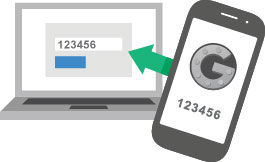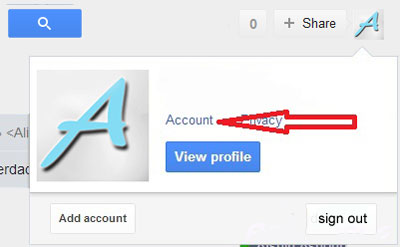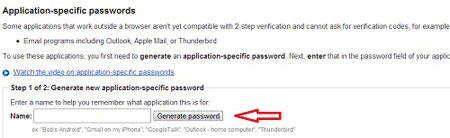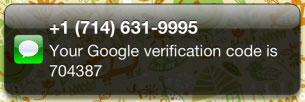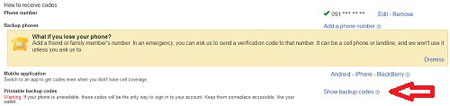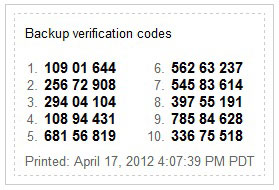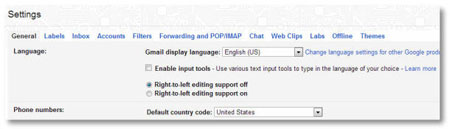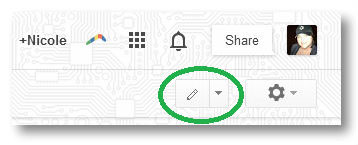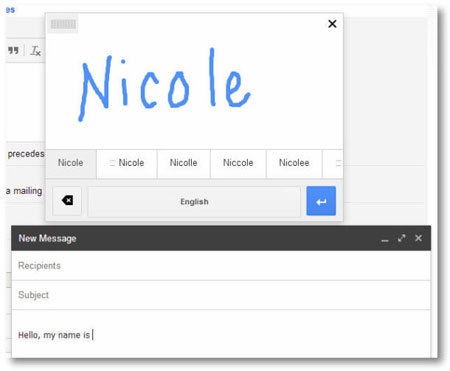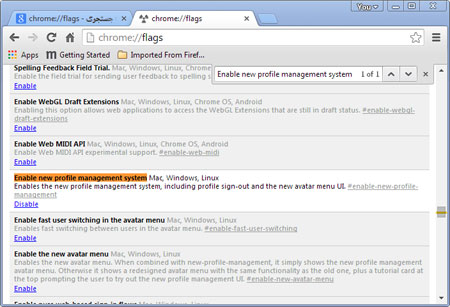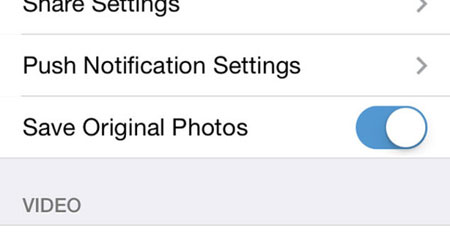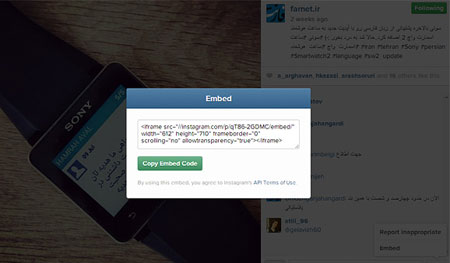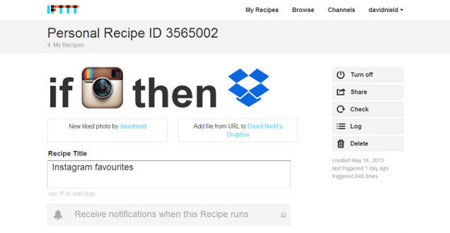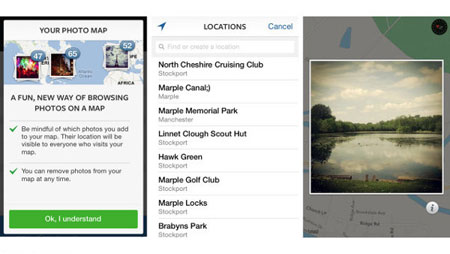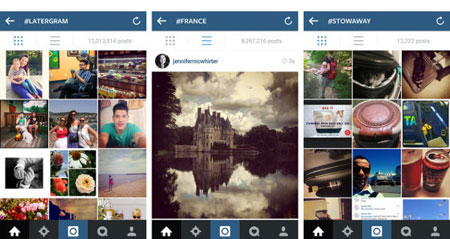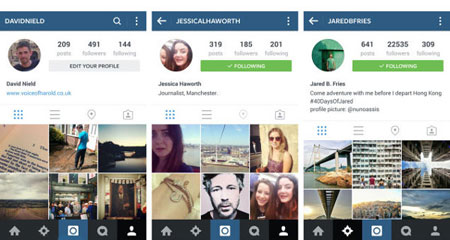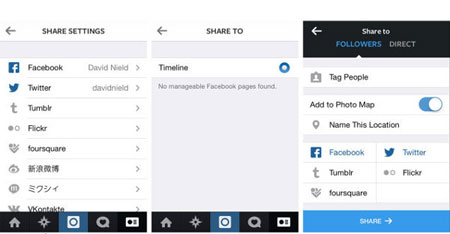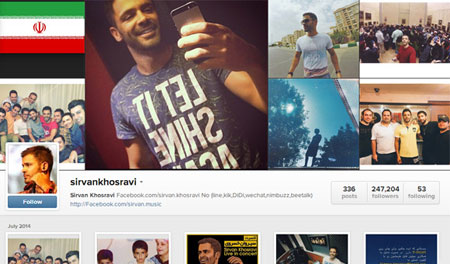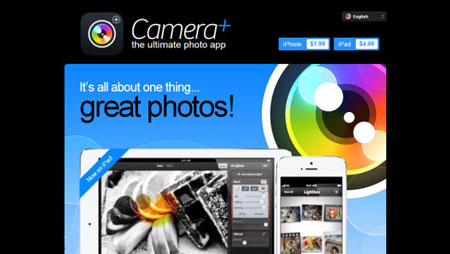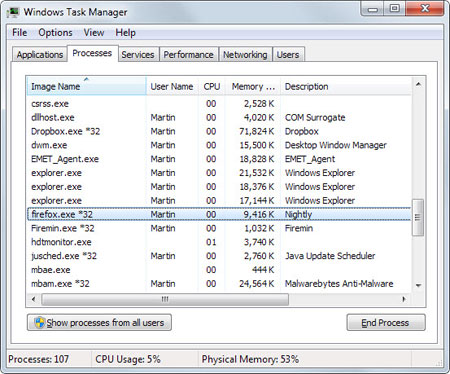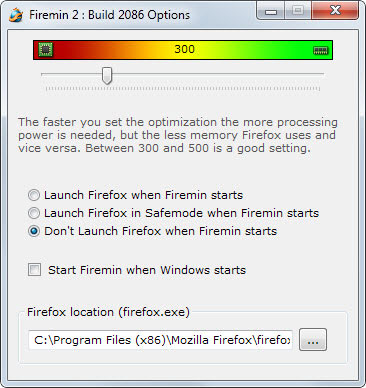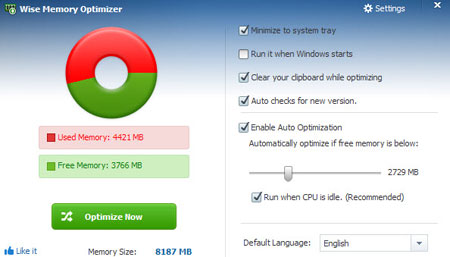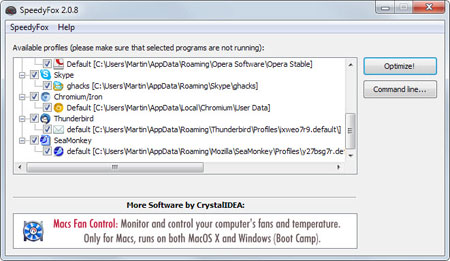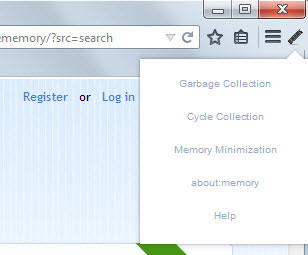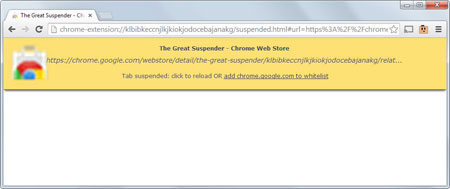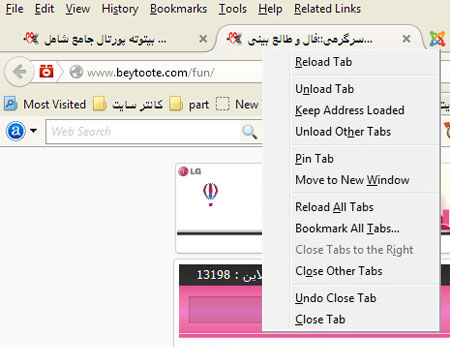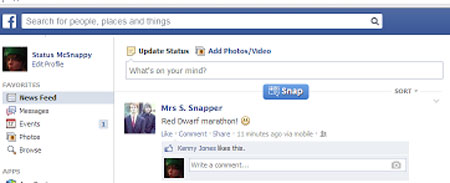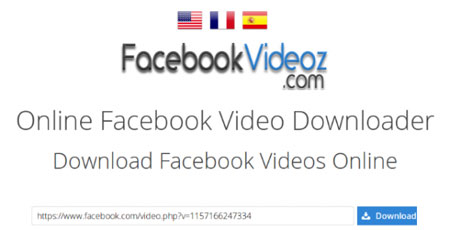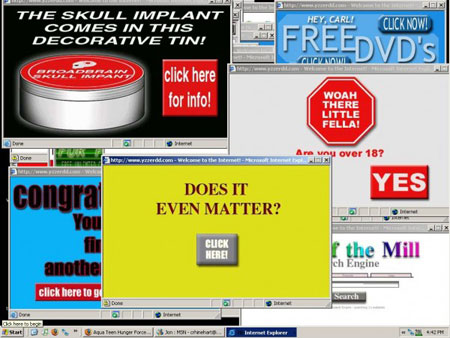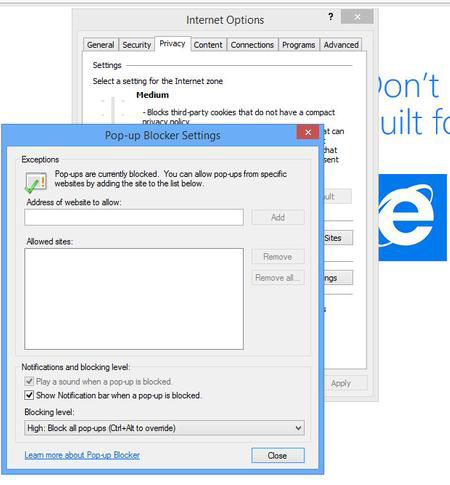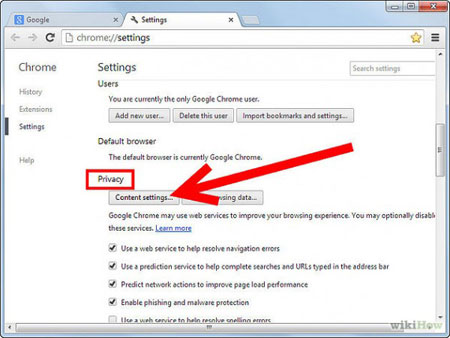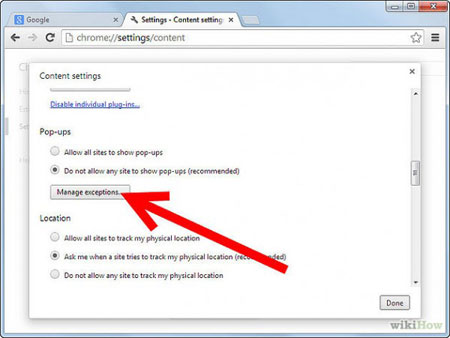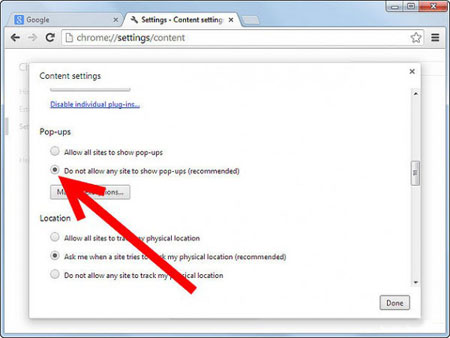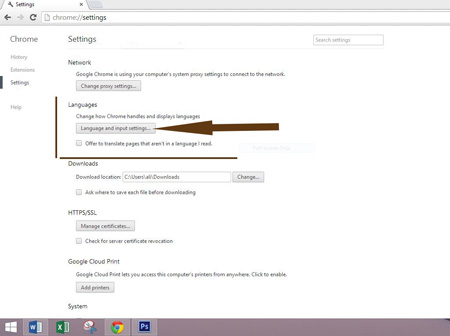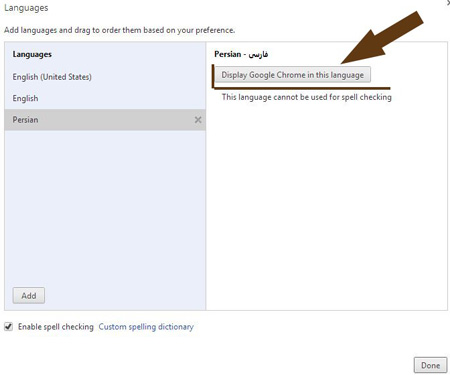قالب های فارسی وردپرس 4
این وبلاگ جهت دسترسی آسان شما عزیزان به قالب های برتر وردپرس به صورت فارسی تدوین و راه اندازی شده است.قالب های فارسی وردپرس 4
این وبلاگ جهت دسترسی آسان شما عزیزان به قالب های برتر وردپرس به صورت فارسی تدوین و راه اندازی شده است.اسب تکشاخ مخفیشده در فایرفاکس 29!
فایرفاکس 29 نسبت به نسخههای پیشین خود شامل تغییرات زیادی بوده است. یکی از این تغییرات، حذف دکمهی Firefox موجود در سمت چپ و اضافه شدن یک دکمهی جدید جهت باز کردن منو است (این دکمه به دلیل شکل ظاهری خود «دکمهی همبرگری» نیز نامیده میشود).
شرکت موزیلا تلاش کرده است در ظاهر جدید فایرفاکس، تا جایی که امکانپذیر بوده است سادهگرایی را در پیش بگیرد و اضافات را برچیند. با این وجود، این ظاهر جدید که Australis UI نیز نام دارد آنچنان به مذاق برخی کاربران خوش نیامده است. اگر شما نیز جزء از این دسته از کاربران هستید، شاید این ترفند باعث شود اندکی از نارضایتیتان کم شود! در فایرفاکس 29، یک اسب تکشاخ مخفی شده است که در این ترفند به نحوهی آشکارسازی آن خواهیم پرداخت.
بدین منظور:
ابتدا بر روی دکمهی منو (دکمهی همبرگری) در بالای سمت راست مرورگر کلیک نمایید.
سپس روی Customize کلیک کنید.
اکنون
خواهید دید که در تب Customize Firefox، صفحه به دو قسمت تقسیم خواهد شد.
در سمت راست صفحه، آیکنهای فعال در منو را خواهید دید و در قسمت سمت چپ
نیز آیکنهای غیرفعال را. با استفاده از ماوس میتوانید هر آیکن را گرفته و
آن را به قسمت دیگر بکشانید.
حال برای آشکارسازی اسب تکشاخ،
بایستی کلیه آیکنهای موجود در سمت راست را به سمت چپ منتقل کنید. برای این
کار هم میتوانید از ماوس استفاده کنید و هم بر روی هر آیکن راستکلیک
کنید و Remove from Menu را انتخاب نمایید.
دقت کنید بایستی این کار را بر روی تمام آیکنهای قسمت Menu انجام دهید.
همچنین دو نوار بالایی شامل نوار Copy ،Cut و Paste و نوار بزرگنمایی و کوچکنمایی را نیز به سمت چپ منتقل کنید.
پس از پاکسازی قسمت سمت راست بر روی Exit Customize کلیک کنید.
اکنون بر روی دکمهی منو کلیک کنید.
خواهید
دید که یک اسب تکشاخ بامزه شروع به حرکت میکند! در صورتی که نشانگر
ماوس را نیز بر روی آن ببرید خواهید دید که از حالت سیاهوسفید به رنگی
تبدیل میشود.
برای بازگردانی محتویات منو به حالت قبلی، بر روی Customize کلیک کنید. سپس Restore Defaults را انتخاب کرده و در نهایت Exit Customize را بزنید.
دنیای امروز دنیایی مجازی در قدم توا و بعد واقعیست.از این نظر شبکه های اجتماعی زیادی پدید امده اند.یکی از شبکه هایی که برای اشتراک عکس و فیلم است اینستاگرام نام دارد.ما در اموزش های گذشته چگونگی ثبت نام و چگونگی اپلود فیلم را اموزش دادیم. اما برای دانلود فیلم ها چه کاری باید انجام داد؟برای این کار روش های مختلفی است که ما به معرفی تک تک انها می پردازیم.
روش اول :استفاده از تورچ
پس
از نصب مرورگر می توانید به صحفه ای از اینستاگرام که ویدئوی مورد نظرتان
در آن قرار دارد بروید. اکنون باید روی دکمه Video که در نوار ابزار این
مرورگر وجود دارد کلیک کنید.
روش دوم:استفاده از instadown
در این روش به راحتی لینک ویدئو خود را در
فیلد این سایت کپی کنید.و insta down را فشار دهید.فیلم به فرمت mp4
اماده ی دانلود می شود.
گزینه Get bb link برای ایجاد یک لینک مستقیم به فیلم بدون هیچ تبلیغ و … است.
روش سوم:به صورت دستی
این روش نسبت به روش های دیگر کمی سخت تر است ولی قابل استفاده است.
برای این روش فیلم مورد نظر خود را در اینستاگرام باز کنید و روی ان راست کلیک کنید و ‘View page source’ یا ‘View source’ را بسته به نوع مرورگرتان انتخاب کنید.
Ctrl + F, را بزنید و .mp4 را سرچ کنید. لینکی هایلایت می شود شما کل لینک را کپی کنید و در تب جدید یا داخل دانلود منیجر کپی کنید.سپس لینک ان دانلود می شود.در مرورگر های جدید شروع به نشان دادن می کند شما با زدن ctrl+s می توانید فیلم را ذخیره کنید.
دانلود عکس و فیلم اینستاگرام با موبایل
شما
زمانی که از اینستاگرام استفاده می کنید دانلود ویدیو ها و عکس ها کار
سختی است.اگر از اینستاگرام از طریق pc بروید با کمی مشکل می توانید دانلود
کنید همانطور که در قبل اموزش دادیم.اما اگر بخواهید با اندروید ذخیره
کنید چه باید کرد؟
برای این کار شما باید برنامه ی EasyDownloader را بر روی اندروید خود نصب کنید.
اموزش دانلود از گوگل پلی
بعد از دانلود برنامه را اجرا کنید.سپس بر روی ایکون اینستاگرام کلیک کنید.
در مرحله بعد به اینستاگرام بروید و در عکس مورد نظر بر روی ۳ نقطه (بیشتر) کلیک کنید.
در این گام copy share url را بزنید.
در تسکبار شما دانلود شروع می شود.
بعد از تمام شدن دانلود شما دوباره برنامه را باز کنید و پاور برنامه را بزنید تا برنامه بسته شود
یکی از ابزار های معروف ارتباطی اسکایپ است همانطور که می دانید شما به راحتی می توانید تماس های تصویری رایگان را در سراسر جهان با اسکایپ انجام دهید.ما در اموزش های قبل چگونگی ثبت نام در اسکایپ را به شما اموزش دادیم در ادامه ی این سری از اموزش ها به اموزش کلید های میانبر ان ها می پردازیم.
برای اینکه کلید های میانبر را تعریف کنیم باید ابتدا hotkey یا دکمه های میانبر را در Skype فعال کنید. برای این کار به آدرس منوی tools و بعد از آن به گزینه ی option بروید:
بعد از این وارد تب Advanced بشوید و گزینه hotkey را انتخاب کنید.
بعد بر روی عبارت Enable keyboard shortcuts کلیک کنید.
در این مرحله باید دکمه ها را شخصی سازی کنید. برای این کار مراحل زیر را باید اجرا کنید:
برای این کار به راحتی بر روی چک باکس های هر آیتم کلیک کنید ( تیک بگذارید) در این مرحله به راحتی یک پنجره pop up باز می شود که به صورت زیر است :
حالا شما می توانید از ترکیب های بالا برای انتخاب کلیدهای میانبر کیبرد استفاده کنید. به عنوان مثال در بالا می توانید یکی از گزینه های ctrl و یا alt و یا shift را انتخاب کنید و یا اینکه حتی هر سه مورد را انتخاب کنید و در باکس عبارت، حرف یا… بگذارید و در نهایت هم ok را بزنید. در این باره باید بگوییم که در کادر بالا کلید میانبر به صورت ctrl + s می باشد.
زمانی که کلید میانبر را انتخاب کردید می توانید آن را باز تغییر دهید اما چگونه؟
برای
تنظیم مجدد بر روی گزینه ی مورد نظری که می خواهید تغییر دهید مطابق عکس
زیر کلیک کنید تا گزینه Change selected shortcut در انتهای آن مشخص شود:
حالا می توانید بر روی این گزینه کلیک کنید و تنظیمات را تغییر دهید و مجددا استفاده کنید. در واقع تعداد کلید های میانبر لازم تنها محدود به همین چند مورد می شود که می توانید کلمات کیبردی بسیاری برای آن ها طراحی کنید و به خوبی کنترل را به طور دلخواه در دست خود بگیرید.
افزونه ها ، Extensions یا همان Add-Ons ها قابلیتی هستند که وجود آن ها باعث افزایش کارایی مرورگر می شوند. با نصب این افزونه ها کاربران از کار با مرورگر خود لذت بیشتری می برند و محیطی راحت با امکانات وسیعی را تجربه می کنند. هزاران افزونه برای انواع مرورگر ها وجود دارد و شما هم می توانید به راحتی این افزونه ها را در مرورگر خود نصب کنید.
مرورگر فایرفاکس Firefox اولین مرورگری بود که به فکر ساخت افزونه یا همان Add-Ons افتاد ، Mozilla با این کار باعث شد تحول فراوانی در قابلیت های مرورگر خود ایجاد کند ،همین امر موجب شد تا مرورگر های دیگه وادار به ایجاد افزونه برای خود شوند.
نصب افزونه کاری بسیار آسان است ، کافیست افزونه مورد نظر را در قسمت Extensions پیدا کرده و اقدام به نصب آن کنید.
چگونه در مرورگر Mozilla Firefox افزونه نصب کنیم !؟
ابتدا مرورگر Mozilla Firefox را باز کنید و با فشردن دکمه ALT از روی کیبرد Menu را ظاهر کنید.
سپس از منوی باز شده وارد Tools شوید و روی Add-Ons کلیک کنید. همچنین می توانید از کلید ترکیبی CTRL + Shift + A استفاده کنید.
حال وارد قسمت افزونه های Mozilla Firefox شدید.
در سمت راست بالا قسمتی برای جستجوی Add-Ons ها وجود دارد.
پایین تر قسمتی وجود دارد به اسم Up & Coming که جدیدترین و آپدیت Add-Ons ها در آنجا نمایش داده می شود.
برای مشاهده تمامی Add-Ons ها بر روی See All کلیک کنید تا وارد صفحه افزونه ها شود.
همانطور که مشاهده می کنید صفحه Add-Ons فایرفاکس باز شده.
همانند صفحه قبل ، در بالای صفحه سمت راست قسمتی برای جستجوی افزونه مورد نظر تعبیه شده.
در سمت چپ صفحه 2 ستون را مشاهده می کنید.
ستون اول Explore که 3 دسته دارد.
- دسته اول Featured که منظور افزونه های ویژه است.
- سته دوم Most Popular که معنی آن محبوب ترین افزونه ها است.
- دسته سوم Top Rated که معنی آن افزونه هایی که بیشترین امتیازی را توسط کاربران دریافت کرده اند.
ستون دوم بر اساس موضوعات مختلف دسته بندی شده ، تا کاربر به راحتی افزونه خود را پیدا کند.
وسط صفحه هم افزونه ها را به همراه نوع کاربردشان نمایش می دهد.
در این قسمت می توانید افزونه ها بر اساس ، جدیدترین ها ، بیشترین امتیاز ، بیشترین استفاده و... مشاهده کنید.
برای مثال یک افزونه را انتخاب می کنیم... افزونه انتخابی ما YouTube Auto HD است.
با
نصب این افزونه هنگامی که قصد نمایش ویدئویی از یوتیوب داریم ، به صورت
اتوماتیک کیفیت ویدئو مورد نظرمان را به صورت HD نمایش می دهد و تبلیغات
اول ویدئو را حذف می کند.
زمانی که موس خود را روی این افزونه می آوریم ، آیکن Add To Firefox را مشاهده می کنید.
با کلیک بر روی Add to Firefox پنجره ای باز می شود که با کلیک بر روی Install Now ، افزونه مورد نظر نصب می شود.
پس از نصب افزونه پنجره زیر نمایش داده می شود. برای اعمال تغییرات بر روی Restart کلیک کنید تا مرورگر شما Restart شود.
بدون شک جیمیل برترین سرویس ایمیل می باشد. با وجود اینکه این سرویس کاربران زیادی دارد ولی بسیاری افراد نکاتی که باعث مدیریت بهتر ایمیل ها و افزایش سرعت کارکردن با این سرویس می شود را نمی دانند لذا ۱۱ نکته و ترفند برای استفادهی بهتر از این سرویس ایمیل محبوب را برایتان آماده کردهایم. با ما باشید.
جلوگیری از ارسال ایمیل بوسیله Undo Send
برای انصراف از ارسال ایمیل به بخش تنظیمات (آیکون چرخدنده) بروید و در تب Labs گزینه Undo Send را فعال کنید. از این به بعد اگر ایمیلی را اشتباها ارسال کردید، میتوانید به سرعت از ارسال آن انصراف دهید.
مرتب سازی جیمیل
شاید جیمیلتان به هم ریخته و شلوغ به نظر میرسد و شاید هم به نظر خیلی فشرده برسد. اگر رزولوشن نمایشگر شما خیلی پایین یا خیلی بالا باشد و همچنین از نظر ابعادی کوچک یا بزرگ باشد، این مشکل برایتان پیش میآید. برای اینکه تراکم آیکونها و ایمیلها بیشتر شود و به اصطلاح جمعوجور شود، بهتر است از حالت نمایش Compact یا فشرده استفاده کنید و اگر میخواهیم عناصر بزرگتر شوند، حالت Comfortable را انتخاب نمایید. برای انتخاب این حالات نمایش از آیکون چرخدنده استفاده کنید که در سمت بالا و راست دیده میشود.
استراتژی لینک سازی در بهینه سازی سایتهای فروشگاهی
لینک های بیگانه اهمیت بسیار فوقانی در دادن اعتبار به سایت دارند. این لینک ها اگر از وب سایتهای مهم و منبع به سایت ما داده شوند، سایت معتبر تر شناخته شده و در نتایج جستجو بالاتر نمایش دیتا می شود. ولی حتی همین لینک سازی هم باید با آگهی از الگوریتمهای موتور جستجو و آشنایی با طریق لینک سازی درست باشد. اگر در این استراتژی اشتباه کنید سایت شما به جای اغلب دیده شدن، از جستجوها حذف می شود. در این باره رهنمود می کنم در ابتدا مقالات مربوط به لینک سازی را مطالعه فرمایید:
سئو کلاه سفید
بهترین طریق لینک سازی
ساخت بک لینک
در این مقالات شما با روشهای درست لینک سازی آشنا می شوید. برای سایت های فروشگاهی باید یک استراتژی درست گزینش کنیم. پیش از اینکه بدانیم باید چکار نماییم نخست بیاییم ببینیم گوگل چه نوع لینک سازی هایی رو جریمه می کنه:
گرفتن بک لینک از سایت های خارجی
دریافت بک لینک از صفحاتی که در آنها لینک های زیادی وجود دارند (مزرعه لینک)
بک لینک اخذ از سایتهای اسپم
بک لینک اخذ از سایتهایی با آتوریتی ذیل (در خصوص آتوریتی مطالعه کنید)
بک لینک دریافت فقط با یک واژه خاص!
بک لینک دریافت فقط برای یک سری صفحات مهم!
در خصوص موارد بالا کمی روشنگری بدهیم:
۱-گوگل می گوید وقتی سایت شما فارسی است، اینکه از یک سایت چینی بک لینک بگیرید شغل نامتعارفی است و کاملا فیک بنظر می رسد. بعد شما وقتی از یک سایت بیگانه بک لینک می گیرید شایستن اتمام پیشه فیک روی سایتتان را افزایش می دهید و گوگل این را سریعا می فهمد. بعد کوشش کنید از سایتهای فارسی زبان بک لینک بگیرید.
۲-گرفتن بک لینک در بخش کامنتها یگانه از موارد مزرعه لینک به حساب می آید. قصد از کشتزار لینک این است که شما از صفحه ای بک لینک بگیرید که به جز سایت شما به ده ها سایت دیگر هم لینک داده باشد. اینجور لینکها بدرد نمی خورند و بیشتر اسپم شناخته می شوند.
۳-سایتهای اسپم سایتهایی هستند که بک لینک زیادی میشه در اونها صحیح کرد. معمولا سایتهایی با لینکهای خروجی بالا اسپم شناخته می شوند. یکی از متدوال ترین سایتهای اسپم سایتهای لینک سازی مجانی است که با تبادل لینک شما لینک آنها را در سایت خود پیمان می دهید و بعد از پر کردن فرم لینک شما در سایت آنها پیمان می گیرد.
۴-سعی کنید بک لینک خود را از سایتهای قوی بگیرید. سایتهای نیرومند نمره آتوریتی بالایی دارند. اگر این سایتها به موضوع کاری شما هم مرتبط باشند که خیلی بهتر است. بک لینک دریافت از سایتهای لاغر را فراموش کنید!
۵-لینک سازی باید طبیعی جلوه دهد! گوگل برای اعتبار دادن به یک صفحه یک معیار که لینک سازی هست را مورد توجه پیمان می دهد. ولی در این معیار، الگوریتمش این است که این لینک سازی ها باید بدست کاربران گوناگون انجام شود نه یک کاربر (که معمولا سئوکار شماست). خب گوگل این را از کجا تشخیص می دهد. وقتی پیمان باشد یک مطلب را کاربران بی تعدادی انتشار دهند هر کدام عنوان خبر را به شکلی که خودشان اخ دارند اشتراک گذاری می کنند و این کاملا طبیعی است. اما بیشتر سئوکاران ناشی اشتراک گذاری مطالب را با یک عنوان ویژه انجام می دهند و فقط با واژه کلیدی به سایت بک لینک می دهند و این پیشه بزرگترین اشتباه تاریخ در سئو است!
۶-فرض کنید شما ۱۰۰ صفحه نمایه شده دارید. اگر تنها برای ۱ صفحه اصلی سایت بک لینک بسازید چه اتفاقی می افتد!؟ گوگل می فهمد که سایت شما دارد لینک سازی فیک اتمام می دهد و شما را جریمه می کند. اگر منظور دارید بک لینک بسازید باید حتما برای کلیه صفحات لینک سازی اتمام دهید. برای صفحات پر اهمیت تر بیشتر و برای کم اهمیت تر ها کمتر لینک سازی کنید.
حال با پروا به این موارد لینک سازی خود را برای سئو سایت های فروشگاهی اتمام دهید.
استراتژی سوشیال مدیا برای سئو سایت فروشگاهی
در استراتژی سوشیال مدیا ها برای سایت های فروشگاهی دو منظور را پیگیری می کنیم:
ایجاد سیگنال های شبکه های اجتماعی
دریافت بازدید از سوشیال مدیاها برای صفحات و مطالب سایت
منظور از سیگنال های شبکه های اجتماعی چیست؟
گوگل و سایر موتورهای جستجو یک الگوریتم جالب برای دادن جایگاه مناسب به یک سری صفحات دارند! اون هم میزان انتشار یک مطلب در شبکه های اجتماعی هست. هر چقدر یک مطلب درمیان کاربرهای شبکه های اجتماعی اغلب اشتراک گذاری شود، پس آن مطلب یک نوشته ای است که کاربران بدان علاقه اکثریت دارند، گوگل هم که بدنبال نمایش مطالبی است که کاربران بیشتر به آنها علاقه دارند، بعد این کار مایه می شود مطالب ما اغلب دیده شوند. هر چقدر می توانید مطالب خود را در پروفایل ها و صفحات گوناگون شبکه های اجتماعی با لینک صفحه انتشار دهید الی سیگنال های شبکه های اجتماعی شما تقویت شوند.
گرفتن بازدید از سوشیال مدیاها
یکی از مهمترین عوامل موثر در سئو شدن یک سایت، میزان بازدید آن است. شما اگر بازدید بیشتری داشته باشید اغلب از رقیبان خویش در نتایج جستجو دیده می شوید. احد از بهترین روشها جهت افزایش بازدید سایت، انتشار مطالب در شبکه های اجتماعی است که در پروفایلهای آنها فالورهای متعددی حضور داشته باشند و با انتشار مطالب آنها به مطلب علاقه پرتو دیتا و بر روی لینک مطلب کلیک کنند و مطب را از سایت نگاه کنند.
استراتژی انتخاب صحیح واژه ها کلیدی
شما می توانید با انتخاب صحیح کلمات کلیدی بازدید اکثریت برای مطالب خود جفت و جور کنید! خب سوال مهم اینجاست که چطور تشخیص دهیم از چه کلماتی برای عنوان مطلب کاربرد کنیم: من تنها یک پذیرش می دهم! از خود گوگل!!!
شما برای انتخاب عنوان مطلب یا فرآورده خویش می توانید ابتدا چیزی که به ذهنتان می رسد را در گوگل جستجو کنید. ارائه سرویس بهینه سازی فروشگاه اینترنتی میموس بعد ببینید رقبا چه عناوینی برای خود انتخاب کردند و چه توضیحاتی برای عناوین خویش دیتا اند. از آنها برای نگارش عناوین و توضیحات اولیه مطلب خویش کاربرد کنید! البته حواستان باشد دقیقا آنها را کپی کنید!!
برای درک بهتر برگزیدن واژه کلیدی می توانید آموزش سئو کلمه کلیدی را مطالعه فرمایید.
امیدوارم با احضار این نوشتار توانسته باشید درک بهتری از سئو کردن سایتهای فروشگاهی بدست بیارید. البته باید در نظر داشته باشید سایتهای فروشگاهی سایتهایی هستند که برای فروش بیشتر به جز سئو به برندینگ و تبلیغات نیازمند هستیم. بعد سئو سایت فروشگاهی احد از عوامل کارساز در فروش بیشتر است اما تنها کار لازم نیست. شما باید برای فروش اغلب در فروشگاه اینترنتی خویش دسته های مختلفی اعم از مارکتینگ، بازاریابی، فروش، حمایت از مشتریان، فرآوری محتوا و … اتمام دهید.
کلیدهای میانبر در جیمیل
قبل از هر چیز به Setting رفته و از تب
تنظیمات عمومی یا General، گزینهی Keyboard Shortcuts را در حالت فعال یا
on قرار دهید. و اما کلیدهای میانبر:
J: باز کردن ایمیل قبلی
K: باز کردن ایمیل بعدی
E: آرشیوکردن یک ایمیل
# + Shift: فرستادن به سطل زباله یا Trash
/: تایپکردن در نوار جستوجو
A: پاسخدادن به ایمیل در جواب تمام افرادی که ایمیل مورد نظر برایشان ارسال شده است
R: پاسخدادن به یک ایمیل تنها در جواب یک شخص
قراردادن تصویر در ایمیل
برای استفاده از یک تصویر در جیمیل کافی است که با کلید میانبر Ctrl+V آن را paste کنید. البته قبل از این عمل باید عکس را کپی کرده باشید. با استفاده از قابلیت بکاپگیری گوگل پلاس کار کمی سادهتر میشود؛ چرا که هر عکسی که با گوشی یا تبلت خود گرفته باشید، روی گوگل درایو ذخیره میشود. کاربرد آن در جیمیل این است که میتوانید از دکمهی Insert که گوگل اخیراً در کادر ایجاد ایمیل جدید اضافه کرده، استفاده کنید و عکسهای گوگل درایو خود را در ایمیل قرار دهید. البته امکان به اشتراکگذاری یک آلبوم کامل هم وجود دارد.
تعداد ایمیلهای خوانده نشده را در کنار عنوان تبها ببینید
با فعال کردن افزونهی Unread message icon میتوان در کنار نام تبها تعداد ایمیلهای خوانده نشده را هم مشاهده کرد؛ البته به شرطی که تعداد تبها زیاد نباشد. تعداد به صورت خودکار بروز میشود و نیازی به بازکردن تبی که جیمیل در آن باز شده ندارید. برای فعالکردن این ویژگی مسیر زیر را در تنظیمات دنبال کنید:
Settings > Labs tab > Enable “Unread message icon
ارسال و آرشیو
اگر دوست دارید جیمیل شما خلوت باشد، از آیکون Send and Archive به جای Send معمولی برای پاسخ به ایمیلها استفاده کنید. مثلاً وقتی به ایمیلی پاسخ میدهید، میتوانید با این قابلیت جیمیل، ایمیل مورد نظر را به آرشیو منتقل کنید. البته آرشیو با حذفکردن متفاوت است. برای دیدن ایمیلهای آرشیو شده میتوان از تب All Mail در بخش کناری یا نوار جستوجو در بالای صفحه استفاده کرد.
برای فعال کردن این ویژگی جیمیل مسیر زیر را دنبال کنید:
Setting > General > Show Send & Archive Button in reply
خواندن ایمیلها به صورت آفلاین
Gmail
Offline یکی از مهمترین ویژگیها و مزایای جیمیل است. این افزونه به شما
اجازه میدهد که ایمیلها را بخوانید، پاسخ دهید، جستوجو و آرشیو کنید، آن
هم بدون اتصال به اینترنت.
برای فعالکردن این ویژگی در تنظیمات جیمیل به تب Offline مراجعه کنید. لینکی برای نصب افزونه در این تب قرار داده شده که پس از نصب آن، امکان همگامسازی ایمیلها فراهم میشود. بدین صورت که در حالت آفلاین همه چیز توسط افزونه ذخیره میشود و به محض اتصال به اینترنت، با جیمیل آنلاین همگامسازی میگردد.
ایمیلها را به برنامههای روزانهی خود اضافه کنید
پاسخ دادن به ایمیل کاری زمانبر است. اگر سرتان شلوغ باشد و در انجام این مهم تعلل کنید، ممکن است برخی ایمیلهای مهم بدون پاسخ باقی بمانند. لذا بهتر است چنین ایمیلهایی را به Tasks خود اضافه کنید. در بخش بالا و چپ روی عبارت Gmail کلید کنید و از لیست نمایان شده، گزینهی Tasks را برگزینید.
برای اضافهکردن ایمیل به لیست کارهای خود باید ابتدا آن را باز یا با زدن چکمارک کنار تیتر، آن را انتخاب کنید. سپس از دکمهی More در بالای تبها استفاده کرده و گزینهی Add to Tasks را انتخاب کنید. اضافهکردن ایمیلها هم با انتخاب چند ایمیل و استفاده از همین گزینه امکانپذیر است.
انصراف از ثبت نام در وبسایتها و سرویسها
شاید در وبسایتهای زیادی ثبتنام کردهاید و از اینکه ایمیلهای زیادی دریافت میکنید، خسته شدهاید. برای انصراف از ثبتنام یا به اصطلاح unsubscribe در نوار جستوجو همین عبارت را تایپ کنید. نتیجهی جستوجو این است که تمام مواردی که شامل این عبارت هستند، نمایش داده میشوند و میتوان یک به یک همهی موارد را بررسی کرد. پلاگینی به نام Unroll.me هم برای پاکسازی این نوع ایمیلها وجود دارد که کار را سادهتر میکند.
برای ایمیلها Label انتخاب کنید
با درگکردن لیبلهای جیمیل از بخش بالایی اینباکس و رهاکردن روی ایمیلها، میتوان عمل لیبلگذاری را سریعتر و راحتتر انجام داد.
سادهترین روش قرار دادن عکس در ایمیل
اگر می خواهید با ایمیل خود عکس ارسال کنید ما ساده ترین روش قرار دادن عکس در ایمیل را به شما آموزش می دهیم تا در وقت خود صرفه جویی کنید.
تقریباً تمام سرویسدهندههای ایمیل به شما اجازه میدهند که یک عکس jpeg و یا قالبهای دیگر را کپی کرده و به صورت مستقیم در داخل بدنه ایمیل جاسازی کنید. البته برای این کار، قالب ایمیل باید HTML باشد و نه نوشته ساده. سرویسدهندههای ایمیلی که به شما اجازه کپی کردن مستقیم عکس را نمیدهند، از روشهای دیگری همانند دکمه "واردکردن عکس" و موارد مشابه،امکان انجام آن را برای شما فراهم میکنند.
قالبهای ایمیل
پیامهای
ایمیل، ممکن است در قالب متن ساده (Plain Text) و همچنین HTML وجود
داشته باشد. شما نمیتوانید در متن ساده ، عکس وارد کنید ولی میتوانید این
کار را با قالب HTML انجام دهید. یک روش ساده برای مشخص کردن اینکه قالب
ایمیل شما کدام است، این است که ببینید آیا برنامه ایمیل شما، اجازه تغییر
رنگ نوشتهها را به شما میدهد و یا خیر. اگر اجازه میدهد، پس قالب
ایمیل شما HTML است . اگر قالب ایمیل متن ساده باشد، شما میتوانید در
قسمت تنظیمات پیام، آن را به HTML تغییر دهید.
کپی کردن و چسباندن | Copy and Paste
اولین
قدم برای قرار دادن عکس، کپی کردن آن است. اگر عکس شما در یک ایمیل، یک
صفحه اینترنتی، و یا سند، وجود داشته باشد، میتوانید به راحتی آن را
همانند یک نوشته کپی کنید. بر روی عکس کلیک-راست کرده و گزینه "Copy" را
انتخاب کنید. همچنین به طریقی مشابه، به وسیله کلیک-چپ کردن و کشیدن موس
روی عکس، آن را انتخاب کنید، و سپس از ترکیب کلیدهای "Ctrl+C" روی
صفحهکلید خود استفاده کرده و یا از منوی "Edit"، گزینه "Copy" را انتخاب
کنید. بعد از این که عکس را کپی کردید، پیام ایمیلی که میخواهید عکس را در
آن قرار دهید باز کنید.
در قسمتی که میخواهید عکس در آن قرار بگیرد، کلیک-راست کرده و گزینه "paste" را انتخاب کنید. همچنین، میتوانید از ترکیب کلیدهای "Ctrl+V" بر روی صفحه کلید کامپیوتر خود، و یا استفاده از منوی "Edit" و سپس انتخاب "paste" استفاده کنید .
قرار دادن | Insert
توانایی اکثر سرویسهای ایمیل و برخی از صفحههای اینترنتی برای قبول کردن یک عکس کپی شده، نسبتاً جدید است. قبل از اینکه کاربران بتوانند با استفاده از کلیپ بورد کامپیوتر خود، عکسها را در ایمیلها قرار بدهند ، آنها میتوانستند با استفاده از روشی که شبیه اضافه کردن پیوست به ایمیل بود ، این کار را انجام دهند … و هنوز هم میتوانند.
به طور مثال، در جیمیل (Gmail) ، پس از اینکه مطمئن شدید پیام شما در قالب متن غنی (Rich Text) است ، بر روی نمادی که شبیه دو کوه (دو مثلث) کنار هم است کلیک کنید. افرادی که از برنامه فرستادن و دریافت ایمیل "Tunderbird" استفاده میکنند، میتوانند هنگام نوشتن یک ایمیل، بر روی مستطیل کوچک کنار شکلکهای خندان کلیک کرده و از منوی بازشده، گزینه "Image" را انتخاب کنند.
به جای آن ضمیمه کنید
یک راه جایگزین برای قرار دادن عکس در داخل بدنه ایمیل، این است که عکس را به عنوان یک ضمیمه بفرستید. اگر این کار را بکنید، فردی که ایمیل شما را دریافت میکند، عکسهای ضمیمهشده شما را در زیر متن پیام دریافت شده خود خواهد دید و با کلیک کردن بر روی آنها، میتواند عکسهای شما را مشاهده کند .
اهمیت تولید محتوای مناسب برای بهینه سازی سایت
تولید محتوای مناسب قبل از آغاز بهینه سازی سایت
اولین گام قبل از آغاز بهینه سازی سایت
یا سئو تولید محتوای مناسب و کاربرپسند برای وب سایت است. فراموش نکنید که
کاربران در وب به دنبال محتوا هستند و مطالب تکراری و کپی شده از سایت های
دیگر را نمی پسندد و در حالت کلی این محتوای وب سایت شماست که به آن ارزش
می دهد و باعث می شود تا کاربران از سایت شما بازدید کنند، آن را لینک کنند
و یا به دوستان خود و سایرین معرفی کنند.
در صورتی که زمانی برای تولید محتوای مناسب برای وب سایتتان ندارید پیشنهاد می کنم از علاقه مندانی که در زمینه تولید محتوا در اینترنت فعالیت می کنند مانند مدیران سایت های خبری ویا وبلاگ نویسان، به تناسب موضوع وب سایتتان کمک بگیرید و در صورت توان بودجه ای هر چند اندک را بدین منظور در نظر بگیرید.
بهینه سازی وب سایت یا سئو با کلمات کلیدی مناسب
بارها مشاهده شده که محتوای یک سایت دارای غلط های املایی فراوان،کلمات نامناسب، فاصله های زیاد بین جملات و حروف و عدم رعایت ترازبندی مناسب مطالب منتشر هستند. سعی کنید با رعایت یک زمان بندی مناسب مطالب جدیدی را به وب سایت خود اضافه کنید و در صورت امکان همیشه وب سایت خود را به روز نگه دارید.
گونه برای سایت خود محتوای باارزش تولید کنیم؟
مگر
در شرایطی که قصد دارید تا از مطلب با ارزش و با اهمیتی که در سایت دیگری
مشاهده کرده اید در سایت خود استفاده کنید که در این شرایط پیشنهاد می کنم
حتما لینک منبع مطلب را در انتهای مطلب درج کنید.
در هر شرایطی قانون کپی رایت را رعایت کنید
نکته
مهم دیگری که در تولید محتوا برای بهینه سازی سایت باید بدان توجه کرد این
است که موتور های جستجو مطالب وب سایت شما را بررسی می کنند که در صورت
کپی بودن مطالب می تواند امتیاز منفی برای رنک وب سایت شما به دنبال داشته
باشد.
سعی کنید در هنگام تولید محتوا تصاویر مرتبط با آن را نیز
تهیه کنید. استفاده از تصاویر مرتبط و جذاب می تواند مطلب شما را بهتر به
کاربران انتقال دهد.

مناسبترین روش برای بهینه سازی سایت تامین محتوای مفید برای کاربران است
در محتوای خود از تصاویر مناسب و مرتبط استفاده کنید
پس
از این که محتوای وب سایتتان را تولید کردید (این محتوا می تواند خبر،
تصاویر، فیلم، یک مطلب کوتاه و یا یک مقاله باشد) باید آن را برای نمایش
بهتر توسط موتورهای به کاربران، بهینه سازی کنید.
اولین قدم برای
بهینه سازی سایت استفاده از یک عنوان مناسب و مرتبط با موضوع برای آن مطلب
است.کاربران به شدت از مطالبی که عوان آن با محتوایش هم خوانی ندارد
بیزارند.در نظر بگیرید تیتر خبری را مشاهده می کنید که موضوع آن برای شما
جالب است.اما پس از مطالعه بخشی از خبر متوجه می شوید که تیتر خبر با
محتوای خبر هم خوانی ندارد!؟پس سعی کنید عنوان مناسبی برای محتوای خود
انتخاب کنید.
قدم بعدی برای بهینه سازی سایت انتخاب کلمات کلیدی
مناسب و موجود در متن محتواست.(در این خصوص در بخش های آینده توضیحات
بیشتری خواهم داد) محتوای شما از این طریق هم مورد توجه موتورهای جستجو
قرار خواهد گرفت وافزایش بازدید از مطالب شما را در پی خواهد داشت.
در این مطلب قصد داریم یکی از ویژگی های امنیتی ایمیل گوگل را به شما آموزش دهیم.
قبل از آغاز این آموزش، بهتر است کمی در مورد امنیت دومرحله ای توضیح داده شود.
امنیت دو مرحله ای گوگل چیست؟
بدون شک همه از این اطلاع دارند که ایمیل گوگل یکی از قوی ترین و امن ترین ایمیل های موجود است که کاربران زیادی را پوشش می دهد.
گوگل برای ارتقای سطح امنیتی ایمیل خود که بعدها در سایر ارائه دهندگان ایمیل نیز استفاده شد، دست به تغییراتی بزرگ و مهم زد.
یکی از این تغییرات ، افزودن امنیت دو مرحله ای گوگل بود.
امنیت دو مرحله ای گوگل به منظور افزایش ضریب امنیت، امکانی را برای کاربران فراهم آورد که در آن حتی اگر شخصی بتواند رمز عبور ایمیل شما را بدست بیاورد، بازهم نتواند وارد ایمیل شما شود.
گوگل این کار را از طریق شماره همراه
کاربر انجام می دهد.به این صورت که پس از فعال کردن امنیت دو مرحله ای و
وارد نمودن رمز خود در جیمیل،گوگل به تلفن همراه شما(که در فعال کردن امنیت
دو مرحله ای اعلام کرده اید)کدی را ارسال می کند و شما باید این کد را در
مرورگر خود وارد نمایید تا توسط گوگل تایید شوید و بتوانید وارد حساب ایمیل
خود شوید.
جدیدا گوگل این امکان را گسترش داده و روش های گوناگونی را به انتخاب کاربر برای تایید کد امنیتی، بوجود آورده است.
فعال کردن امنیت دو مرحله ای
برای فعالسازی امنیت دومرحله ای، ابتدا باید وارد حساب جیمیل خود شوید.پس برای وارد شدن به حساب خود به لینک زیر بروید.
https://www.mail.google.com
پس از وارد شدن،به بخش تنظیمات (setting) که با شکل چرخ دنده نشان داده شده است بروید. (وقتی برروی چرخ دنده کلیک می کنید، دوباره برروی گزینه setting در آنجا کلیک نمایید)
سپس در تنظیمات به سربرگ "accounts" بروید.
حالا به پایین صفحه بروید تا به گزینه "Goolgel account setting" برسید.بر روی این گزینه کلیک نمایید تا به بخش تنظیمات حساب گوگل خود بروید.
وقتی برروی این گزینه کلیک نمایید، پنجره ی جدیدی برای شما باز می شود که در آن اطلاعات حساب شما بصورت خلاصه نوشته شده است.
شما باکلیک بر روی گزینه 1 می توانید شماره همراهی را که در هنگام ساخت اکانت ایمیل وارد کرده بودید را تغییر دهید.برای ورود به امنیت دومرحله ای برروی گزینه 2(security) کلیک نمایید تا وارد بخش بعدی شوید.
در این بخش می توانید با کلیک بر روی گزینه Edit (شماره 1) شماره همراه خود را تغییر دهید.
درسمت چپ این تصویر بر روی گزینه Setup (شماره 2) کلیک نمایید تا وارد بخش تنظیمات امنیت دومرحله ای شوید.اگر دقت نمایید، در کنار این بخش نوشته شده است :"Disable" و این به این معنی است که شما هنوز امنیت دومرحله ای را فعال نکرده اید.پس از فعال سازی، این گزینه به "Enable" تغییر خواهد کرد.
پس از کلیک بر روی Setup تصویر بالا
به شما نمایش داده خواهد شد.در این تصویر، تصاویری برای رساندن مفهوم امنیت
دو مرحله ای قرار داده شده است.بر روی گزینه "Start Setup" کلیک نمایید.
در مرحله بعد شما باید مجددا رمز عبور خود را وارد نمایید تا به بخش بعدی بروید.
در بخش بعدی ،شماره تلفنی را که هنگام ثبت نام نوشته بودید به شما نمایش داده خواهد شد.یعنی گوگل رمز امنیتی را به این شماره ارسال می نماید.شما می توانید این شماره را تغییر دهید.در پایین صفحه تیتری با عنوان"چگونه کدهارا برای شما ارسال کنیم؟" وجود دارد که از شما می خواهد نحوه ی دریافت کد را مشخص نمایید.
گزینه اول کد را بصورت پیامک به شماره شما ارسال می کند و گزینه دوم با شما تماس گرفته می شود و کد را گاهی به فارسی و در بیشتر مواقع به انگلیسی تکرار می کنند و شما باید کد را وارد کنید.پیشنهاد می شود گزینه پیامک را انتخاب نمایید تا برای نوشتن کد به مشکل بر نخورید.
حال بر روی گزینه ارسال کد (send code) کلیک نمایید تا کد برایتان ارسال شود.
در صفحه ی بعد کدی را که برای شما فرستاده شد باید این کد را وارد مرورگر خود کنید و برروی تایید کلیک نمایید.
در مرحله ی بعد تیکی وجود دارد که با فعال نمودن این تیک، شما از گوگل می خواهید که در نوبت بعدی، برای این کامپیوتر کدی ارسال نکند.یعنی این کامپیوتر را امن به حساب بیاورد.
و در مرحله ی آخر کافیست دکمه ی تایید را بزنید تا امنیت دو مرحله ای فعال شود.
پس از این،شما در هربار ورود به حساب گوگل خود باید ابتدا کدی را که از گوگل در گوشی همراه خود دریافت می کنید را وارد نمایید تا به شما مجوز ورود به حساب داده شود.
در مطالب بعدی به روش های دیگر دریافت کد امنیت دومرحله ای می پردازیم.روش هایی از قبیل کدهای QR ، تلفن پشتیبان، کدهای پیشفرض.
گوگل پلاس امکانات زیادی به کاربران ارائه داده است. از امکانات خوب گوگل پلاس می توانیم به Creative Kit اشاره کنیم که به کاربران این امکان را می دهد تا بدون نیاز به نصب نرم افزار و بصورت آنلاین در پروفایلشان به ویرایش تصاویر اقدام نمایند. در مقاله امروز این امکان را بررسی و آموزش خواهیم داد.
برای ویرایش تصاویر در گوگل پلاس ابتدا باید یکی از تصاویری را که در این شبکه اجتماعی اضافه کرده اید باز کنید. نشانگر موس را برروی دکمه Home برده و از منوی باز شده Photos را انتخاب کنید.
در این صفحه تصاویر آپلود شده شما بصورت کاشی کاری نمایش داده خواهد شد. تصویر مورد نظرتان را پیدا کنید و آن را باز کنید. با کلیک برروی تصویر، عکس بصورت کامل نمایش داده خواهد شد. در بالای تصویر گزینه edit دیده می شود. بر روی آن کلیک کنید. با کلیک برروی این گزینه باید کمی صبر کنید تا ویرایشگر تصویر باز گردد.
گزینه ها و امکانات ویرایش تصویر در ستون سمت چپ صفحه نمایش داده خواهد شد، و تصویر انتخابی شما هم در مرکز صفحه دیده خواهد شد. دکمه Auto-Fix به صورت خودکار نور دهی، رنگ و شفافیت تصویر شما را ویرایش خواهد نمود و جنبه های منفی این سه گزینه را از تصویر پاک خواهد کرد. اگر کیفیت کلی تصویرتان چندان دلچسب و باب میلتان نیست توصیه می کنم ابتدا از این گزینه استفاده کنید. دکمه های Undo و Redo در بالا و سمت راست تصویر همانطور که از نام آنها مشخص است برای انجام عملیات بازگشت به عقب و جلو استفاده خواهند شد.
این ویرایشگر تصویر شامل چند تب اصلی برای ویرایش عکس ها می باشد. این تب ها عبارتند از Basic Edits, Effects, Decorate و Text. برای اطلاع از طرز کار ابزار مختلف می توانید برروی علامت سوال در کنار نام هر ابزار کلیک کنید.
تب Basic Edits امکاناتی اولیه مانند برش عکس، چرخش و تغییر اندازه را به شما عرضه کرده است. گزینه های Exposure و Colors از ابزار خودکار این تب هستند که مانند Auto Fix تغییراتی را بصورت خودکار برروی عکس اعمال می کنند.
با کلیک بر روی هر کدام از این ابزار، گزینه ها و تنظیماتی باز خواهد شد که می توانید از طریق آنها به ویرایش تصویر اقدام کنید. پس از انجام تغییرات مورد نظر برای اعمال آنها بر روی تصویر مورد نظر باید Apply کلیک شود.
در تب Effects با فیلترهای مختلفی مواجه خواهید شد که برخی از آنها تنها منحصر به گوگل پلاس است و برخی دیگر در دیگر ابزارهای تغییر و ویرایش تصویر دیده می شوند.
تب Decorate یکی از برگه های جالب این ویرایشگر است که توسط آن می توانید گرافیک های مختلفی مانند ماسک ها، عینک، حباب سخنرانی، خطوط و… را به تصویر اضافه کنید و به تصویر جنبه طنز و سرگرمی بدهید. از میان طیف گسترده گرافیک ها انتخاب و آنها را بر روی تصویر بکشید و تصویر مورد علاقه تان را بسازید.
آخرین برگه برای اضافه کردن متن به عکس و تصاویر شما به کار می رود. جعبه ای در بالای ستون سمت چپ وجود دارد که برای وارد کردن متن مورد نظر به کار می رود. درون آن متن مورد نظرتان را وارد کرده و در زیر جعبه فونت مورد نظرتان را انتخاب کنید. متن را وارد کرده، فونت دلخواه را انتخاب کنید و سپس برروی دکمه Add کلیک کنید. متن شما به تصویر اضافه خواهد شد. برای انجام تغییرات دیگر مانند تغییر رنگ متن، چینش آن و… برروی متن کلیک کنید و از ابزار موجود تغییرات دلخواه را اعمال نمایید.
بسیار خوب! از اکنون وقتی به مرور تصاویرتان در گوگل پلاس می پردازید و حس می کنید برخی از تصاویر نیاز به برخی تغییرات دارند می توانید به راحتی از گزینه ویرایش تصویر استفاده کرده و تغییرات بیان شده در بالا را در موارد دلخواه به آنها اعمال نمایید. Creative Kit تمام امکانات اولیه مورد نیاز برای ویرایش تصاویر را بدون هزینه و بدون نیاز به نصب نرم افزار به شما تقدیم خواهد کرد. علاوه بر این رابط کاربری خوب و ساده امکان یادگیری سریع استفاده از آن را امکان پذیر نموده است.
ارسال پیام کوتاه در گوشی های هوشمند به سیستمی مجهز است که به وسیله آن کاربر از رسیدن پیام به دست مخاطب اطمینان حاصل میکند. برخی از نرم افزارهای شبکه های اجتماعی پا را از این هم فراتر گذاشته اند و همانند واتس اپ و وایبر از خوانده شدن پیام توسط مخاطب نیز گزارش ارائه میکنند. اما چگونه میتوان از خوانده شدن ایمیل توسط مخاطب اطمینان حاصل کرد؟
نکته امنیتی روز: چرا باید اعتماد کنم؟!
به
هنگام باز کردن ایمیل هایی که از مخاطبین ناشناس برای شما ارسال میشود و
اغلب نیز همراه با فایل های پیوست هست، به شدت مراقب بوده و جانب احتیاط را
رعایت کنید. اگر انتظار رسیدن ایمیلی خاص از جایی را نداشته اید، از خود
بپرسید: چرا باید به این ایمیل اعتماد کنم؟ این روزها استفاده از اسمی جعلی
برای به دام انداختن قربانیان از طریق ایمیل به شدت رایج است...
شاید برای شما نیز پیش آمده باشد که بعد از ارسال یک ایمیل به مخاطبی خاص منتظر پاسخ مخاطب مانده اید اما بعد از گذشت چندین روز هیچ پاسخی دریافت نکرده اید. اولین نکته ای که به ذهن هر مخاطبی میرسد این است که شاید فرد مورد نظر ایمل مربوطه را بدون پاسخ خوانده است، و یا آنکه اصلا ایمیل ارسالی شما باز و خوانده نشده است.
استفاده از تکنیکهای سئو برای مدت زمان کم
عملکرد سئو مشابه سایر روش های بازاریابی.و تبلیغات مشابه آگهی رادیویی و تلویزیونی نیست. گوگل و موتورهای جستجو سایر قوانین را تعیین می کنند. و تنها یک سئوکار حرفه ای.می تواند مدیریت نکوداشتن ارائه دهد.چرا که مهارت های آنها با تجربه طولانی توسط آمده است.
یک سئوکار حرفه ای از راهبرد های قابل اطمینان.برای بهتر شدن.رتبه سایت و بیشتر شدن شدامد بهرهگیری می کنند. ولی بازهم هیچ تضمینی در این مورد هستی ندارد زیرا بیشتر از 200 عامل سایر در الگوریتم های گوگل حضور دارند.
اهمیت سئو هر روز درحال اغلب شدن است.و کسبوکارها هزینهی بیشتری برای آن پرداخت می کنند. چرا که سئو یکتا از روشهای.بازاریابی دیجیتال است. شما هر خرج ای برای سئو بکنید به جیبتان برمی گردد. از یاد نبرید.که راهبرد سئو احتیاج به سررسید طولانی دارد. کسب و کارهایی که در طولانی مدت روی سئو سرمایهگذاری میکنند، بهتر از هر شیوه بازاریابی دیگری.موفق می شوند. هر چیزی که در طویل مدت توسط بیاد ارزش فوقانی دارد.
از گسترش دهنده وب برای سئو کمک بگیرید
با اینکه توسعهدهندگان وبسایت ها با نکات پایه.سئو آشنا هستند. ولی بازهم یک.نفر نمیتواند هم در زمینهی سئو و هم در زمینهی توسعهی وبسایت به.طور همزمان مهارت بالا داشته باشد.
برای بهتر شدن نزاکت پکیج سئوی فروشگاهی میموس باید اطلاعات زیادی جمعآوری کنید و به متغیرهای زیادی توجه کنید. توسعهدهندگان وب و کارآزمودگان سئو زمینهی کاری مشترکی دارند فقط تخصصشان با یکدیگر متفاوت است.
حتی باتجربهترین و حرفهایترین متخصصان وب نیز ابزار، تجربه و مهارت کمی در مدیریت کمپینهای سئو دارند.
7. تماشا نتیجه شغل با دست موزه اهمیت سئو درفروشگاه اینترنتی
مشاهده نتیجه شغل با افزار گوگل آنالایتیکس (Google Analytics)
برای رسیدگی سودمند بودن تمام تلاش هایی.که برای بهتر شدن سئو وبسایتتون سپریدن دیتا اید باید عملکرد چند بخش مختلف.سایت را مرتب پایین عقیده داشته باشید.
گوگل آنالایتیکس ابزاری.رایگان و مفید برای آنالیز تارنما است. همچنین شما می توانید از افزونه گوگل آنالاتیکس برای وب سایت وردپرسی خود کاربرد کنید. پس از نصب کردن افزونه گوگل آنالایتیکس می توانید رویدادهای زیر را مشاهده کنید.
بازدید از سایت
پر کردن فرمها
ثبتنام در سایت
ورود به سایت
همچنین شما می توانید از ابزارهای گوناگون سئو.برای فهمیدن رتبهی سایت استفاده کنید. اگر بازدید سایت زیاد شود و تعداد.کاربرانی که در سایت عضو میشوند افزایش یابد.به این معناست که شما مسیر.درست را طی کردید. خارج از کوشش های کارآزموده سئو، محبوب شدن تارنما به محتوای پسندیده آن ارتباط دارد.
در حالی که برخی از سرویس های ایمیل - اغلب تجاری - به سیستمی مجهز هستند که کاربر را از خوانده شدن ایمیل توسط مخاطب مطلع میسازد، اما در اینجا شما را با افزونه ای برای جی میل آشنا میسازیم که به وسیله آن میتوانید اطمینان حاصل کنید که ایمیل ارسالی توسط مخاطب خوانده شده است.
افزونه MailTrack برای گوگل کروم - و اپرا - ابزاری است که این مقصود را برای شما دست یافتنی میکند. این افزونه بر روی فروشگاه گوگل دسترسی و نصب است.
بعد از نصب افزونه، صفحه اصلی آن باز شده و از شما در خواست ورود به حساب کاربری جی میل و دسترسی به اطلاعات ابتدایی را میکند.
این افزونه کار خود را در پشت صحنه انجام میدهد. اگر به جی میل خود مراجعه کنید متوجه میشوید که این افزونه نماگر خوانده شدن ایمیل را به برخی از ایمیل ها اضافه کرده است که دقیقا شبیه نماگر خوانده شدن پیام توسط مخاطب در واتس اپ است. البته این نماگر در خصوص ایمیل هایی که قبلا فرستاده شده، خاموش است، حتی اگر این ایمیل ها خوانده شده باشند.
سبز بودن هر دو تیک در این قسمت به معنی خوانده شدن ایمیل توسط مخاطب است.
همانگونه که میبینید هیچ نیازی به انجام عملی خاص از سوی شما برای رصد خوانده شدن ایمیل توسط مخاطب نیست.
نکته جالب این است که بدانید این افزونه از هر سیستمی برای رصد و پیگیری ایمیل استفاده میکند!
افزونه MailTrack از سیستم Remote
Content استفاده میکند: یک پیکسل یک در یک، که در هر ایمیل که ارسال میکنید
تعبیه میشود. وقتی ایمیل توسط مخاطب باز شده و خوانده میشود این پیکسل با
ارسال درخواستی به سرور اصلی MailTrack موضوع را اطلاع میدهد و در نتیجه
مقصود نهایی حاصل میشود.
اما سه نکته در خصوص استفاده از این افزونه وجود دارد که باید مورد توجه واقع شد:
اول:
متد Remote Content به شکل پیش فرض توسط برخی از نرم افزاها و سرویسهای
ایمیل Block میشود. برای مثال Thunderbird یکی از این نرم افزارهایی است که
اقدام به Block کردن این Remote Content میکند.
دوم: این متد از کد HTML استفاده میکند و چنانچه کاربر ایمیل را در حالت Plain Text باز کند، عملیات رصد ناموفق خواهد بود.
سوم: این متد تنها در صورتی که از طریق خود جی میل اقدام به ارسال ایمیل نمایید عمل خواهد کرد و استفاده از ابزارهای ثانویه تاثیری بر رصد ایمیل نخواهد داشت.
نکته دیگر در خصوص این افزونه آن است که هر بار که ایمیل از سوی مخاطب باز شود، آن را رصد کرده و تاریخ و ساعت خوانده شدن را به روز میکند. چنانچه ماوس را بر روی نماگر این افزونه قرار دهید میتوانید از تاریخ و ساعت خوانده شدن ایمیل مطلع شوید.
اما نکته مهمی که باید در اینجا به آن اشاره کرد، یک نکته امنیتی است. رصد شدن ایمیل شما به معنی این است که عملا ایمیل های شما رصد میشوند و هر چند این رصد مربوط به محتوی ایمیل نمیشود اما ذات رصد شدن برای بسیاری از کاربران ناخوشایند است. در صورتی که اقدام به ارسال ایمیل هایی خاص میکنید، استفاده از این ابزار توصیه نمیشود، هرچند طراح این افزونه اذعان کرده است که هیچ کپی از ایمیل ها در سرور این شرکت ایجاد نخواهد شد.
Alt+Tab را در فایرفاکس شبیه سازی کنید
در مرورگر فایرفاکس با فشردن کلیدهای ترکیبی Ctrl+Tab امکان گردش در میان تب های در حال اجرا را خواهید داشت با این تفاوت که در این حالت پیش نمایش تب حاوی صفحه وب نمایش داده نمی شود.
یکی راهکارهای ساده برای چرخش میان پنجره های باز در ویندوز این است که کلیدهای ترکیبی Alt+Tab را فشار دهید تا علاوه بر مشاهده پیش نمایش هر پنجره بتوانید میان این پنجره ها گردش کنید.
اما در مرورگر فایرفاکس با فشردن کلیدهای ترکیبی Ctrl+Tab امکان گردش در میان تب های در حال اجرا را خواهید داشت با این تفاوت که در این حالت پیش نمایش تب حاوی صفحه وب نمایش داده نمی شود.
در این ترفند راهکاری را آموزش می دهیم تا هنگام فشردن کلید Ctrl+Tab و گردش میان تب های باز، پیش نمایش هر تب را نیز مشاهده و به نوعی آن را مانند عملکرد Alt+Tab در محیط ویندوز شبیه سازی کنید.
برای این کار ابتدا در نوار آدرس مرورگر فایرفاکس عبارت about:config را وارد کنید. اکنون در قسمت جست وجو عبارت browser.ctrlTab.previews را جست وجو کنید. حال در فهرست نتایج روی browser.ctrlTab.previews دوبار کلیک کنید تا مقدار آن از حالت false به true تغییر کند.
اکنون در حالی که چند تب باز است، کلید ترکیبی Ctrl+Tab را فشار دهید تا پیش نمایش هر تب را به هنگام تغییر تب ها مشاهده کنید.
اینستاگرام محل اجتماع بهترین عکاسهای جهان و میلیونها کاربر است که عکسها و ویدیوهای خود را در آن منتشر میکنند. بسیاری از کاربران با استفاده از امکانات ویرایش عکس در اینستاگرام ٬ عکسهای خود را به بهترین شکل در آورده و با دوستان خود به اشتراک میگذارند. البته این شبکه اجتماعی دارای محدودیتهایی است که از جمله ی آنان امکان آپلود عکس میباشد؛ کاربران برای آپلود عکسهای خود فقط میتوانند از اپلیکیشن اصلی آن استفاده کنند و حتی امکان ارسال عکسها از وبسایت اینستاگرام نیز ممکن نیست.
همچنین کاربران نمیتوانند عکسهایی را که در اینستاگرام میبینند را در هارد درایو و یا اسمارتفون خود ذخیره کنند. در این بخش با چند شیوهی مختلف برای ذخیره کردن عکسهای اینستاگرام در هارد درایو ویندوز و یا گوشیهای همراه آشنا میشویم.
ذخیرهی عکسها در هارد درایو ویندوز
اگر میخواهید عکس مورد نظرتان را از طریق
ویندوز و در داخل هارد درایو ذخیره کنید ٬ کار بسیار سادهای را در پیش
دارید. در ابتدا باید وارد صفحهی مربوط به عکس مورد نظر شوید. اگر عکس
مربوطه توسط یکی از کسانی که دنبال میکنید که نیازی به اینکار نیست. اول
از همه باید بر روی عکس مورد نظر کلیک راست کنید و گزینهی Inspected
Element را انتخاب کنید.این گزینه در تمامی مرورگرها و در نسخههای
جدیدترشان وجود دارد.
پس از این کار وارد صفحهای مطابق تصویر پایین
میشوید. در این صفحه لینک مربوط به عکس قرار دارد. با کلیک بر روی این
لینک میتوانید به راحتی عکس مورد نظر را دانلود کنید.
برای ذخیرهی عکسهای خودتان در گوشی فقط کافیست به بخش تنظیمات رفته و گزینهی Save Original Photo را فعال کنید تا تمام عکسهایتان به صورت اتوماتیک در یک آلبوم ذخیره شوند.
ذخیرهی عکسهایتان بدون آپلود آنها در اینستاگرام
اینستاگرام
دارای فیلترها و قابلیتهای ویرایش خوبی است که شاید بعضیها فقط بخواهند
از آنها استفاده کنند و علاقهای به اشتراک گذاشتن عکسهایشان ندارند.
برای اینکار ابتدا باید گزینهی ذکر شده در قسمت قبل (Save original
photos) را فعال کنید. سپس عکس خود را انتخاب و ویرایشهای لازم را در آن
ایجاد کنید. سپس حالت Airplaine mode را فعال کنید و به برنامه برگردید.
سپس گزینهی آپلود را انتخاب کنید.
طبیعتا عکس مورد نظرتان آپلود نمیشود اما در گالری شما ذخیره خواهد شد. سپس میتوانید آپلود را کنسل کنید و حالت پرواز را غیرفعال نمایید.
ذخیره عکسهای اینستاگرام دیگران در گوشی
اما
اگر میخواهید عسکهای کاربران دیگر را در گوشی خود بدون کمک کامپیوتر
ذخیره کنید ٬ باید از اپلیکیشنهای خاصی استفاده کنید. این اپلیکیشنهای
بسیار زیاد و کاربردی هستند و با نصب آنها بر روی گوشیتان میتوانید تمام
عکسهای اینستاگرام را ذخیره کنید. پیشنهاد ما به کاربران اندرویدی
برنامهی instasaver است و برای کاربران ios برنامهی Instagrab می باشند.
مرورگر محبوب فایرفاکس روز به روز سریعتر میشود، اما برای برخی افراد، هیچگاه چیزی به اندازهی کافی سریع نیست. اگر میخواهید به بالاترین کارایی دست یابید به دستکاری تنظیمات بپردازید تا کارکرد آنها را بجای ملاحظات پیشفرض، بر روی بالاترین بازدهی قرار دهید.
در ادامه نگاهی خواهیم داشت بر تعدادی از کارهایی که میتوانید انجام دهید تا مرورگر فایرفاکس خود را به بالاترین سرعت ممکن برسانید.
برای مشاهده و تغییر دیگر تنظیمات، لازم است عبارت about:config را در آدرس بار مرورگر وارد کرده و سپس پیغام اخطار نمایش داده شده توسط برنامه را تائید نمایید. پس از اجرای این عمل، با لیست بسیار بلندبالای متغیرها مواجه خواهید شد که رفتار فایرفاکس را بصورت کلی تعیین میکنند. اما نگران نباشید چرا که در این بخش فقط نیاز به تغییر چند مورد کوچک وجود دارد.
اجرای این تنظیمات نباید مشکلی برای مرورگر شما ایجاد کند ولی نمیتوان تضمین نمود که بر روی هر سیستم چه بازخوردی حاصل میشود.
1. در نوار فیلتر موجود، عبارت browser.sessionhistory.max_entries را تایپ کنید، بر روی نتیجه دوبار کلیک کرده و مقدار آن را به عدد 10 تغییر دهید. این تنظیم، مقدار URLهایی را که فایرفاکس در تاریخچه ذخیره خواهد نمود را کم خواهد کرد. در ازای این تغییر، میزان مصرف دیسک کاهش یافته و مدت زمان انتظار برای آن سری از عملیاتهایی که مرورگر نیاز به خواندن اطلاعات از دیسک (کندترین بخش هر سیستم) دارد هم کاهش خواهد یافت.
2. بر روی فضای خالی زیر تنها مورد نمایش داده شده راست کلیک کنید و از بخش New، اقدام به ایجاد یک Integer جدید کنید. در بخش نام، عبارت nglayout.initialpaint.delay و در بخش مقدار، عدد 0 را وارد نمایید. این تنظیم باعث خواهد شد که فایرفاکس بطور عمد، از منتظر ماندن برای برقراری ارتباط لازم جهت بارگذاری برخی قسمتهای صفحه که احتمالا با مشکل مواجه خواهد شد چشمپوشی کند.
3. در بخش فیلتر، عبارت browser.cache.memory.enable را وارد کنید و با دوبار کلیک بر روی آن، مقدار آن را بر روی True قرار دهید. این مورد، قابلیت لود کردن بخشی از کش را در مموری رم برای فایرفاکس فراهم خواهد کرد که باعث بارگذاری سریعتر صفحات خواهد شد. کش به مجموعهای از اطلاعات و محتوا اطلاق میشود که شما با باز کردن وبسایتها آنها را دریافت نموده و این اطلاعات برای مراجعات بعدی مورد استفاده قرار خواهد گرفت تا سرعت بارگذاری بالاتری در اختیار شما قرار گیرد. در حالت طبیعی کش در دیسک سخت ذخیره میشود، اما با این تنظیم، این اجازه را فراهم میکنیم که به منظور بارگذاری سریعتر، بخشی از کش بر روی مموری Load شود.
4. بر روی فضای خالی زیر تنها آیتم صفحه
کلیک راست کنید و همانند دفعهی پیش، یک Integer جدید ایجاد نمایید. برای
بخش نام، عبارت browser.cache.memory.capacit را تایپ کنید و برای مقدار
نیز بر اساس میزان حافظهی رم یکی از مقادیر زیر را وارد کنید:
2048 برای رم 128 مگابایتی
4096 برای رم 256 مگابایتی
8192 برای رم 512 مگابایتی
12288 برای رم 1 گیگابایتی و بالاتر…
این مورد آن میزان از حافظه را که میتواند برای نگهداری بخشی از کش مورد استفاده قرار گیرد تعیین مینماید.
5. عبارت browser.cache.disk.capacity را در نوار فیلتر وارد کنید، بر روی نتیجه دوبار کلید کرده و مقدار آن را بر روی 4096 تنظیم کنید. این بخش به این معنی خواهد بود که میزان کمتری فضای دیسک برای ذخیرهسازی کش مورد استفاده قرار خواهد گرفت که به معنی کاهش فعالیت بر روی هارد دیسک و افزایش کارایی بر روی حافظههای سنتی خواهد شد. با توجه به اینکه حافظههای SSD سرعت بالایی دارند دارندگان این نوع از درایوها میتوانند از اجرای این قسمت چشمپوشی نمایند.
6. بر روی فضای خالی زیر تنها آیتم موجود کلیک راست کرده و این بار یک Boolean جدید ایجاد کنید. در قسمت نام عبارت config.trim_on_minimize، و برای مقدار، True را وارد نمایید. این اقدام باعث خواهد شد فایرفاکس، بخشی از آیتمهایی که به هنگام غیرفعال بودن (برای مثال در حالت Minimize) مورد استفاده نیستند را اصلاح کرده و منجر به کاهش میزان حافظهی مصرفی خواهد شد.
7. اگر میخواهید که فایرفاکس، تنها به بارگذاری صفحات و محتوایی که میخواهید بپردازد، پس بهتر است واکشی اولیه (Prefetching) را غیرفعال کنید. به این منظور در نوار فیلتر عبارت network.prefetch-next را وارد کرده و با دابل کلیک بر روی نتیجه، مقدار آن را بر روی False تنظیم کنید. محل بحث است که آیا این اقدام تاثیری بر روی عملکر خواهد داشت یا خیر ولی بطور قطع باعث صرفه جویی جزئی در ترافیک مصرفی شما خواهد شد.
چگونه همه چیز را به حالت اول باز گردانیم؟
در صورتی که تنظیمات بخش about:config را بر اساس این راهنما دستکاری کردهاید، بازگرداندن این موارد به حالت اولیه بسیار ساده است. در مواردی که گفته شد که آیتم جدید ایجاد کنید، به سادگی آن را حذف نمایید. و در مواردی که گفته شد مقادیر مربوط به یک آیتم را مورد دستکاری قرار دهید، آن را یافته و با کلید بر روی آن گزینهی Reset را انتخاب کنید. با انجام این کار همه چیز به حالت پیشفرض باز خواهد گشت.
با انجام به روز رسانی جدیدی که بر روی یکی از محبوب ترین پخش کننده های موزیک به نام Real Player انجام شده است. ویژگی کاربردی جدیدی به منظور اجرای فایل های ویدئویی فیس بوک نیز به آن اضافه شده است. به عبارت ساده تر شما می توانید با بهره گیری از این ویژگی ویدئوهای موجود بر روی فیس بوک را به دسکتاپتان بیاورید!
با استفاده از Real Player شما می توانید ویدئوها را به راحتی بر روی دسکتاپ اجرا و حتی آن ها را لایک کرده و نظرتان را نیز در مورد آن ها بنویسید. پس برای انجام این کار شما نیاز به آخرین نسخه Real Player و ID فیس بوکتان دارید به طوری که پس از وارد سازی نام کاربری و پسورد فیس بوکتان در Real Music Player امکان تماشای ویدئوها را خواهید داشت.
شما می توانید برای انجام این کار مراحل زیر را دنبال کنید:
۱- ابتدا از لینک انتهای مطلب Real Player 15 را دانلود و نصب کنید.
۲- بعد از پایان عملیات نصب برنامه را اجرا کرده و به بخش Library رفته و گزینه Facebook Video را همانند شکل زیر انتخاب کنید.
۳- در این مرحله بعد از وارد سازی
مشخصات اکانت فیس بوکتان دکمه Login را برگزینید. لازم به ذکر است در صورت
پرسش سوالی مبنی بر دسترسی به اطلاعات کامل حساب فیس بوکتان, پاسخ مثبت را
انتخاب سازید تا برنامه به تمام ویدئوهای موجود بر روی پروفایتان دست پیدا
کند.
۴- بعد از انجام مراحل فوق ویدئوهای موجود بر روی پروفایل تان به صفحه Real Player همانند شکل زیر منتقل می شوند.
۵- حال برای تماشای ویدئوها در اندازه حقیقی آن ها بر روی تصویر کوچک شده آن ها کلیک کنید. لازم به ذکر است امکان مشاهده full screen فایل های ویدئویی نیز به شما داده می شود.
۶- همان طور که در ابتدای مطلب اشاره کردیم شما همچنین می توانید بر روی ویدئوها نظرتان را نیز بنویسید.
این ترفند به منظور مشاهده تمام ویدئوهای فیس بوک به صورت یکجا و بر روی دسکتاپ می باشد. که به منظور صرفه جویی در وقت ایده بسیار جالبی است.
اگر میخواهید از جیمیل برای ارتباط با دیگران استفاده کنید، بهتر است با قابلیتها و ترفندهای آن آشنا شوید ما به شما در این مقاله، نکات بسیاری درباره جیمیل آموزش می دهیم.
جیمیل در ده سال اخیر راه زیادی را پیموده است. جیمیل کامل نیست و گه گاه در پایگاه کاربریاش مشکلات ریزی دارد. پتانسیل زیادی برای بهبودی جیمیل وجود دارد ( حتی بدون در نظر گرفتن مدیریت کانتکت های گوگل )، اما از همهی اینها گذشته، این یک محصول رایگان است.
به عنوان یک اپلیکیشن تحت وب، جیمیل یک پروژهی در حال پیشرفت است و گوگل همواره در حال اضافه کردن قابلیتهای بیشتر به آن است، قدرت درونی جیمیل کاملاً مبهوت کننده است و ما برای کاوش در این مورد اینجا هستیم: همهی ابزارهایی که به صندوق پستی جیمیل مربوط میشود.
بیایید قبل از هر چیز با این قسمت شروع کنیم: Labs، اینها "آزمایشگاهی" از ویژگیها هستند که هنوز توسط گوگل در حال آزمایش است. شما میتوانید با زدن دکمهی چرخدنده در جیمیل، انتخاب تنظیمات و پیدا کردن تب Labs در بالا به این قسمت دسترسی داشته باشید. به شما پیشنهاد میکنم همهی آنها را فعال کنید چرا که تقریباً تمام آنها مفید هستند، اما ما در این مقاله آنها را بررسی خواهیم کرد. علاوه بر Labs، تعداد زیادی افزونه وجود دارد که میتواند جیمیل را خیلی بیشتر از پارامترهای اولیه آن ارتقا دهند.
یادگیری صفر تا 100 سئو برای بالا بردن سئو سایت کلید موفقیت شما برای.افزایش بازدید وب سایت است. علاوه بر این موتورهای.جستجو نتیجه ای.که کاربران بدنبال آن هستند را در اختیار آنها قرار می دهند. به همین دلیل است.که کاربران اعتماد بیشتری به وب سایت ها نسبت.به تبلیغات اینترنتی می کنند. تمام اینها نشان دهنده.اهمیت یادگیری صفر تا 100 سئو می باشد. بهتر است بدانید بیشتر کاربران صفحات اینترنتی مورد نظرشون.رو با موتورهایی مانند گوگل، بینگ و یاهو جستجو می کنند.
کلماتی که کاربران.در موتور های جستجو به دنبال آنها هستند برای موتورهای جستجو ارزش زیادی دارند. بالا بردن بازدید کنندگان وب سایت به کمک گوگل باعث.موفقیت هر شرکت یا فروشگاه اینترنتی می شود.
جذب بازدید کننده به کمک سئو.خیلی بهتر از هر نوع تبلیغی است، و در مدت طولانی هزینه کمتری خواهد داشت.
اگر به اهمیت صفر تا 100 سئو پی برده اید. و برای بالا بردن سئو سایت خود آماده اید باید به الگوریتم گوگل یعنی RankBrain اهمیت بیشتری دهید. برای .درک بهتر سئو با Onliner.ir همراه باشید.
2. الگوریتم RankBrain چیست؟

الگوریتم RankBrain
همانطور که در ابتدا اشاره کردم الگوریتم RankBrain گوگل الگوریتمی است که به گوگل کمک می کند تا رتبه بندی سایت ها را در نتایج جستجو مرتب کند. گوگل به واسطه این الگوریتم عبارات جستجو شده توسط کاربران را بهتر درک و پردازش می کند. قبل از اینکه گوگل این الگوریتم را معرفی کند، عملیات پردازش و درک عبارات جست.و جو شده توسط فرد برنامه نویس انجام می شد. از یاد نبرید که اهمیت سئو درفروشگاه اینترنتی بسیار بالا است.
RankBrain گوگل بسته به کلمات کلیدی.جستجو شده، اعتبار دامنه وب سایت، تعداد بک لینک ها، کیفیت محتوای صفحه و … سیگنال ها را جابه جا می کند. یعنی تغییرات را اعمال می کند. در صورتی که تغیراتی برای بالا بردن سئو سایت خود انجام دهید، RankBrain گوگل به تمام تغیراتی که اعمال کردید توجه می کند.
کار اصلی رنک برین توجه به رفتار کاربران می باشد. به عنوان مثال.اگر کاربران از سایتی که در نتایج جستجو به آن ها پیشنهاد داده شده است راضی نباشند، رنک برین تغییراتی را اعمال می کند.و سایت های بهتری را.جایگزین سایت هایی که قبلاً پیشنهاد کرده بود می کند.
جهان کسب و کار را میتوان به دو فضای متمایز تقسیم کرد که ما آنها را اقیانوس های آبی و قرمز مینامیم.
مطالب مرتبط: سئو(SEO) و نقش آن در دیجیتال مارکتینگ چیست؟پ
3. رسیدن به موفقیت در کسب و کار نیازمند چیست؟
1- سئو تکنیکال
به کدنویسی استاندارد سایت، رعایت اصول سئو، نشانه.گذاری درست و استاندارد، بهینه کردن سرعت.سایت، ریسپانسیو بودن سایت و موارد.دیگر را سئو تکنیکال می نامند. برای شروع کارهایی که به اهمیت سئو درفروشگاه اینترنتی و بازاریابی محتوا مرتبط هستند،.قبل از هر چیزی، به یک بستر قدرتمند و یک وبسایت استاندارد نیاز داریم.
2- بازاریابی محتوا
کارهایی چون.شناسایی کلمات کلیدی با ارزش، آنالیز رقبا، ویرایش.استراتژی محتوایی، تولید محتوا با ارزش، دسته بندی و برچسب گذاری، استفاده از.لینک های داخلی و… بخشی از بازاریابی محتوا محسوب می شوند. می توان گفت موفقیت.در سئو بدون استفاده از محتوا مناسب غیرممکن می باشد. پس برای رشد تمام کسب و کارهای اینترنتی به کار بردن صفر تا 100 سئو الزامی است.
3- لینک سازی هدفمند
برای بالا بردن سئو سایت باید از لینک سازی هدفمند استفاده کنید. رعایت کردن تمام موارد سئو تکنیکال و تولید محتوای با ارزش باعث می شود که وب سایت شما در صفحه اول گوگل قرار بگیرد. ولی برای بالا بردن سئو سایت و دست یافتن به رتبه اول گوگل و رقابت با سایت.های قدیمی تر شما به لینک سازی خارجی نیاز دارید.
فعالیت در شبکه های.اجتماعی محبوب، انجمن.های تخصصی، کامنت مارکتینگ و خرید ریپورتاژ آگهی را اصطلاحاً SEO Off-page می نامند.
4. استراتژی اقیانوس آبی و قرمز (Blue & Red Ocean) چیست؟

استراتژی اقیانوس آبی و قرمز (Blue & Red Ocean)
اقیانوس قرمز : اقیانوس قرمز تمام صنعت ها و بازارهایی که به خوبی شناخته شده اند را شامل می شود. در اقیانوس قرمز، حد و مرز صنایع تعریف شده و مورد قبول واقع شده است، و قوانین رقابتی بازی مشخص است.
در اقیانوس قرمز شرکت ها سعی بر این دارند که عملکردشان را از شرکت های رقیب بهتر کنند و بخش بیشتری از بازار را به دست آورند. وقتی بازار پر از برندهای مختلف شود، از سود و رشد شرکت ها کاسته می شود. محصولات اشیائی هستند که رقابت بازار را پیش می برند.
اقیانوس آبی : صنایعی که در اقیانوس آبی وجود دارند شناخته شده نیستند، و رقیبان بسیار زیادی در آن وجود ندارند. در اقیانوس آبی بیشتر تقاضا به وجود می آید تا اینکه بر سر تقاضا دعوا شود. با بالا بردن سئو سایت، رشد شما در این بازار ها بسیار سریع و سودآورتر صورت می گیرد و فرصتی مناسب برای رونق کسب و کار شما محسوب می شوند.
بر خلاف حالتی که در اقیانوس قرمز وجود دارد، در اقیانوس آبی صنایعی وجود دارند که کسی آنها را نمی شناسد و رقبای کمتری در آن وجود دارند. در این اقیانوس کلمه رقابت نامفهوم است. در اقیانوس آبی شما باید به دنبال پتانسیل های کشف نشده بازار بروید.
فروشگاه Storina.com با در اختیار گذاشتن قالب های فروشگاهی متعدد بخصوص قالب پرسون، راه را برای افرادی که قصد دارند یک فروشگاه حرفه ای راه اندازی کنند هموار کرده است.
5. سئو کلاه سیاه و کلاه سفید در صفر تا 100 سئو ؟

سئو کلاه سیاه و کلاه سفید
بالا بردن سئو سایت با استفاده از تمام تکنیک های درست سئو برای جلب رضایت مشتریان و رعایت قوانین و اصول موجود در این راه را سئو کلاه سفید می نامند. و در مقابل اگر از ضعف موتورهای جستجو و تکنیک های فریب آنها در بالا بردن سئو سایت خود استفاده کنید، و به رضایت بازدیدکنندگان اهمیت ندهید. سئو کلاه سیاه نامیده می شود.
بهتر است بدانید که گوگل، مستمر در حال شناسایی تکنیک های کلاه سیاه است و سایتهایی را که از این روش برای بالا بردن سئو سایت خود استفاده کردهاند تنبیه می کند.
از یاد نبرید که برای دست یافتن به یک سئو موفق باید به سه عامل اصلی سادگی، صداقت و صبر توجه کنید.
6. اشتباهات رایج سئو در کسب و کارهای کوچک

اشتباهات رایج سئو در کسب و کارهای کوچک
اعمال تکنیکهای سئو پس از راهاندازی سایت
بیشتر صاحبان کسبوکارهای کوچک فقط بعد از راهاندازی کردن خدمات بهینه سازی فروشگاه آنلاین میموس خود به دنبال بالا بردن سئو سایت خود با پیادهسازی تکنیکهای سئو میروند. این در حالی است که برنامهریزی برای بهتر شدن رتبهی سایت و بیشتر شدن ترافیک سایت باید قبل از طراحی وبسایت انجام شود.
حتی بهترین و حرفهایترین توسعهدهندگان وب هم بعد از راهاندازی وبسایت تمام موارد مربوط به بهبود سئو را لحاظ نمیکنند. پس بهتر است قبل از اینکه وب سایت بالا بیاد برای این موضوع برنامه ریزی داشته باشیم.
مواردی که باید هنگام راه اندازی وب سایت جدید یا تغییر آن رعایت کرد شامل موارد زیر می باشند:
- محتوای تولید شده
- محتوای هر صفحه
- معماری اطلاعات
- آدرس استفاده شده برای هر صفحه و مخصوصا ریدایرکت ۳۰۱ (هدایت کاربر به آدرس جدید)
تمام موارد فوق از اهمیت.بالایی برخوردار هستند چرا که تأثیر زیادی روی سئوی سایت میگذارند. پس اگر خودتان دانش.کافی در خصوص این موضوع ندارید بهتر است با یک.نفر که متخصص است مشورت کنید.
هرچند تمام فناوریهای کاربر محور جیمیل نیازمند لوازم جانبی ویژه نیست، قابلیتهای زیادی در رابط کاربری اصلی وجود دارد، یا در نوک انگشتان شما بر روی صفحهکلید، که حتی بدون ایجاد تغییر در تنظیمات یا نصب چیز اضافی در دسترس است. حتی مسلط شدن بر تعداد کمی از آنها میتواند به شما در استفادهی به مراتب بهتر از جیمیل کمک کند و شما را قادر میکند که بتوانید خیلی فراتر از صرفاً فرستادن و دریافت پیغامها، از جیمیل استفاده کنید.
ترفند میانبرها
جیمیل سرشار از میانبرهای کیبوردی است که تقریباً میتوانید با آنها همه کاری انجام دهید، برای دیدن لیست کامل کلیدهای میانبر، تنها دکمهی Shift و ? را در جیمیل فشار دهید تا لیست میانبرها برایتان نمایش داده شود. اگر از میانبرها به گونهای که هستند راضی نیستید، از قسمت Setting، به زبانه Keyboard Shortcuts، رفته و میانبرها را به دلخواهتان تغییر دهید.
انصراف از ارسال ایمیل
این قابلیت مهمترین تنظیم Gmail Labs است، این ویژگی را در labs فعال کنید، سپس به تب General در زیر settings ( تنظیمات ) بروید و مدت زمان دورهی انصراف ( 5، 10، 20 یا 30 ثانیه ) را انتخاب کنید. سپس، هر زمانی که شما پیغامی میفرستید، یک لینک Undo در یک کادر زردرنگ در بالای صفحه مشاهده میکنید. اگر به موقع روی آن کلیک کنید، پیغام شما فرستاده نخواهد شد و شما فرصتی برای ویرایش یا حذف کردن آن به طور کامل قبل از تلاش مجدد را خواهید داشت. شما حتی میتوانید discard ها را نیز undo کنید، بنابراین وقتی شما یک پیغام در حال ارسال را حذف میکنید، میتوانید آن را برگردانید و دوباره شروع کنید.
استفاده از چندین حساب جیمیل
اگر شما یک آدرس جیمیل استاندارد ( همانی که به حساب گوگل شما متصل است )، به همراه یک حساب Google Apps و احتمالاً یک جیمیل کاملاً متفاوت دیگر دارید، چه کاری میتوانید بکنید؟ همهی آنها را استفاده کنید. با استفاده از گوگل کروم به عنوان مرورگر وب، شما میتوانید به یکباره به چندین حساب وارد شوید و همهی آنها یک تب را اشغال میکنند و شما از حسابهای خود خارج نمیشوید. ( در مرورگرهای دیگر، شما همواره مجبور خواهید بود دوباره وارد شوید )
انتقال پیغامها به حسابهای متفاوت
این قابلیت تنها مختص به کاربران iOS است: درحالیکه میتوانید در یک مرورگر یا حتی روی یک دستگاه اندروید به چندین حساب جیمیل وارد شوید، تنها اپلیکیشن های سیستم iOS به شما اجازه میدهند پیغامی را که از یک حساب جیمیل دریافت کردهاید به حساب دیگر انتقال دهید، یا در واقع به هر ایمیلی که روی سیستم ساختهاید و از iMAP استفاده میکند.
این قابلیت زمانی که شما ایمیلهای کاری را روی آدرس شخصیتان یا برعکس دریافت میکنید بسیار کاربردی است. برای انجام این کار لیست پیغامها را مشاهده کنید، روی Edit کلیک کنید، مربع کنار پیغام(ها) را تیک بزنید و سپس آنها را انتقال دهید ( روی Move کلیک کنید )، سپس حساب کاربری و فولدر داخل آن حساب که میخواهید انتقال به آن انجام شود را انتخاب کنید. این قابلیت بسیار سریع است.
پیشنمایش در یک پنجره
اغلب برنامههای ایمیل دسکتاپی مانند Outlook یک پیشنمایش ارائه میدهند، شما روی پیغام در یک لیست کلیک میکنید و آن را در یک پنجرهی دیگر میبینید. در جیمیل، گزینهی Preview Pane را در Gmail Labs روشن کنید، سپس شمای منوی آبشاری در کنار دکمهی Setting برای آن خواهید دید. انتخاب با شماست: پیشنمایش در زیر لیست پیغام ( پیشنمایش افقی ) یا در سمت راست ( پیشنمایش عمودی ). وقتی هیچ پیغامی انتخاب نشود، شما پیشنمایشی از مقدار حجمی که پیغامهایتان از 25 گیگابایتی که گوگل در اختیارتان قرار داده اشغال کردهاند را مشاهده میکنید.
استفاده از نقطه در آدرس ایمیل
بهترین راز شناختهشده در مورد جیمیل این است که از نقطهها در آدرس ایمیل چشمپوشی میکند.بنابراین yourname@gmail.com مانند youe.name@gmail.com یا حتی y.o.u.r.n.a.m.e@gmail.com است. همه ایمیلهای ارسالی به این آدرسها به یک فرد میرسد، ممکن است بیاستفاده به نظر برسد اما شما کماکان میتوانید الگو را ببینید، بنابراین، این یک ترفند فوقالعاده برای ثبتنام در خبرنامهها یا به اشتراکگذاری آدرس ایمیلتان است، مثلاً شما میتوانید بفهمید که چه کسی آدرستان را به اسپمر ها داده است.
یک علامت جمع به آدرستان اضافه کنید
یکی دیگر از حقههای قدیمی آدرس جیمیل: جیمیل از هر چیزی پس از یک علامت جمع چشمپوشی میکند. بنابراین yourname+pcmag@gmail.com مانند yourname@gmail.com است. تفاوت این است که، این نام مستعار برای فیلتر کردن پیغامها فوقالعاده کاربردی است، از آنجا که فیلتر های جیمیل چیزی را که بعد از علامت جمع وجود دارد میبینند.
از این رو، اگر شما برای همه خبرنامهها با استفاده از آدرس yourname+news@gmail.com ثبتنام کنید، تنها نیاز دارید پیغامهایی را که به آن آدرس فرستاده میشود فیلتر کنید، به جای آنکه به صورت جداگانه هر فرستندهی خبرنامهای را فیلتر کنید. ( هرچند این قابلیت همیشه کار نمیکند، چرا که بسیاری از سرویس ها اجازهی ثبتنام با ایمیلهایی که کاراکتر های اضافی مانند علامت جمع دارند را نمیدهند )
جستجویتان را تقویت کنید
راه سریع انجام یک جستجوی قوی در جیمیل کلیک کردن روی پیکان خاکستری رنگ در کادر جستجو است، شما کادر جستجو را در بالای صفحه خواهید دید. اما تعداد زیادی اپراتور جستجو برای جیمیل وجود دارد، که شما میتوانید داخل آنها تایپ کنید. برای مثال، تایپ کنید “in:trash” و “in:spam” تا این فولدرها را به جستجویتان اضافه کنید. ( به طور معمول این فولدر ها در نظر گرفته نمیشوند )، یا آن را تنها به “in:inbox” محدود کنید.
استفاده از “label:” که پس از آن نام فولدر/برچسب آورده شود، جستجو را فقط به همان فولدر محدود میکند. “filename:” و در ادامه نام یک فایل، یک ضمیمهی مشخص را پیدا میکند. شما حتی میتوانید با استفاده از عبارت “circle:” ، در میان دایره دوستان خود در Google+ جستجو کنید. از یک علامت منها استفاده کنید تا یک چیز را جستجو کنید و دیگری را از جستجو حذف کنید: به طور مثال “dinner movie” تنها پیغامهایی را پیدا میکند که عبارت “dinner” دارند اما هر کدام را که دارای “movie” است حذف میکند. دیگر اپراتور Boolean پشتیبانی شده “OR” میباشد ( آن را به صورت حروف بزرگ تایپ کنید ). برای دیدن گزینههای بیشتر، لیست کامل اپراتور ها را بخوانید.
حذف کردن زبانه Inbox
این نکته بیشتر در مورد غیرفعال کردن ویژگیها میباشد تا فعال کردن آنها، در اوایل سال 2014 رابط کاربری زبانهدار به عنوان راهی برای پروندهسازی آیتمها در اینباکس جیمیل تان به صورت خودکار توسط گوگل معرفی شد. تبها هر کدام یک دسته دارند: Primary ( که همان اینباکس است )، Social ،Promotion ،Updates، Forums. بله، این یک "دسته" است، نه یک "برچسب"، اینها مشابه نیستند.
اگر احساس میکنید که برخی از پیغامها را از دست میدهید، ممکن است به این دلیل باشد که جیمیل آنها را در دستههای بعدی قرار داده است و شما آن زبانهها را کلیک نکردهاید. شما میتوانید با رفتن به منوی چرخدنده و انتخاب Configure Inbox زبانهها را غیرفعال کنید. نشانگر موس را روی هر گزینه ببرید تا مثالهایی از پیغامها در آن زبانهها را مشاهده کنید.
توجه کنید، دستهها تنها روی پیغامهای داخل اینباکس تأثیر میگذارند – نه روی چیزی که در حال حاضر آرشیو شده است. ( و اگر شما از SmartLabels از Gmail Labs استفاده میکنید، واقعاً نباید که زبانهها را فعال کنید ).
جستجوی SmartLabels
ما چند خط قبل گفتیم SmartLabels را اجرا نکنید، اما اگر شما را گیج نمیکند، میتوانید و باید آن را امتحان کنید. در واقع، این تجربه از Gmail Labs در پشت زمینه اجرا میشود، حتی وقتی که به صورت فعال از آن استفاده نمیکنید. برای مثال، این جستجو را انجام دهید “labe:^smartlabel receipt” تا تعدادی از خرید های اخیرتان را به دلیل کد گذاری خود گوگل روی پیغامهای ورودی ببینید.
SmartLabels اصولاً چیزها را به صورت Bulk ( خبرنامهها، نامهنگاریهای حجیم )، Forums ( از گروهها ) وNotifications ( چیزهایی که شما میخواهید، اما شخصاً به وسیلهی فردی ارسال نمیشود... مانند صورت حسابها ) دستهبندی میکنند. درحالیکه فیلترهای خودتان را ایجاد میکنید با اینها کار کنید و در این صورت، احتمالاً هیچوقت مجبور نخواهید شد که به صورت دستی یک پیغام را دوباره برچسبگذاری کنید.
پاسخ دادن در یک Can
زیاد تایپ کردن را متوقف کنید، خصوصاً در مورد پیغامهای مشابه و پیاپی. قابلیت Canned Responses در Gmail Labs یک قابلیت الزامی برای راحت کردن پاسخهای تکراری و زائد است. این ویژگی را فعال کنید و یک نامهی جواب تایپ کنید. روی پیکان در گوشهی پایین سمت راست قاب نوشتن پیغام کلیک کنید و “Canned Responses” را انتخاب کنید. گزینهی ذخیرهی پیغام یا وارد کردن یک پیغام از قبل ذخیرهشده به پنجرهی کنونی در اختیار شما قرار خواهد گرفت. اگر پاسخ can شده را دوباره بنویسید، میتوانید آن را با همان نام برای استفادهی بعدی ذخیره کنید.
پیشنهادهای ناخواستهی Google+ را غیرفعال کنید
تلاش مداوم گوگل برای غیراجتماعی کردن
Facebook، به معنای تحمیل شبکهی Google+ به کاربران محصولات محبوبترش
مانند جیمیل است. امسال، گوگل حتی این امکان را در G+ فراهم کرد که
غریبهها بتوانند به شما ایمیل بزنند. اما شما میتوانید این قابلیت را
غیرفعال کنید. در قسمت General Settings، وارد Email via Google+ شوید و یک
منوی آبشاری خواهید دید که از طریق آن، میتوانید تنظیم کنید چه کسانی
بتوانند به شما ایمیل بزنند و چه کسانی نتوانند. تنظیم پیشفرض، روی
“Anyone on Google+” است. بهتر است این را به افراد حلقههای G+ خودتان (
گزینه Circles ) محدود کنید یا اگر میخواهید تا حد امکان از G+ اجتناب
کنید گزینهی “no one” عالی است.
گوگل تمام عکسها را ذخیره میکند
وقتی شما یک ایمیل که یک عکس به
همراه دارد دریافت میکنید، به طور معمول مانند یک صفحهی وب است، یعنی
تصویر از منبع آن بارگذاری میشود. اما در جیمیل اینطور نیست. سال قبل،
جیمیل ذخیره کردن همهی تصاویری که از سیستمش عبور میکرد را آغاز کرد.
بنابراین وقتی شما یک عکس از یک ایمیل را بارگذاری میکنید، این بارگذاری
از سرورهای گوگل انجام میشود.
نکته مثبت این کار، به این دلیل که ردیابی شما بهوسیلهی باگ های وب سخت تر میشود. نکته منفی آن، این است که اگر شما شخصاً عکسی بفرستید که اختصاصی، محرمانه یا ریسکی باشد، احتمالاً گیرندهی ایمیل تنها مشاهدهکنندهی آن نخواهد بود. برای داشتن بیشترین امنیت، به General Settings بروید و در قسمت Images گزینهی “Ask before displaying external images” را تیک بزنید. این کار به بارگذاری سریع تر پیغامها نیز کمک میکند.
از راه دور از حسابتان خارج شوید
شما میتوانید از طریق چندین کامپیوتر، تلفن هوشمند و تبلت در یک زمان به حسابتان دسترسی داشته باشید. گاهی اوقات ممکن است ناخودآگاه داخل حسابتان بمانید ( روی یک کامپیوتر عمومی )، یا بدتر، شک کنید که کسی پشت سرتان از حساب شما استفاده میکند. به اینباکس بروید، به پایین صفحه بروید. در انتهای صفحه عبارت “Last account activity” و یک زمان را میبینید. روی لینک Details کلیک کنید تا همهی فعالیتهای حسابتان را ببینید؛ روی دکمهsign out all the other sessions کلیک کنید تا همهی موارد دیگر در حال استفاده را خارج کنید. همچنین شما باید گزینه Show an alert for unusual activity را فعال کنید تا برای هر فعالیت غیرعادی، هشداری دریافت کنید.
روی تلفن Hangout تشکیل دهید
پیغامهای فوری کماکان بخشی از جیمیل هستند، اما اکنون به جای Gtalk آنها Hangout نامیده میشوند. شما هنوز میتوانید برای ایجاد تماسهای صوتی یا تصویری با دیگر کاربران Hangout، چه روی جیمیل، یا Google+ یا حتی روی یک دستگاه اندرویدی، از آنها استفاده کنید. تنها وارد Hangouts شوید، مخاطب را پیدا کنید و روی آیکون دوربین ویدئویی یا تلفن کلیک کنید، همچنین میتوانید با کلیک کردن آیکون تلفن و تایپ کردن در آن با هر شمارهای تماس بگیرید.
ارسال + بایگانی
هیچچیزی آزاردهندهتر از این نیست که
بفهمید مجبور هستید پیغامی را که فرستادهاید برچسبگذاری کنید. این کار
نیازمند باز کردن فولدر Sent Mail و یافتن پیغام مورد نظر برای اختصاص دادن
برچسب است. هرچند شما میتوانید یک پیغام را قبل از ارسال آن، با کلیک
کردن روی پیکانی در سمت راست پایین پنجرهی نوشتن، برچسبگذاری کنید. بهتر
از همه، اگر یک پیغام واقعاً یک پاسخ است و برچسب نیز دارد، میتوانید
دکمهی جدیدی به نام Send + Archive داشته باشید. روی آن کلیک کنید تا کل
آن در برچسب/فولدر از قبل تعیینشده، بایگانی شود.
از هر پیغام بک آپ بگیرید
آیا به گوگل اعتماد میکنید که همیشه
همهی پیغامهای مهمتان را به همراه مخاطبان و ضمایم ذخیره کند؟ البته که
نباید اعتماد کنید. خوشبختانه گوگل لینکی فراهم کرده است که کاربران
میتوانند تمام اطلاعات جیمیل شان را از طریق آن دانلود کنند، حتی اطلاعات
Google Calendar را، شما مجبور نیستید همهی آنها را دانلود کنید، تنها
برچسبهای خاصی را بگیرید، همچنین میتوانید حسابی با یک سرویس مانند
Gmvault بگیرید تا این کار را برای شما انجام دهد، یا حساب جیمیل تان را با
یک کلاینت مانند Outlook یا Thunderbird باز کنید تا نه تنها پیغامها را
بخوانید، بلکه از آنها به صورت محلی پشتیبانی تهیه کنید.
دکمهی Mute را بزنید
برخی از مکالمهها در جیمیل را میتوانید کم اهمیت کنید اما نمیتوانید آنها را حذف کنید، وقتی آنها فعال میشوند، دکمهی Mute را بزنید. این دکمه را زمانی که در صفحه مکالمات قرار دارید، در منوی More پیدا خواهید کرد، یا دکمهی M را به عنوان یک میانبر بزنید. پیغام در بایگانی خواهد ماند، حتی اگر پیامهای جدیدی وارد شوند؛ تا زمانی که آن را جستجو نکنید یا گیرندهی مستقیم آن نباشید آنها را نخواهید دید.
خدای من، این پر از ستاره است
شما با ستارهها میتوانید اهمیت هر پیغام را مشخص کنید، و نشان میدهند که آیا شما نیاز دارید تا بعداً آنها را دوباره بخوانید، نیازمند دنبال کردن آن هستید، سؤالی میپرسد که در آن لحظه نمیتوانید جواب دهید، و شاید همهی موارد بالا. کلیک کردن روی ستاره در یک پیغام آن را هایلایت کرده و پیدا کردن آن را راحت میکند ( زیر فولدر/برچسب Starred ).
با این حال، شما تنها به یک ستارهی زرد محدود نیستید، به General Setting بروید و زیر قسمت Stars گزینهی استفاده از یک ستاره، 4 ستاره یا همهی ستارهها را فعال کنید، شما تنها چندین بار روی آیکون ستاره کلیک میکنید تا به گزینهای که میخواهید برسید، نیاز دارید تا یک آیکون ستارهی ویژه را جستجو کنید؟ برای مثال عبارت “has:blue-star” را جستجو کنید تا پیغامهای با ستارهی آبی را پیدا کنید یا “has:green-ckeck” ( تیک سبز دارد ) یا “has:purple-question” ( علامت سؤال ارغوانی دارد ) یا “has:orange-guillemet” ( علامت نقلقول نارنجی دارد ) و غیره.
ارسال ایمیل از یک آدرس متفاوت
شما حداقل یک حساب جیمیل دارید، اما
ممکن است چند آدرس داشته باشید. میتوانید همهی آدرس ها را در جیمیل تان
تنظیم کنید تا به نظر برسد از حساب کاملاً متفاوتی ایمیل میفرستید، این
قابلیت را میتوانید برای همهی پیغامها یا برای هر پیغام تنظیم کنید، به
Settings بروید، قسمت Accounts & Import tab را پیدا کنید و بخش “Send
Mail As” به شما اجازه میدهد چندین آدرس ایمیل اضافه کنید. اگر شما تعداد
زیادی پیغام از یک حساب میفرستید اما میخواهید که پاسخها به حساب دیگری
برود این قابلیت فوقالعاده است.
چطور واقعاً همه چیز را انتخاب کنید
برای انتخاب همه پیغامها روی یک صفحه در جیمیل، روی چک باکس در قسمت بالایی سمت چپ کلیک میکنید، درست است؟ تقریباً. تیک زدن این مربع تمام مکالمات روی صفحهی اول نتایج را انتخاب میکند، و این معمولاً محدود به 100 آیتم است ( بسته به انتخابهایتان در General Settings )، اگر شما همهی چیزی را که زیر آن برچسب هست میخواهید انتخاب کنید، آن مربع را تیک بزنید و به دنبال لینکی در بالای نتایج بگردید که میگوید “Select all … conversations in … ”. روی آن کلیک کنید و شما همهی پیامهای فولدر را انتخاب خواهید کرد که هر طوری میخواهید مورد استفاده قرار دهید.
تبدیل پیغامها به وظایف یا رویدادها
اگر جیمیل دارید، به صورت خودکار یک حساب Google Calendar و Google Task نیز دارید. تبدیل یک ایمیل به یک رویداد تقویم یا وظیفهی که باید انجام دهید بسیار راحت است. هنگام خواندن پیغام، مقداری از متن را هایلایت کنید، به منوی More در بالا بروید و هر کدام از گزینههای “Add to Tasks” یا “Create Event” را انتخاب کنید.
ضمیمه کنید
تسلط بر ضمیمههای پیغامها از اهمیت بالایی برخوردار است. اولین نکته: ضمیمه کردن فایلی را که وعده دادهاید فراموش نکنید. اگر ایمیل شما حاوی عباراتی مانند “I have attached” یا “I have included” باشد و شما بدون ضمیمه کردن چیزی دکمه send را بزنید جیمیل به صورت خودکار به شما یادآوری میکند.
شما میتوانید فایل ها را از ویندوز یا مک به یک پیغام در جیمیل بکشید و رها کنید ( تصاویر در پیغام گنجانده میشود مگر اینکه آنها را به نوار ابزار زیر پنجرهی نوشتار بکشید ). احتمالاً اکنون بهتر از هر چیز دیگری این است که اگر شما یک کاربر حرفهای Google Drive باشید، ضمیمه کردن آیتم ها از Drive نه تنها بسیار ساده است بلکه از حجم 25 گیگابایتی شما نیز کم نمیکند.
روی آیکون Insert Files Using Drive در نوار ابزار پنجره ی نوشتار کلیک کنید تا یک فایل را برای ضمیمه کردن بردارید، یا فایل ها را از کامپیوترتان به Drive بکشید و سپس آنها را ضمیمه کنید. همچنین این قابلیت به شما اجازه میدهد فایل هایی مانند EXE را که جیمیل مسدود کرده است نیز ضمیمه کنید.
ایجاد یک نماینده
شما میتوانید به شخص دیگری نمایندگی بدهید تا کنترل حساب جیمیل تان را با او به اشتراک بگذارید، که این فرد میتواند یک مدیر شرکت یا فرد مورد نظر شما باشد. میتوانید حسابتان را از قسمت Settings، Accounts and Import، بخش“Grant Access to your Account” تنظیم کنید. فرد موردنظر باید یک حساب جیمیل/گوگل از همین نوع داشته باشد، بدین معنا که نام دامنه او با ایمیل شما همخوانی داشته باشد ( مثلاً هر دو با gmail.com تمام شوند )، یا دامنهای باشد که به عنوان قسمتی از Google Apps استفاده میشود.
هدیهی IFTTT
سرویس اگر (IF) این (This) سپس (Then) آن (That) (IFTTT) وظایف بین اپلیکیشن ها ی تحت وب را به صورت خودکار انجام میدهد و یک کانال جیمیل دارد. بنابراین ترکیبات دستورالعملهای IFTTT در جیمیل تقریباً بیپایان است. در اینجا تعدادی از مثالهای درخشان وجود دارد: ذخیرهی ایمیلهای ستارهدار در Evernote. اضافه کردن دریافتهای ورودی به یک جدول در Google Drive. ایمیل کردن پیغامهای تلفن تان. دریافت کردن گزارشهای هواشناسی به صورت ایمیل، ذخیره کردن تمام ضمیمههای ایمیل در Dropbox (یا Google Drive یا OneDrive یا Box) و موارد بسیار دیگر.
پیغامهای بزرگ را حذف کنید
اگر به 25 گیگابایتی که گوگل در اختیارتان قرار میدهد نزدیک شدهاید، احتمالاً نیاز دارید تا تعدادی از پیغامها را حذف کنید. عبارت “size:xm” را جستجو کنید و حرف x را با یک عدد جایگزین کنید. حرف “m” نمایندهی مگابایت است. هر پیغام با حجم بیش از 10 مگابایت احتمالاً دارای ضمائم سنگینی هستند، آنها را در هاردتان ذخیره کنید ( نه در Google Drive، این فضایی است که با جیمیل مشترک است پس باعث صرفهجویی برای شما نمیشود ).
گزینهی دیگر: Find Big Mail را اجرا کنید. این سرویسی است که به صورت خودکار پیغامهای حجیم را برچسبگذاری میکند تا پیدا کردنشان راحت باشد. این سرویس برای حساب جیمیل رایگان است؛ تنها کاربران Google Apps باید هزینه بدهند.
سرعت جیمیل کند را افزایش دهید
اگر زمان بارگذاری جیمیل در مرورگر شما را آزار میدهد، میتوانید سرعت آن را افزایش دهید. هنگام متوقف شدن نوار پیشرفت جیمیل در پایین سمت راست، به دنبال این لینک بگردید: Basic HTML Load، و عبارت است از جیمیل بدون ویژگیهای HTML5/Javascrip. اگر شما همیشه نسخهی کند را میخواهید ( چون در برخی موارد جیمیل به قدری سریع بارگذاری میشود که نمیتوانید روی این لینک کلیک کنید)، عبارت “/?ui=html” را به انتهای URL اضافه کنید. این عبارت را تایپ کنید و سپس آن را بوکمارک کنید و از این به بعد، از این لینک برای باز کردن جیمیل خود استفاده کنید:
https://mail.google.com/mail/?ui=html—then bookmark it.
جیمیل در حرکت
یک اپلیکیشن جیمیل ساخت گوگل برای iOS وجود دارد و البته جیمیل ایمیل پیشفرض بر روی سیستم های اندروید است. اما اینها تنها روشهای دریافت جیمیل روی موبایل نیستند، در واقع، انتخاب برگزیده ما، Seed Mail است، یک نرمافزار رایگان با همهی ویژگیهای اپلیکیشن های داخلی ایمیل iOS و ویژگیهای اضافی متعدد، معروفترین اینها Mailbox است که همه فعالیت آن، صفر کردن اینباکس شماست، همچنین CloudMagic برای iOS و اندروید را که سه ایمیل ( نه فقط جیمیل ) را مدیریت میکند و قابلیت جستجوی عظیم در پیغامها را دارد نیز بررسی کنید.
اگر تاکنون یکی از قربانیان حمله های هکرها به ایمیل بوده اید راهکارهایی وجود دارد که دیگر به دوستانتان پیغام هک شدن خود را ندهید.
برخی از راهکارهای مقابله با ایمیل های هک شده را به شرح ذیل است:
1- سعی کنید دوباره به کاربری ایمیلتان دسترسی یابید:
هکرها معمولا پسورد کاربری شما را تغییر نمی دهند زیرا راهکارهای بسیاری برای ورود به حساب کاربری افراد وجود دارد.
اما در برخی موارد هکرها بعد از ورود به ایمیل شما و ارسال یک ایمیل خالی به مخاطبانتان به سمت قربانی بعدی خود (که یکی از مخاطبانتان هستند) حرکت می کنند و در مرحله بعدی رمز عبور شما را عوض می کند.
اولین قدم هنگام عوض شدن رمز عبورتان این است که بتوانید دوباره به کاربری خود دسترسی یابید. این کار با استفاده از گزینه «رمز عبور خود را فراموش کرده ام» در بسیاری از سرویس های ارایه دهنده ایمیل انجام شدنی است.
2- انتخاب رمز عبور جدید؛ دیگر رمزهای عبور ساده انتخاب نکنید:
بهترین
راه حل این است که در تعیین رمز عبور از تمامی کاراکترها شامل حروف بزرگ،
حروف کوچک، اعداد، نشانه ها و حتی از کلید فاصله استفاده کنید.
بعد از تغییر رمز عبور، به سراغ بخش تنظیمات تلفن و تبلت هایی بروید که به طور معمول ایمیل های خود را در آن باز می کنید و در آنها رمز عبور جدید را وارد کنید.
توجه داشته باشید که عوض کردن مکرر رمز عبور ایمیل برای کامپیوترها و ابزارهایی که به طور عمومی استفاده می شوند یک عادت خوب محسوب می شود.
3- بخش تنظیمات خود را چک کنید:
با ورود به بخش تنظیمات حساب کاربری خود در ایمیل مطمئن شوید که هکرها هیچکدام از تنظیمات را تغییر نداده باشند.
تغییر تنظیمات در آینده ورود هکرها را حتی در صورت تغییر رمز عبور آسان می کند.
4- هک شدن خود را به تمامی مخاطبانتان اطلاع دهید:
هکرها
از ایمیل آدرس شما برای انتشار نرم افزارهای مخرب به مخاطبانتان استفاده
خواهند کرد. یک ایمیل حاوی پیام هشدار به دوستانتان ارسال کنید و به آن ها
بگویید که اگر پیام مشکوکی از ایمیل شما دریافت کردند باید آن را نادیده
بگیرند.
5- یک رمز عبور را برای دو کاربری استفاده نکنید:
اگر
از یک رمز عبور برای دو کاربری مختلف استفاده کرده اید آن را عوض کنید.علت
این است که در صورت هک شدن کاربری اول، هکری که رمز عبور شما را به دست
آورده است می تواند با آگاهی از حساب کاربری آنلاین دیگرتان به آن دسترسی
یابد.
6- از یک اسکنر کرم استفاده کنید:
هکرها از کرم های اینترنتی برای بدست آوردن شماره رمزهای ایمیل شما استفاده می کنند.
یکی
دیگر از راه های انتقال کرم های اینترنتی به ایمیل شما ارایه یک لینک مخرب
از سوی یک فرد ناشناس به آدرس ایمیل شماست. توجه کنید که ایمیل های ناشناس
را باز نکنید.
اما راه حل صحیح استفاده از یک اسکنر کرم های اینترنتی است که معمولا در بسته های ضدویروس تعبیه شده است.
تفاوت اصلی بین کرم ها و ویروس های
اینترنتی این است که ویروس ها به خودی خود تکثیر می شوند اما کرم ها معمولا
به طور ناشناس در رایانه افراد باقی می ماند و در مواقع لازم به طور
خودکار به کار می افتد.
چگونه جیمیل را غیرقابل هک کنیم؟
فقط بحث زمان مطرح است. دیر یا زود ایمیل شما هم هک خواهد شد. بنابراین باور کنید که به نفع خودتان است، امنیت آن را جدی بگیرید. ایمیل شما کلید هویت آنلاین تان است. وقتی کنترل آن را از دست بدهید و یک هکر وارد ماجرا شود، کار خیلی سخت می شود چون ایمیل، یک ایستگاه آنلاین برای سرقت هویت شما است و تمام اطلاعات مورد نیاز برای این کار، در آن یافت می شود.
بنابراین باید درباره امنیت حساب
ایمیل خود نیز همان طور وسواس و دقت به خرج دهید که درباره امنیت حساب
بانکی خود مراقب هستید. این دو مورد در دنیای امروز، واقعاً به هم نزدیک و
شبیه هستند. اگر از جیمیل استفاده می کنید خبر خوب این است که می توانید آن
را تقریباً ضد هک کنید.
با ارائه شماره تلفن همراه خود و فعال کردن گزینه تایید دو مرحله ای حساب کاربری (two factor authentication) در جیمیل می توانید ایمیل خود را از آسیب پذیری دور کنید. بنابراین همین امروز کار را شروع کنید. نه فردا، نه هفته آینده، همین امروزِ امروز و در ادامه مطلب.
ورود به بخش تنظیمات حساب گوگل
وقتی در حساب خود لاگین کردید، منوی کوچک مشخصات که در بالا-سمت راست اکثر صفحات تحت پوشش گوگل هست را با کلیک کردن روی عکس حساب کاربری خود باز کنید. سپس روی Account کلیک کنید تا تنظیمات حساب کاربری نمایان شوند. بعد وارد بخش Security شوید.
در این صفحه روی گزینه Settings که در
مقابل نوشته ۲step verification است کلیک و در داخل صفحه جدید، شماره تلفن
را وارد و این قابلیت را فعال کنید. جیمیل شما را از چند مرحله ساده عبور
می دهد که نیاز به توضیح خاصی ندارند.
تلفن همراه تان آماده باشد
حالا فقط به تلفنی نیاز دارید که بتواند اس ام اس دریافت کند. (گوگل از اپراتورهای همراه اول و ایرانسل هم پشتیبانی می کند و پیامک ها به دست تان می رسد) بعد رمز عددی را که گوگل برای شما فرستاده در محل مورد نظر وارد کنید.
با رمز ایمیل و پین کد ارسال شده، لاگین کنید
وقتی این گزینه را فعال کردید، دسترسی به ایمیل تان همیشه نیازمند رمز اصلی و کدی خواهد بود که از طریق اس ام اس به تلفن شما ارسال می شود. البته می توانید گزینه “با این کامپیوتر دیگر درخواست کد نکن” (Don’t ask for codes again on this computer) را هم تیک بزنید تا دیگر نیازی به ارسال همیشگی کد با اس ام اس نباشد.
وقتی این تنظیمات صورت گرفت، حتی اگر کسی رمز فوق امنیتی شما را هم کشف کند، نخواهد توانست کار خاصی با آن بکند! چون برای دسترسی به جیمیل شما باید به نوعی تلفن همراه تان را هم به تسخیر در آورد که این ناشدنی است مگر در شرایطی گروگان گرفته شده باشید.
اگر تلفن همراه تان گم شد چه؟
تلفن
همراه تنها راهی نیست که برای دریافت کد دوم می توان استفاده کرد. در صفحه
Security با کلیک روی روی گزینه Settings در مقابل نوشته ۲step
verification مجددا وارد بخش تنظیمات کدهای محافظتی شوید. راه های مختلفی
برای تولید کدهای تاییدی وجود دارد از جمله اضافه کردن یک شماره تلفن
ثانوی، و دانلود کردن اپلیکیشن موبایل برای تولید کدهای امنیتی بدون نیاز
به اس ام اس؛ البته دومی نیازمند داشتن تلفن هوشمند است.
در اینجا با یک گزینه دیگر هم روبرو می شوید که امکان خطای آن صفر است: چاپ کردن کدهای امنیتی یک بار مصرف بر روی کاغذ. همین الآن این کار را انجام دهید و آن کدها را همیشه همراه داشته باشید. داخل جیب یا کیف قرارش دهید تا همیشه همراه تان باشد.
برنامه هایی که به جیمیل دسترسی دارند چه می شوند؟
برنامه
ها یا وبسایت هایی که به جیمیل شما دسترسی دارند و الزاما آدرس های
ارتباطی و رمز شما را ذخیره می کنند نیز تحت تاثیر این مرحله امنیتی اضافه
قرار می گیرند. هیچ یک از آنها متوجه نمی شوند که شما حالا نیازمند وارد
کردن یک پین کد هم هستید در نتیجه کلا از کار می افتند. چاره این است که
رمزهای مختص هر برنامه را در ایمیل خود ایجاد کنید. برای این کار وارد صفحه
Security شوید.
در مقابل Connected applications and sites روی دکمه Manage access کلیک کنید و بعد نام برنامه را وارد کرده و دکمه ایجاد رمز اختصاصی را فشار دهید.
این رمز به خصوص را باید در برنامه ای که از ایمیل شما استفاده می کند وارد کنید، نه اینکه به جای رمز اصلی جیمیل استفاده کنید.
به این روش می توانید فهرستی از رمز های اختصاصی برای برنامه های مختلف ایجاد کنید. همچنین می توانید آخرین تاریخی را که از هر یک استفاده شده مشاهده نمایید یا اجازه دسترسی هر برنامه به ایمیل را تنها با این رمز مخصوص و بدون ارائه رمز اصلی ایمیل، فراهم کنید.
من که از جیمیل استفاده نمی کنم…
در
این صورت از ارائه کننده خدمات ایمیل خود بخواهید که تایید دو مرحله ای را
برای سرویس های اش فعال کند و در غیر این صورت، به جیمیل مهاجرت کنید. این
روزها امنیت ایمیل بسیار مهم و مهاجرت به جیمیل هم آسان است. ارتباطات امن
(رمزنگاری شده) مدت ها است که به سرویس جیمیل آمده اند و زمانی که تایید
دو مرحله ای را به این معجون اضافه کنید، زندگی آنلاین شما بسیار امن تر
خواهد شد.
شاید فکر کنید که ایده مهاجرت به یک سرویس ایمیل دیگر ناراحت کننده است، ولی بگذارید با شما راحت باشیم. هک شدن ایمیل نا امن و لو رفتن اطلاعات خصوصی، از آن هم ناراحت کننده تر است! بنابراین اگر کسی خواست شما را مسخره کند و بگوید «خدایا، یعنی تو هر روز این رمزها و کدها را وارد می کنی؟» محترمانه به او بگویید: «ساکت باش، من چیزهایی می دانم که تو نمی دانی.»
مطمئن باشید که دیر یا زود از دو قفله کردن ایمیل خود احساس رضایت خواهید کرد، فقط کافی است این روش یک بار شما را از دست هکرهای نا به کار نجات دهد.
منبع:ariamoons
خیلی از مواقع شما نمی توانید کاراکتر خاصی را در Gmail وارد کنید یا می خواهید با موس تایپ کنید در این مواقع این ابزار به کمک شما می اید.
برای استفاده از این قابلیت وارد اکانت جیمیل خود شوید و وارد بخش settings شوید. در همین ابتدا در بخش general قسمت language بر روی لینک زیر Gmail display language کلیک کنید تا عکس زیر را مشاهده کنید :
وقتی که این کار را انجام دادید زبان مورد نظر خود را برای ارسال نشانه ها انتخاب کنید تا سرویس جیمیل به شما امکان نقاشی و نوشتن دستی نشانه ها متناسب با زبان و نوشتار انتخابی بدهد!
بعد از آن حتما دکمه ok را فشار دهید و وارد صفحه اصلی شوید. باید با صحنه ای مثل زیر مواجه شوید :
در بسیاری از اوقات نیاز به یک راه اندازی مجدد ایمیل خواهید داشت اگر که به طور اتوماتیک این امکان برای شما فعال شد و نیازی به بارگذاری مجدد نداشتید که چه بهتر!
برای اینکه از دست نوشته در ایمیل های خود استفاده کنید در هنگام نوشتن متن ایمیل می توانید روی آیکون مداد مذکور کلیک کرده و با باز شدن صفحه مورد نظر به نوشتن متن یا علائم مورد علاقه خود اقدام کنید.
بدین طریق می توانید به بهترین شکل متن مورد علاقه خود را در متن ایمیل قرار دهید.
کروم برای مدتی بسیار کوتاه به یکی از محبوبترین مرورگرها تبدیل شد. یکی از دلایل این محبوبیت ترکیب مرورگر با سرویسهای ارائه شده گوگل است.
بیشتر کاربرانی که از این مرورگر استفاده میکنند، با ثبت اطلاعات کاربری گوگل خود بسیاری از امکانات سایت گوگل را بدون نیاز به ورود مجدد اطلاعات کاربری به کار میگیرند و این قابلیت برای کسانی که مدام وبگردی میکنند و بیش از دیگران با اینترنت و سرویسهای مختلف گوگل سر و کار دارند، بسیار مفید است.
یکی از مشکلاتی که این قابلیت برای کاربران به همراه دارد به خطر افتادن حریم خصوصی و امنیت اطلاعات آنهاست. در این شرایط هنگامی که کاربر استراحت میکند و رایانه او در دسترس دیگر کاربران قرار دارد، ممکن است به ایمیلها یا دیگر محتوای خصوصی او نیز سرکشی شود؛ البته این مشکل با فعالسازی یک قابلیت مدیریتی مخفی در مرورگر کروم براحتی قابل رفع است.
اگر دوست دارید مدیریت پروفایلها در کروم را فعال کنید و روی اطلاعات کاربری خود در مرورگر کروم رمز قرار دهید، به روش زیر عمل کنید:
1- مرورگر را اجرا کرده و در نوار آدرس عبارت chrome://flags را وارد کنید در نهایت کلید اینتر را فشار دهید.
2- کلیدهای CTRl+F را فشار دهید تا کادر جستجو به نمایش درآید سپس عبارت Enable new profile management system را در آن وارد کنید.
3ـ پس از نمایش گزینه فوق، با کلیک روی لینک Enable آن را فعال کنید.
4 ـ از پایین ـ سمت چپ مرورگر روی گزینه Relaunch Now کلیک کنید تا تغییرات ذخیره شده و مرورگر دوباره اجرا شود.
5 ـ اکنون در کنار گزینه کمینه در بالا ـ سمت راست مرورگر، یک گزینه دیگر اضافه شده است که با کلیک روی آن اطلاعات کاربری شما به نمایش درمیآید. هرگاه بخواهید از رایانه خود دور شوید میتوانید برای حفظ امنیت کاربری خود روی آیکون قفل در این منو کلیک کنید.
با انجام این کار کاربری شما در کروم قفل میشود و در صورتی کاربران میتوانند به اطلاعات شما دسترسی یابند که رمز کاربری گوگل شما را وارد کنند. با استفاده از این قابلیت در صورتی که یک رایانه توسط چند کاربر به طور اشتراکی مورد استفاده قرار بگیرد نیز هر کاربر قادر است اطلاعات کاربری خود را در مرورگر وارد کند.
چه هماکنون در این شبکه فعال باشید و چه در زمانهای قبل فعالیت بیشتری داشتهاید با این ده نکته و ترفندی که میخواهیم در این مطلب مطرح کنیم شما اطلاعات زیادی را در مورد نحوه کار با اینستاگرام دریافت خواهید کرد و از این پس بیشترین استفاده را از این شبکه اجتماعی خواهید داشت.
1. نسخه اصلی را ذخیره کنید
تصاویر اینستاگرام که به درون این شبکه آپلود میشوند و با جهان به اشتراک گذاشته میشوند معمولا سایز 612 × 612 پیکسل را دارند. اگر میخواهید به رزولوشن بالاتری از عکسها دسترسی داشته باشید (شاید برای آپلود در وبسایت) پس باید آن را در درون گوشی یا تبلت خود داشته باشید و آن را بیابید.
در اندروید تصاویر به صورت اندازه کامل و به شکل خودکار در پوشه Instagram و در گالری دستگاه شما ذخیره میشوند؛ در iOS نیز تصاویر به camera roll اضافه میشوند. در هر دو مورد شما باید مطمئن شوید که ذخیره نسخه اصلی تصاویر از درون صفحه تنظیمات اینستاگرام فعال باشد (به صورت پیشفرض فعال است). به یاد داشته باشید حداکثر رزولوشنی که اینستاگرام تصاویر را ذخیره میکند 2048 × 2048 پیکسل است (صرف نظر از قابلیتهای دستگاه شما).
2. تصاویر خود را در وب قرار دهید
گاهی شده که یک عکس در اینستاگرام آنقدر الهام بخش و نکته آموز باشد که بخواهید در وبلاگ خود آن را قرار دهید؟ خب برای اینکار نیز راهی بسیار آسان وجود دارد؛ با کلیک بر روی دکمه منوی هر عکس (به صورت سه نقطه افقی) و انتخاب View Photo Page و سپس دوباره انتخاب دکمه منو و باز کردن آن، شما با گزینهای به نام Embed رو به رو میشوید. زمانی که Embed را انتخاب کنید، در پنجرهای کوچک لینک آیفریم از آن عکس به شما داده میشود که با جایگذاری آن در هر جایی میتوانید تصویر اینستاگرام را به اشتراک بگذارید، همچنین در مورد دیگر استریمهای اینستاگرام نیز اینکار به راحتی تصاویر خود شما قابل انجام است.
هر کدام از Embedهایی که انجام میدهید همراه با یک لینک از همان عکس در شبکه وب موجود است و تنها زمانی این لینک کار میکند که وضعیت اکانت آن عکسها به صورت عمومی (Public) باشد و اگر محتوای اکانت به صورت خصوصی (private) تعیین شده باشد، به شما اجازه اشتراک داده نخواهد شد.
3. برای ویرایش تصاویر وقت بگذارید
آیا متوجه شدهاید که اینستاگرام در ماه گذشته ابزار ویرایش تصویر بسیار پیشرفتهتری را اضافه کرده است؟ این ابزار تنها شامل تنظیم قدرت و سبک نشان دادن هر فیلتر عکس نیست (با دو بار تپ کردن بر روی نام هر کدام از فیلترها میتوانید یک درجه بندی را تنظیم کنید). شما همچنین میتوانید در بخشهای دیگر ویرایش عکس به گزینههای ویرایش تصویر بیشتری دسترسی داشته باشید.
اگر بخشی از تصویر شما سیاه است از گزینه Shadows استفاده کنید، یا اینکه از تنظیم درجه Saturation برای بالا و پایین کردن قدرت رنگ تصویر خودتان بهره ببرید. خطی خاکستری در زیر میزانی که شما درجه را انتخاب کردهاید وجود دارد تا شما را برای تنظیم مقدار دلخواه درجه رنگ بیشتر کمک کند و اگر نخواستید خیلی راحت به رنگ اصلی تصویر بازگردید.
4. عکسهای مورد علاقه خود را در فضای ابری دراپباکس ذخیره کنید
واقعا باید ابزار IFTTT را تحسین کرد
که با فراهم آوردن یک نرمافزار آنلاین، زندگی آنلاین افراد زیادی را سهل
کرده است. IFTTT با در برداشتن چندین سرویس و ابزار، راههای مختلفی را پیش
روی شمایی که در اینستاگرام فعالید میگذارد. به وسیله IFTTT میتوانید
تصاویر خود را به شبکه های اجتماعی دیگر همچون توییتر یا فیس بوک بفرستید و
یک خط مسیر را برای این نحوه اشتراک گذاری به صورت خودکار تعیین کنید،
تصاویر اشتراک گذاشته شده توسط یک شخص خاص را فورا به عنوان تصویر زمینه
خود قرار دهید، تصاویر به شما ایمیل شود، عکسهای مورد علاقه و لایک شده
توسط شما را در درون دستگاه ذخیره کرد و دیگر خدمات و ویژگیهای بیشتری که
IFTTT میتواند به صورت خودکار برای شما انجام دهد.
با آخرین بروزرسانی هایی که در الگوریتم های گوگل چهره گرفته به عقیده میرسد دوره سئو کلاه سیاه و کلاه سفید به واپسین،انجام رسیده و دوران سئو تکنیکال نخست شده است .
دیر زمانی نیست که سئو کلاه سیاه طریق غالب برای رسیدن به صفححه های نخست گوگل بود و هنوز هم طرفدارانی دارد ، اما با دگرگونی ها وسیعی که در شیوه های ارزش گذاری درونمایه توسط الگوریتم های گوگل چهره گرفته این روش آرشیو شد و از اکنون که باید انتظار خلوت شدن و خلاصه شدن نتایج فهرست شده گوگل باشیم .
اکنون همانند ماضی گوگل نامحدود نتیجه از برای یک جستجو به شما ارائه نمیدهد و نتایج ارائه شده در چند صفحه و برخی مواقع در دو لغایت سه صفحه چکیده میشود .
این یعنی سئو تکنیکال و فرآوری محتوا با ارزش
از این به بعد گوگل محتوایی را در سرچ های خود به بازدید کننده ارائه میدهد که دارای محتوا با ارزش به لحاظ متن و تصاویر و مختصات متاباکس باشد . این یک تازه خوب برای اصناف و مشاغل است چرا که سرویس دهندگان با کیفیت از این بعد بر اساس امتیازی که از تجربه کاربری بازدیدکنندگان توسط می آورند در بهترین نتایج سرچ گوگل به نمایش در می آیند و صفحات و درونمایه بی ارزش و صفحاتی که از الزامات سئوتکنیکال بدر هستند از این سرچ ها حذف میشوند .
سئو (SEO) یا بهینه سازی برای موتورهای جستجو، به منظور بهبود عملکرد سایت شما طبق استاندارهای موتورهای جستجو و جذب بازدیدکنندگان بیشتر از این روش انجام میگیرد. فاکتورهای زیادی در سئو سایت شما تاثیرگذارند، از واژه ها بکار رفته در متن و محتوا الی لینکهای ورودی به سایت شما از سایتهای دیگر، برخی مواقع اوقات حصول اطمینان از ساختار پسندیده سایت شما برای موتورهای جستجو را سئو می نامیم.
مفهوم سئو فقط مربوط به موتورهای جستجو نیست بلکه پسندیده سازی سایت برای بازدیدکنندگان نیز از فاکتورهای اصلی آن میباشد. بطوریکه در چند سال بازپسین سیاستهای گوگل با انتظارات بازدیدکنندگان از سایتها همجهت شده است.
تاثیر رفتار کاربران بر سئو چیست؟
الگوریتم های جدید گوگل به اخص الگوریتم RankBrain کوشش میکنند الی رفتار کاربران هنگام جستجو را آنالیز کرده و متناسب با همان رتبه بندی نتایج را بهینه کنند. هر موعد کاربر عبارتی را در گوگل جستجو میکند و یک یا چند نتیجه موجود در پیشنهادات گوگل را گزینش خواهد کرد. گوگل به گزینش کاربران توجه زیادی خواهد کرد. بعنوان نمونه خدمات مربوط به سئو سایت فروشگاهی میموس اگر یک سایت در رتبه پایینی از نتایج گوگل باشد اما کاربران زیادی بر روی آن کلیک کنند گوگل جایگاه این سایت را بهبود خواهد داد.
اما اضافه کردن تصاویر مورد علاقه (favorite) اینستاگرام به سرویس خدمات ابری شخصی دراپباکس احتمالا یکی از بهترین خدمات IFTTT است، بدینوسیله شما میتوانید تنها تصاویر دوست داشتنی خود و مورد علاقه (آنهایی که لایک کردهاید یا به اصطلاح قلب شدهاند) را برای ذخیره شدن به دراپباکس بفرستید تا هم در ذخیره نشدن تمام تصاویر نشان داده شده در این سرویس صرفه جویی شود و هم مجموعه عالی از تصاویری که دوست داشتهاید برگزیده و درست شود. ذکر این نکته نیز لازم است، تصاویری که در اکانت دراپباکس شما ذخیره میشوند دارای سایز 640 × 640 هستند.
5. مدیریت بر نقشه عکس
هر باری که شما تصویری را در اینستاگرام به اشتراک میگذارید، شما این فرصت را دارید که تصویر اشتراک گذاشته را به نقشه تصاویر (photo map) اضافه (پین) کنید. البته شما همیشه باید در زمان اشتراک مکان عکس خود مراقب باشید، اما به صورت کلی این ویژگی برای عکسهای گروهی یا مشخص کردن تصاویری از یک سفر خاص بسیار مفید و خاطره ساز است.
برای مرور و بررسی کردن عکسهایی که گزینه مکان یابی را قبلا علامت زدهاید یا تگ مکان را برای آنها مشخص کردهاید، در صفحه پروفایل شخصی خود بر روی نماد یا علامت نقشه تپ کنید، صفحه بعدی که ظاهر میشود به شما نشان میدهد که تصاویرتان در چه محلهایی پین شده یا قرار گرفتهاند و البته در صورت دلخواه به شما اجازه میدهد که اطلاعات آن محل را برای هر عکس حذف کنید. به یاد داشته باشید تصاویری که برچسب جغرافیایی خاصی خوردهاند در صفحه مکانها (location’s page) در اپلیکیشن اینستاگرام مشخص و معلوم هستند.
6. با دقت زیاد هشتگها را انتخاب کنید
همیشه درباره انتخاب هشتگ تصاویر خود چندین بار فکر کنید: آیا برای دیده شدن توسط افراد بیشتر است یا اینکه میخواهید آنها ترکیبی از یک حادثه عمومی باشند؟ انتخاب هشتگها اکنون دیگر خیلی معمول شده و به شکل مداوم سیلی از آنها راه میافتد، پس باید انتخاب هشتگ در ارتباط با دیگر تصاویر شما باشد و رابطه آنها به همراه صرفه جویی بیشتر در انتخاب عکسها حفظ شود.
همچنین ارزشش را دارد که قبل از انتخاب هشتگ تصاویر، در آنها بگردید و یک هشتگ مناسب که در اینستاگرام هماکنون وجود دارد را انتخاب کنید یا اینکه جریان رسمی هشتگی ممکن است وجود داشته باشد که بیشتر در ارتباط با تصویر شما است و شما حتی از آن با خبر نشدهاید. به طور خاص خود اینستاگرام نیز توصیه میکند تصاویر در هنگام هشتگ خوردن باید مرتبط با یکدیگر و هوشیارانه انتخاب شوند.
7. پروفایل خود را قوی کنید
پروفایل شما اولین صفحهای است که یک شخص غریبه آن را میبیند تا فید اینستاگرام شما یا عکسهای اشتراک گذاشته شده توسط شما را بررسی کند، پس باید بتوانید در همان قدم اول به آن شخص چند دلیلی خوب برای فشار دادن دکمه Follow بدهید (اگر به دنبالکنندههای بیشتری نیاز دارید). در مورد خودتان چیزی بگویید، چه کار میکنید و چه نوع تصاویری که به اشتراک میگذارید (ممکن است در چند تصویر مشخص شده اول در فید شما نتوان تشخیص داد). از وبسایت خود استفاده کنید تا به تماشاگران یک نگاه کامل و جامعتر بدهید یا اینکه فید توییتر خود یا هر چیز دیگری که بتواند به شخص بازدید کننده از پروفایل شما ارزش دنبال کردن شما را بدهد، نشان دهید.
8. اشتراگ گذاری تصاویر را گسترش دهید
اینستاگرام میتواند شما را وارد دنیایی بزرگتر از سرویسهای اشتراک گذاری فایلهای مدیا کند، بنابراین از لینکهای اشتراک گذاری در شبکههای اجتماعی دیگر استفاده کنید و به افرادی که هنوز اینستاگرام را نصب نکردهاند قدرت عکسبرداری خود را نشان دهید و به رخ بکشید. البته باید مراقب هم باشید که با اشتراک گذاری زیاد تصاویر روی مخ آنها نروید و به نوعی اسپم ایجاد نکنید، برای این منظور نیز میتوانید گزینه اشتراک گذاری هر عکس را به صورت جداگانه فعال یا غیر فعال کنید (در زمان برقراری ارتباط با اینترنت).
متاسفانه عکسهای اینستاگرام دیگر به صورت عکسهای محلی در توییتر اشتراک گذاری نمیشوند. اما شما با استفاده از این کانال IFTTT میتوانید همچین کاری را انجام دهید. البته ادغام این شبکه با فیسبوک بسیار سر راست است و همانطور که انتظار دارید با لینک کردن عکسها از درون آلبوم تصاویر اینستاگرام میتوانید اینکار را انجام دهید.
9. از حرفهایها یاد بگیرید
لیست مخاطبین ایستاگرام خود را با اضافه کردن افراد خلاق و حرفهای در کنار خانواده، دوستان و آشنایان خود ترکیب و تقویت کنید. شما خیلی زود میتوانید شیوه اشتراک گذاری عکسهای آنها، مقدار نوری که در نظر میگیرند، فیلترهای مختلفی که استفاده میکنند و دیگر نکات ریز و درشت را یاد بگیرید. برای مثال از این چند نمونه شروع کنید؛ Foster Huntington (با 909,995 دنبال کننده)، عکاس نشنال جئوگرافیک Ira Block (با 52,072 دنبال کننده) یا نویسنده CNN آقای Jethro Mullen (با 900,800 دنبال کننده).
همچنین اگر دنبال کننده راهنماییهای انگلیسی هستید میتوانید گوشه چشمی هم به بلاگ اینستاگرام داشته باشید، جایی که گاهی اوقات کاربران حرفهای نکاتی بسیار مفید را درباره گرفتن بهترین عکسها و بهترین نحوه اشتراک گذاری یادداشت میکنند.
10. اپلیکیشنهای بیشتری را اضافه کنید
همانطور که اینستاگرام میتواند عکسهایی را از درون گوشی یا تبلت شما و همینطور عکسهایی که با دوربین خود گرفته را لود کند و نمایش دهد، شما میتوانید چند اپلیکیشن جانبی نیز برای ترکیب و مخلوط کردن این قابلیت اضافه کنید. اپلیکیشنهای بسیار زیادی هستند (برای مثال در iOS اپلیکیشن Diptic و در اندروید اپلکیشن Photo Grid) که به شما اجازه ساخت مجموعه تصاویر درون اینستاگرام را میدهد در حالی که ابزارهای مخصوص دوربین (شبیه به + Camera یا Camera Zoom FX) میتوانند بدون اینکه بخواهید اینستاگرام را باز کنید مهارت شما در عکسبرداری را به یک مرحله بالاتر ببرد.
شما همچنین میتوانید وسایل سختافزاری جانبی برای لنز دوربین گوشی خود را نیز امتحان کنید، هر چیزی که به بهبود عکسهای شما کمک کند در واقع به بهبود اینستاگرمینگ شما کمک کرده است!
فضایی که گوگل در اختیار کاربرانش قرار می دهد، به هیچ وجه کم نیست! با ۱۵ گیگابایت می شود یک عمر زندگی کرد… اما این مقدار برای کاربران بسیار فعال یک سر انگشت حساب می شود و در صورتی که بخواهند همواره از آن استفاده کنند، با محدودیت مواجه می شوند. اگر شما هم از آن دسته کاربرانی هستید که از اکانت جیمیل تان برای به اشتراک گذاشتن ویدئو و فایل های حجیم استفاده می کنید، خواندن این نوشته به شما توصیه می شود.
پاکسازی فایل ها
یکی
از ویژگی هایی که جستجوی گوگل در اختیارتان می گذارد، امکان جستجو برای
فایل ها با پسوندهای گوناگون است؛ تنها کافی است آن را به صورت
filename:mp3 یا filename:mov جستجو کنید. محدودیت فایل های جیمیل ۲۵MB می
باشد و با پاک نمودن آن ها حجم بالایی از اکانت تان باز خواهد گشت.
با این روش، صرف نظر از نوع فایل، پیوست های ایمیل های ارسالی نیز جستجو می شود؛ برای این کار باید منوی افتادنی را باز نموده و تیک Has attachment را بزنید. اگر هم فایل های Office بسیاری دارید، با تبدیل آن ها به فرمت پیشفرض گوگل درایو، دیگر حجمی توسط آن ها اشغال نخواهد شد.
متون و نوشته های ساده
ایمیل
های HTML که چند تصویر و نوشته با سبک (فرمت دار) را شامل می شوند، به طور
معمول حجم خاصی را اشغال نمی کنند. اما اگر صحبت از چند سال، هر روز ۱۰۰
ایمیل باشد، خب این چیزی نیست که بشود از آن گدشت کرد! بنابراین باید حالت
ایمیل هایتان را به Plain Text تنظیم نمایید تا در آینده گوگل، آن ها را با
این شیوه دریافت نماید.
همچنین می توانید با اعمال تنظیمات پیش فرض برای نقل قول ( و پاسخ دادن به ایمیل درست در خود ایمیل و عدم ارسال ایمیل جدید)، آن ها را به صورت شاخه و زیر شاخه (Thread) تبدیل نموده و اکانت تان را از نامرتب شدن و ایجاد چندین کپی از یک ایمیل معمولی حفظ نمایید. برای این کار کافی است بر روی دکمه Reply کلیک کرده و پیام دریافت شده را از ابتدای ایمیل پاسخ حذف نموده و تنها پیام خودتان را به شخص ارسال کنید.
پاکسازی رایانامه های کهنه
بخش
جستجوی جیمیل می تواند شما را در یافتن پیام های قدیمی تر نیز کمک کند؛
پیام هایی که شاید دیگر هیچ گاه به آن ها نگاهی نیندازید. مثلا با تایپ
older_than:2y تمام پیام هایی که بیش از دو سال پیش برای شما ارسال شده اند
به ترتیب به نمایش در می آیند. با کلیک بر روی Select All و سپس دکمه
Trash تمامی آن ها پاک خواهند شد.
البته نتایج این جستجو نیز امکان دسته بندی در یک لیبل را نیز داشته و می توان از یک ارسال کننده استفاده کرد تا آن ها را در یک جا جمع آوری شوند. نوار افتادنی نیز خود گزینه هایی را پیشنهاد می دهد.
جستجو بر اساس اندازه
قبلا
ها این امکان وجود نداشت و شما نمی توانستید ایمیل ها را بر اساس اندازه
شان جستجو کنید. الان تنها با وارد نمودن larger:5m می توانید فایل های
بزرگتر از ۵ مگابایت را مشاهده کنید و به راحتی به خواسته خود نزدیک شوید.
علاوه بر استفاده از عبارت larger: این امکان را خواهید داشت تا از منوی
افتادنی جستجو برای اندازه مشخص فایل استفاده کنید.
دانلود رونوشت های داخلی
اگر
همچنان هم نتوانستید به اندازه ی نیاز، فایل های جیمیلیتان را پاک کنید،
خب چاره ای نیست! یک نسخه داخلی را دانلود کرده و آن را برای همیشه داخل
رایانه تان نگهداری کنید. با جا به جایی و سوویچ بین پورت های POP و IMAP
می توانید آن ها را به صورت پیام درون یک برنامه دسکتاپی دریافت نمایید و
هر گاه به آن ها نیاز پیدا کردید، به راحتی ذخیره یا اکسپورتشان کنید.
از تب Forwarding and POP/IMAP جیمیل می توانید تمامی این تنظیمات را اعمال نمایید و POP را برای تمامی ایمیل هایی که از قبل دانلود کرده اید هم فعال نمایید. سپس از ستینگ به تب Labels مراجعه کرده و لیبل هایی که در پروسه IMAP مشمول شده اند را مدیریت نمایید.
بسیاری از کاربران سیستمعامل ویندوز با مرورگرهای اینترنتاکسپلورر، کروم و فایرفاکس آشنا هستند. اپرا مرورگری است که به اندازه دیگر رقبا مشهور نیست، اما کاربران خودش را دارد و در موارد بسیاری، ابزارهای ویژه و منحصربهفردی در اختیارشان قرار میدهد.
اگر شما هم جزو کاربران این مرورگر هستید و میخواهید با برخی قابلیتهای پنهان آن آشنا شوید، از ترفند زیر کمک بگیرید:
1 ـ عبارت :opera را در نوار آدرس مرورگر وارد کنید. (کلید اینتر را فشار ندهید)
2 ـ با وارد کردن این عبارت، فهرستی از ابزارهای پنهان مرورگر به صورتopera:config opera:cache و... در اختیار شما قرار خواهد گرفت. میتوانید با انتخاب هریک از گزینههای پیشنهادی، به ابزارهای مختلفی از این مرورگر دسترسی یابید.
برخی از این ابزارها و عملکرد آنها عبارت است از:
– opera:history با ورود به این بخش تاریخچه صفحات بازدید شده به تفکیک روز در اختیارتان قرار میگیرد.
– opera:cpu در این بخش میتوانید ظرفیت اشغال شده از پردازشگر مرکزی با افزونهها و صفحات مختلف بهنمایش درآمده در مرورگر را مشاهده کنید. در صورت هنگ کردن مرورگر، با مراجعه به این صفحه، دلیل هنگ و کاهش سرعت را شناسایی کنید.
– opera:cache هنگامی که سایتی را باز میکنید، بخشی از محتوای سایت در حافظه مرورگر ذخیره میشود. اگر میخواهید بدانید چه محتوایی از هر سایت روی رایانه شما و در حافظه مرورگر ذخیره شده، میتوانید به این بخش مراجعه کنید.
– opera:config تنظیمات حرفهای مرورگر اپرا از این بخش قابل دسترسی است. تغییر در موتور جستجوی پیشفرض، تنظیمات بهروزرسانی خودکار، پوسته، فونتها، تنظیمات صندوقهای پست الکترونیک و هر چیز دیگری که در اپرا وجود دارد، از این بخش قابل تغییر است.
مفهوم خطاهای سرور HTTP
مرورگرها ذاتا از آن دست نرمافزارهایی هستند که منابع سیستم و به ویژه Ram را به شدت به کار میگیرند، به ویژه هنگامی که چندین پنجره یا تب را همزمان باز کرده باشید. قطعاً این موضوع میتواند بر عملکرد کلی سیستم تأثیر منفی داشته باشد و حتی وبگردی را دچار مشکل کند؛ اما راهکار این معضل چیست؟
هماکنون هم کروم و هم فایرفاکس جزو برنامههایی هستند که RAM سیستم را به شدت مغفول میکنند؛ هر چند فایرفاکس در استفاده از RAM هنوز بهتر از گوگل کروم عمل میکند، ولی هر دو این مرورگرها میتوانند گاه حتی بیش از یک گیگابایت از حافظه RAM ما را از آن خود کند.
اگر بر روی سیستم خود از میزانی مطلوب از RAM همچون ۴ یا ۸ یا بالاتر برخوردار هستید این موضوع شاید زیاد برای شما نگرانکننده نباشد؛ اما برای آن دسته از کاربرانی که از میزان کمتری از RAM بر روی سیستم خود برخوردار هستند، این امر بسیار حیاتی است.
در اینجا شما را با ابزارهایی آشنا میسازیم که میتوانند به شکل کلی و ویژه استفاده مرورگرها از حافظه RAM شما را بهینه کرده و میزان استفاده از RAM را کاهش دهند. این ابزارها در دو بخش نرمافزارهای Desktop و افزونهها برای مرورگرها دستهبندی شده است.
نرمافزارهای Desktop
نرمافزارهایی
که در زیر معرفی میشوند، تلاش دارند تا با استفاده از API های مختلف
حافظه سیستم را آزاد کنند. تأثیر آنها بر عملکرد کلی سیستم بسیار مشهود
است.
Fireman
این
ابزار همان کاری را میکند که ویندوز در زمانی که RAM بیش از حد اشغال
میشود صورت میدهد. این ابزار تابع EmptyWorkingSet که یک تابع API در
سیستم است را در یک حلقه فراخوانی میکند تا حافظه را آزاد کند. تأثیر این
ابزار موقتی است و به همین دلیل است که تابع مذکور را در یک حلقه به شکل
مداوم فراخوانی میکند.
در داخل برنامه میتوانید با استفاده از یک لغزنده، زمان فراخوانی تابع را تعیین کنید. این ابزار به ویژه برای کاربران فایرفاکس مناسب است.
Wise Memory Optimizer
میتوانید
این برنامه را به گونهای تنظیم کنید که در زمانی که حافظه RAM از یک حدی
بیشتر به کار گرفته شد، به شکل خودکار اجرا شده و حافظه سیستم را آزاد کند.
این ابزار نه یک پروسه ویژه مانند پروسه فایرفاکس بلکه RAM در کلیت آن را
بهینه میکند.
به نظر میرسد که این ابزار نیز از همان تابع API که Fireman استفاده میکند، بهره میبرد.
SpeedyFox
این
ابزار یک ابزار فوقالعاده است که فایرفاکس، گوگل کروم و بسیاری از
ابزارهای دیگر را به روشی متفاوت بهینه میکند. به جای آزادسازی مستقیم
حافظه، این ابزار پایگاه دادههای این برنامهها را بهینهسازی میکند.
این امر منجر به آن میشود که با سبک شدن پایگاه دادههای این نرمافزارها، سرعت بارگذاری آنها بیشتر شده و در عین حال مصرف RAM آنها به شکل چشمگیری کاهش یابد.
افزونهها برای مرورگرها
این افزونهها رم را به شکل کلی و با فراخوانی API ها آزاد نمیکنند، بلکه مرورگرها را به شکلی متفاوت بهینهسازی میکنند.
Free Memory (فایرفاکس)
این
افزونه در واقع یک رویه برای صفحه about:memory در فایرفاکس است. با این
افزونه میتوانید مستقیم ابزارهای موجود در این صفحه را یافته و دستورهای
لازم را از جمله آزادسازی حافظه اجرا کنید.
Tab Hibernate (گوگل کروم)
این
افزونه تبهای غیرفعال یعنی آن دستهای که برای مدت زمانی مشخص بیکار
بودهاند، به حالت Sleep میبرد و در نتیجه به آزاد شدن حافظه RAM کمک
میکند.
The Grate Suspender (گوگل کروم)
این
افزونه یک تب یا همه تبها را در یک پنجره کروم به حالت تعلیق درمیآورد.
این کار تبها را بدون آنکه آنها را ببندد، Unload میکند.
Unload Tab (فایرفاکس)
این
افزونه میتواند به شکل خودکار یا بنا به درخواست شما تبها را Unload
کند. همچنین از تنظیمات قدرتمندی برای کنترل Unload کردن تبها برخوردار
است.
اینها ابزارهای خارجی برای مدیریت RAM در فایرفاکس و کروم هستند. نکته آخر اینکه میتوانید از ابزارهای داخلی این مرورگرها نیز برای این منظور استفاده کنید. در فایرفاکس about:memory و در گوگل کروم chrome://memory-redirect/ را در نوار آدرس وارد کنید تا به این ابزارها دسترسی پیدا کنید.
هنگامی که در حال گشت و گذار و مرور صفحات مختلف وب هستیم ممکن است با صفحاتی رو به رو شویم که به شما پیغامی همراه با عدد بدهد. معروف ترین این پیغام ها 404 Not Found می باشد که اکثر شما با معنای آن آشنا هستید. اما پیغام های دیگری نیز وجود دارد که شاید با مفهوم آن ها آشنایی نداشته باشید. در مطلب این پیغام ها را به شما معرفی می کنیم.
کدهای سری 100 ، اطلاعات (Information) :
اولین سری کد های HTTP با عدد 100 شروع می شود که مربوط به ارسال و دریافت اطلاعات است.
- کد 100 :
کد 100 به معنی ادامه ارسال (Continue) است که سرور درخواست مرورگر را دریافت کرده و مرورگر می تواند ارسال اطلاعات را ادامه دهد.
- کد 101 :
کد 101 به معنی درخواست مرورگر جهت نقل و انتقالات داده و تعویض پروتکل می باشد.
- کد 102 :
کد
102 به معنی پردازش (Processing) است ، همانطور که می دانید درخواست هایی
که از مرورگر ارسال می شود شامل فعالیت ها و کارهای مختلفی است که هر کدام
نیاز به پردازش دارند. بدین صورت سرور با ارسال کد 102 به مرورگر ، عملیات
درخواستی را پردازش می کند.
کد های سری 200 ، درخواست موفق (Success) :
دومین سری کد های HTTP با عدد 200 شروع می شود که به معنای دریافت ، موافقت ، پردازش و یا پاسخ صحیح و بدون نقص از طرف سرور می باشد.
- کد 200 :
کد
200 به معنی پاسخ موفق (Ok) است ، زمانی که از سرور کد 200 دریافت می کنید
بدین معنی است که عملیات مورد نظر با موفقیت و بدون نقص انجام شده.
- کد 201 :
کد
201 به معنی ساخته شده (Created) است ، زمانی که یک فایل یا یک صفحه جدید
در سرور ایجاد شده باشد و مرورگر درخواست آن فایل را کند این کد نمایش داده
می شود.
- کد 202 :
کد 202 به معنی موافقت (Accepted) می باشد که با درخواست کاربر از طریق مرورگر موافقت شده .
- کد 203 :
کد 203 به معنی اطلاعات نامعتر (Non-Authoritative Information) است که به معنی موفقت آمیز بودن درخواست مرورگر می باشد.
- کد 204 :
کد
204 به معنی پاسخ بدون محتوا (No Content) به معنی دریافت درخواست کاربر
به وسیله مرورگر می باشد اما پاسخ سرور شامل محتوای خاصی نیست.
- کد 205 :
کد 205 به معنی بازنشانی محتوا (Reset Content) است که عملکرد آن شبیه به کد 204 می باشد با این تفاوت که اطلاعات Reset می شوند.
- کد 206 :
کد 206 به معنی محتوای جزئی (Partial Content) است و در زمانی که از امکان ادامه دانلود استفاده می کنیم کاربرد دارد.
کد های سری 300 ، انتقال (Redirection) :
سومین
سری کد های HTTP با عدد 300 شروع می شود که به معنای پاسخ به درخواست واسط
کاربر (مرورگر) از سرور که با انجام عمل دیگری توسط کاربر کامل می شود.
- کد 300 :
کد 300 به معنی انتخاب چندگانه (Multiple Choices) است،در مواقع پاسخ سرور به درخواست مرورگر چند منبع مختلف را پیشنهاد می دهد.
- کد 301 :
کد 301 به معنی انتقال (Move) است که به دریافت این کد از طرف سرور به معنی انتقال یک آدرس وب به آدرسی دیگر است.
- کد 302 :
کد 302 به معنی پیدا شدن (Found) است و زمانی که مرورگر به آدرسی دیگر انتقال می یابد که منبع درخواستی پیدا شده باشد.
- کد 303 :
کد 303 به معنی مشاهده منبع دیگر (See Other) است که عملکرد آن مشابه کد 302 است با این تفاوت که تاکید آن روی متد Get است.
- کد 304 :
کد 304 به معنی بدون تغییر (Not Modified) است که مرورگر درخواست ارسال اطلاعات مربوط به آخرین تغییرات فایل را از سرور می دهد.
- کد 305 :
کد 305 به معنی استفاده از پروکسی (Use Proxy) است که برای ارتباط با منبع خاصی باید از پروکسی استفاده کنید.
- کد 306 :
کد
306 به معنی تعویض پروکسی (Switch Proxy) است که عملکرد آن مشابه کد 306
است با این تفاوت که درخواست ، مبنی بر تغییر پروکسی می باشد.
- کد 307 :
کد
307 به معنی انتقال موقت (Temporary Redirect) است که عملکرد آن مشابه کد
302 و 303 است با این تفاوت که انتقال به درخواست کاربر صورت می گیرد.
کد های سری 400 ، خطای کاربر (Client Error) :
چهارمین سری کد های HTTP با عدد 400 شروع می شود که به معنای خطا در ارائه درخواست کاربر به سرور است .
- کد 400 :
کد 400 به معنی درخواست بد (Bad Request) است که درخواست کاربر از طریق مرورگر برای سرور قابل تفهیم نیست.
- کد 401 :
کد 401 به معنی دسترسی نا معتبر (Unauthorized) است که درخواست کاربر به علت نیاز به تاییدیه غیر مجاز شده.
- کد 402 :
کد 402 به معنی نیاز به پرداخت (Payment Required) است و مربوط به حساب های کاربری است که نیاز به پرداخت وجه دارند.
- کد 403 :
کد
403 به معنی دسترسی غیر مجاز (Forbidden) است و زمانی که کاربر درخواستی
را به سرور می دهد که آن درخواست برای تمامی کاربران محدود شده. این مورد
با کد 401 تفاوت دارد و حتی با دادن نام کاربری و کلمه عبور نیز امکان
دسترسی وجود نخواهد داشت.
- کد 404 :
کد
404 به معنی منبع درخواست پیدا نشد (Not Found) است و زمانی که کاربر
درخواستی به سرور می دهد که در حال حاظر آن درخواست موجود نمی باشد و یا
حذف شده.
- کد 405 :
کد 405 به معنی متد غیر مجاز (Method Not Allowed) است که توسط کاربر درخواستی ارسال می شود و سرور آن را مجاز نمی داند.
- کد 406 :
کد
406 به معنی غیر قابل قبول (Not Accepted) است که کاربر با استفاده از
کاراکتر های غیر مجاز درخواستی را ارسال کرده باشد که برای سرور مجاز نمی
باشد.
- کد 407 :
کد
407 به معنی نیاز به مجوز پروکسی (Proxy Authentication Required) است که
عملکرد آن مشابه کد 401 می باشد با این تفاوت که کاربر باید با یک پروکسی
اعتبار خود را اثبات کند.
- کد 408 :
کد
408 به معنی پایان حداکثر زمانی استفده (Request Timeout) است و زمانی رخ
می دهد که سرور در انتظار پاسخ کاربر می باشد اما هیچ پاسخی دریافت نمی
کند.
- کد 409 :
کد 409 به معنی تداخل (Conflict) است و برای زمانی است که درخواست کاربر با عملیات دیگری در سرور تداخل پیدا می کند.
- کد 410 :
کد
410 به معنی حذف (Gone) است و عملکرد آن مشابه کد 401 و 404 می باشد با
این تفاوت که به مرورگر و موتور جستجو گر می گوید که نباید مجدد آن را
درخواست دهد.
- کد 411 :
کد
411 به معنی عدم ارسال طول در درخواست (Length Required) است که سرور به
علت عدم ارسال اندازه محتوا از پاسخ به درخواست کاربر خودداری می کند.
- کد 412 :
کد 412 به معنی شرط رد شده (Precondition Failed) است که درخواست کاربر به سرور به علت در دسترس نبودن رد می شود.
- کد 413 :
کد
413 به معنی درخواست خیلی طولانی (Request Entry Too Large) است و در
حالتی رخ می دهد که طول رشته های درخواستی کاربر از حد مجاز سرور فراتر
باشد.
سئو فروشگاه اینترنتی
1- داشتن گستره تندرست که چندی از شرایط آن به شرح ذیل می باشد
گستره فروشگاه برای سئو فروشگاه اینترنتی اسپم نشده باشد
ایمیل پهنه فروشگاه اینترنتی برای سئو فروشگاه اینترنتی بخاطر فعالیت های مشکوک بلاک نشده باشد
پهنه قبلا برای سایت یا فروشگاه دیگری نبوده باشد
در صورت کهن بودن گستره حائز لینک های متعدد حذف شده نباشد
در صورت کهن بودن گستره تغییر سیستم عامل سرور نداشته باشد ( مثلا از ویندوز به لینوکس و بالعکس)
درازا دامنه لغایت جایی که امکان دارد کوتاه باشد ( برای مطالعه شناخت گونه ها گستره اینجا کلیک کنید)
نام پهنه پیوسته باشد ( الزام نیست ولی کارایی دارد)
ریدایرکت نباشد ( انتقال از پهنه سایر به دامنه اصلی مگر دامنه هم نام باشد و پسوند آن فرق داشته باشد، همانند انتقال از ir به com و بالعکس)
پهنه برای سئو فروشگاه اینترنتی دارای گواهی دیجیتال اس اس ال (SSL) باشد. (جهت مطالعه گونه ها اس اس ال اینجا کلیک کنید)
دی ان اس (DNS) حوزه سالم باشد. و …
2- داشتن هاستینگ پسندیده که شماری از شرایط آن به شرح است
برای سئو ، هاست نباید اشتراکی (share hosting) باشد ، مگر برای سایت های معرفی و حقیر ( برای مطالعه گونه ها هاستینگ ها اینجا کلیک کنید)
هاست برای سئو فروشگاه اینترنتی حائز آی پی اختصاصی برای گستره باشد
نسبت به بزرگی کار شما حائز منابع کافی برای روز های پربازدید و تحلیل ها باشد.
حائز آلت بروز باشد مشابه پی اچ پی و آپاچی برای لینوکس
سرور برای سئو فروشگاه اینترنتی دارای آنتی ویروس و فایر وال با ضریب حساسیت میانه باشد.
فاصله کشور ارائه دهنده هاست باید با کشور مقصد ترجیحا کوتاهی باشد ، به عنوان نمونه برای مملکت ایران از سرور های تو ایران یا آلمان بیشتر کاربرد می شود، اختصار بودن فاصله سرور الی کشور مقصد احتیاج به سی دی ان (CDN) را صفر میکند ( برای مطالعه در مورد سی دی ان اینجا کلیک کنید )
سرور حائز پورت شبکه قدرتمندی باشد.
سرور برای سئو فروشگاه اینترنتی حائز آپ تایم 99% باشد.
هارد سرور باید نسل جدید باشد ، ترجیحا اس اس دی (SSD) یا تکنولوژی بالاتر یا اگر هارد ساتا دارد (sata) اینترپرایز باشد. و …
3- برگزیدن سی ام اس فروشگاهی (CMS) یا همان مدیریت متحوای فروشگاهی پسندیده که شماری از شرایط آن به شرح زیر است ( برای مطالعه شناخت انواع سی ام اس های قروشگاهی و فروشگاه ساز و انواع آن ها اینجا کلیک کنید)
دست موزه سی ام اس فروشگاهی برای سئو فروشگاه اینترنتی باید به روز رسانی مرتب داشته باشد
قابلیت ویرایش در فایل های اصلی برای سئو فروشگاه اینترنتی را داشته باشد
توانایی دادن خروجی نقشه و محصولات را داشته باشد چه به صورت پیش فرض و یا چه به چهره پلاگین
قابلیت ثبت متا تگ ، تگ یا برچسب ، ثبت نظر کاربران و ثبت نام برای کاربران را داشته باشد.
حتما دارای زبان فارسی به صورت پیشفرض باشد ( بعضی از سی ام اس های فروشگاهی دارای زبان پارسی نیستند و به چهره دستی توسط علاقمندان پارسی می شود)
قابلیت نصب و هماهنگی با ماژول های دست نوشه یا آماده (پلاگین) ها را داشته باشد.
قابلیت انسجام با فایروال های سری جی (G) نسل 4 و 5 را داشته باشد
سی ام اس فروشگاهی قابلیت پشتیبانی از هوش مصنوعی را داشته باشد (الزامی نیست) نسل جدید سی ام اس ها از هوش مصنوعی استفاده میکنند که در حال حاظر همه آنها به چهره آزمایشی هستند، به عنوان نمونه می تاب به سیستم هوش مصنوعی فروشگاه اینترنتی آمازون به نام الکسا یا هوش مصنوعی یاندکس به اسم لاریسا اشاره کرد که با بازدید کننده مزاح میکنند، می خندند، گپ میزنند و برای خدمات مشتریان را راهبری میکنند. در حال حاظر سی ام اس وردپرس دارای یک پروژه هوش مصنوعی ازمایشی می باشد. و…
4- دارای قالب مناسب باشد که تعدادی از شرایط آن به شرح پایین است
قابلیت هماهنگی با کد نویسی را داشته باشد
قالب باید قابلیت ویرایش های انبوه را داشته باشد.
قابلیت هماهنگی با افزونه ها ماژول ها یا پلاگین های سی ام اس ها را داشته باشد
حائز لایه های گرافیکی بیش از اندازه پی اس دی (PSD) نباشد
در طراحی آن فلش به شغل نرفته باشد
قابلیت منسجم با ajax و آلت های مانند را داشته باشد.
ریسپانسیو باشد ( جهت مطالعه طراحی ریسپانسیو چیست اینجا کلیک کنید) و…
5- در وب مستر ها و آنلالیز گر ها ثبت شده باشد که شماری متعلق به به شرح پایین است
حوزه کد گوگل آنالیتیکس و مابقی موتور های جستجو را داشته باشد
لینک اصلی حوزه در موتورهای جستجو اعلام شده باشد
رابط کاربری گوگل وب مستر را داشته باشد
رابط کاربری بینگ و پاهو را داشته باشد
رابط کاربری یاندکس را داشته باشد و…
انواع فروشگاه برای سئو فروشگاه اینترنتی
سئو فروشگاه اینترنتی
توجه داشته باشید ما در همه دارای دو گونه تارنما و یا فروشگاه های اینترنتی هستم ، یا تارنما یا فروشگاه اینترنتی استاتیک هستند با داینامیک ( برای مطالعه انواع وب سایت و فروشگاه اینترنتی اینجا کلیک کنید)
برای هر گونه فروشگاه اینترنتی که شما هدف انتشار آن را دارید قوانین سئو فرق میکند ، سئو یک فرمایش چیره دست می باشد و برای سپریدن آن ادب زیادی دربایستن است. پروا داشته باشد سئو یک امر زمان بر است ، بین 1 ماه و برای بعضی از موضوعاتی که مد نظر است برخی مواقع بیش از یکسال زمان می برد
نکته دیگری که باید در عقیده گرفت این است که سئو خرج بر است،
افراد سود جو معمولا با قیمت ذیل و قول سررسید ناچیز و با گفتن تضمینه علاوه بر اینکه با روش ها و کد های مخرب برای مدتی کوتاهی خوشنودی شما را جلب میکنند، باعث از بین رفتن اعتبار و رنک سایت شما در موتورهای جستجو شده و سایت شما برای دائم از صحنه فضای مجازی حذف میشود، علاوه بر این باعث مسدود شدن آی پی سرور و خویش سرور از مملکت ارائه دهنده خدمات میزبانی با شما میشود.
عجله نکیند، نخست از تیم وب پردازش مجانی مشاوره بگیرید و سپس تصمیم بگیرید ، با وب پردازش بالاخره وارد رقابت در فضای مجازی خواهید شد!
حال که با شرایط اولیه خدمات سئوی فروشگاه اینترنتی میموس آشنا شده اید باید بدانید که با رشد جهانی کسب و کار ها در فضای مجازی، سئو از یک تندیس اصلی به یک زیر گردآور از گردآور بزرگتر تبدیل شده است و این مجموعه اصلی که سئو پایین شاخه آن محسوب میشود دیجیتال مارکتینگ نام دارد.
جهت مطاله مقاله دیجیتال مارکتینگ اینجا کلیک کنید.
نگران نباشید ، اگر کسب و کار حقیر دارید نیازی به دیجیتال مارکتینگ ندارید ، ولی اگر صاحب فروشگاه اینترنتی بزرگواری هستید یا مجموعه بزرگواری را دارید ، بدون دیجیتال مارکتینگ در عصر ارتباطات حتما به سخت میخورید.
- کد 414 :
کد 414 به معنی آدرس خیلی طولانی (Request URL Too Long) است و زمانی رخ می دهد که آدرس وب URL بیش از حد طولانی باشد.
- کد 415 :
کد 415 به معنی فرمت پشتیبانی نشده (Unsupported Media Type) است و زمانی رخ می دهد که فرمت ارسالی از نظر سرور قابل دریافت نباشد.
- کد 416 :
کد
416 به معنی درخواست خارج از حد (Requested Range Not Satisfiable) است و
زمانی رخ می دهد که هنگام درخواست قسمتی از منبع از سرور ، آن قسمت وجود
نداشته باشد.
- کد 417 :
کد 417 به معنی انتظار رد شده (Expectation Failed) است و بدین منظور است که سربرگ های ارسالی کاربر با انتظارات سرور همخوانی ندارد.
کد های سری 500 ، خطای سرور (Server Error) :
پنجمین سری کد های HTTP با عدد 500 شروع می شود که به معنای وجود نقص فنی در سرور است.
- کد 500 :
کد 500 به معنی خطای داخلی سرور (Server Error) است و زمانی رخ می دهد که ایرادی در سرور به وجود آمده باشد.
- کد 501 :
کد 501 به معنی تکمیل نشده (Not Implemented) است و زمانی رخ می دهد که سرور قادر به پردازش درخواست کاربر نباشد.
- کد 502 :
کد 502 به معنی خطای Gateway یا (Bad Gateway) است که به دلیل عدم دریافت پاسخ از سرور اصلی رخ می دهد.
- کد 503 :
کد
503 به معنی خارج از دسترس (Service Unavailable) است و زمانی ره می دهد
که درخواست ها به سرور زیاد می شود و به دلیل ترافیک بالا قادر به پاسخگویی
نمی باشد.
- کد 504 :
کد 504 به معنی پایان حداکثر زمان (Gateway Timeout) است و زمانی رخ می دهد که سرور قادر به دریافت پاسخ از سرور اصلی نباشد.
- کد 505 :
کد 505 به معنی پشتبانی نکردن از HTTP یا (HTTP Version Not Supported) است که پروتکل HTTP به دلیل پشتیبانی نکردن مرورگر از آن رخ می دهد.
همه کاربران فیسبوک طرفدار ترفندها و نکات این شبکه اجتماعی هستند؛ البته باید قبول کرد که در این شبکههای اجتماعی میتوان کارهای جالبی انجام داد. در این مقاله قصد داریم شما را با ۴ نکته و ترفند در فیسبوک آشنا سازیم تا لذت استفاده از این شبکه اجتماعی برایتان ۲ چندان شود.
۱. استفاده از عکسهای متحرک GIF در فیسبوک
عکسهای
متحرک GIF که در اینترنت وجود دارند بسیار جالباند و بعضیها نیز
خندهدار! ممکن است دوست دارید که عکسهایی از نوع GIF را در فیسبوک منتشر
کنید؛ برای اینکار کافیست که از وبسایت giphy.com استفاده کنید. کافیست
که عکس مورد نظرتان را انتخاب کرده و با استفاده از کلید Facebook موجود در
کنار آن، عکستان را در پروفایلتان بهاشتراک بگذارید.
۲. زود از پستهای مورد نظرتان عکس بگیرید!
ابزاری
با نام Status Snapper وجود دارد که بصورت یک Extension برای مرورگر کروم
عرضه شده است؛ توسط این پلاگین میتوانید که هر پستی که میخواهید را با
کلیک بر روی دکمه Snap در کنار هر پست، از آن عکسی تهیه کنید؛ بصورتی که
عکس و نام کسی که آن را پست کرده تار شده باشد!
همچنین میتوانید توسط این پلاگین، عکس تهیه شده را در شبکههای تخصیص یافته به اشتراک بگذارید.
۳. دانلود ویدئوهای فیسبوک
همانطور
که میدانید، شما تنها میتوانید ویدئوهای فیسبوک را ببینید، اما امکان
دانلود آنها را ندارید. حال اگر با یک ویدئو زیبا مواجه شدید و میخواهید
آن را دانلود کنید، چهکاری خواهید کرد؟
شما کافیست که وارد وبسایت facebookvideoz.com شوید، سپس با استفاده از آدرس ویدئو در فیسبوک و این وبسایت، اقدام به دانلود آن کنید.
۴. دعوت کردن تمامی دوستان در یک Event
فیسبوک پیشتر قابلیتی را برای کاربران فراهم ساخته بود که بتوان هر کسی همه دوستان خود را در یک Event دعوت (Invite) کنید. اما این قابلیت دیگر وجود ندارد.
اما به هر حال، راهحل همچنان وجود دارد! کافیست که از کدهای جاوا اسکریپت زیر استفاده کنید تا بتوانید همه را به event دعوت کنید.
کافیست که با فشردن کلیدهای CTRL-SHIFT-J در ویندوز و کلیدهای CMD-OPT-J در مک، با باز شدن پنجره هدف، کدهای زیر را در آن قرار دهید:
javascript:elms=document.getElementsByName(“checkableitems[]“);for (i=0;i<elms.length;i++){if (elms[i].type=”checkbox” )elms[i].click()}
توسط این اسکریپت، شما خواهید توانست که تیکهای کنار تمامی اسامی رو انتخاب کنید و برای همه دعوتنامه ارسال نمایید.
مایکروسافت آوت لوک، نرمافزار مدیریت ایمیل است که برای اولین بار سال 90 همراه بسته آفیس رونمایی شد.
این
برنامه جزو مجموعه نرمافزارهای آفیس است و برای مدیریت ایمیلها مورد
استفاده قرار میگیرد، ضمن اینکه یک سرویس ایمیلدهی نیز هست. مزیت اصلی
ارسال و دریافت ایمیلها با نرمافزار آوتلوک نسبت به روش عادی استفاده از
مرورگر اینترنت این است که هنگام استفاده از مرورگر باید دائم به اینترنت
وصل باشیم، اما با آوتلوک به صندوق ایمیل خود به طور آفلاین نیز دسترسی
داریم و به طور مثال میتوانیم بدون اتصال به اینترنت، پاسخ ایمیلها را
بنویسیم، آنها را مرور کنیم یا ایمیلها را روی سیدی ذخیره کنیم. البته
مسلما آوتلوک ایرادها و مشکلاتی هم دارد، اما مطلب ما درباره این مشکلات
نیست.
شاید شما هم بخواهید ایمیلها، تماسها و قرارهای ملاقات خود را از نرمافزار آوتلوک نصب شده در رایانه قدیمی به آوتلوک سیستم جدیدتان منتقل کنید، اما ندانید چگونه. در این نوشتار ما نکات مورد نیاز را در اختیارتان قرار میدهیم.
اگر از ابزار Easy transferwindows ـ از زمان ویندوز ایکس پی ارائه شده و رایگان هم هست ـ استفاده کرده باشید، قطعا میدانید فایلی که میخواهید انتقال دهید، نباید خیلی حجیم و سنگین باشد. راه سادهتری هم برای این کار هست که براحتی فایلها را در شبکه محلی درگ و دراپ میکند.
پیش از اینکه بتوانید داده آوتلوک را انتقال دهید، باید بدانید که داده مورد نظرتان کجا قرار دارد. درواقع آوتلوک تمام دادههای خود را با پسوند pst. در یک فایل نگه میدارد. احتمالا هم Outlook.pst، اما در کجا؟
اگر از آوتلوک 2010 استفاده میکنید، به احتمال زیاد پوشه Outlook Files در داخل پوشه اسناد شما قرار دارد. اما نسخههای قدیمیتر فایلهای pst. را در جایی داخل پوشه مخفی app data ذخیره میکنند.
خوشبختانه مایکروسافت آوتلوک نصب شده در رایانه قدیمیتان میتواند راهنمای شما باشد. به این ترتیب که در آوتلوک 2010 باید روی کلید File کلیک کنید و بعد هم کلید Info در سمت چپ را فشار دهید. سپس Account Settings و بعد دوباره Account Settings را انتخاب کنید.
ولی در آوتلوک 2007 و نسخههای قـــــدیمیتر بایدTools » Options را انتــخاب کنید و همین که روی دکمه Data Files کلیک کنید، اطلاعات مورد نیاز را در پنجرهای که باز میشود خواهید یافت. البته راه دیگری هم وجود دارد و آن نیز کلــــــیک روی Open File Location در سمت راست پوشه است.
با نصب نرمافزار آوتلوک در رایانه جدید، فایل pst. خالی، تمیز و تازهای خواهید داشت. پس باید دادههای مورد نیاز خود را از فایل قدیمی به جدید وارد کنید. به این معنی که فایلهای قدیمی باید در رایانه جدید در دسترستان باشند. برای این کار میتوانید فایلها را به رایانه مورد نظر انتقال داده و وارد درایو فلش کنید یا بسادگی پوشه محتوا را در شبکه قابل دسترسی کنید. همین که آوتلوک بالا آمد و اجرا شد، کلید File را کلیک کرده و بعد Open & Export » Import/Export را انتخاب کنید.
در ویزارد Import and Export گزینه Import from another program or file را انتخاب کرده سپس روی (Outlook Data File (.pst کلیک کنید.
در صفحه بعدی ویزارد برای گزینه File to import، روی دکمه Browse کلیک کرده و بعد فایل pst. قدیمی را انتخاب کنید. نگران گزینههای دیگر هم نباشید.
در صفحه بعد عبارت Select the folder to import from را خواهید دید، اگر میخواهید هر آنچه را دارید، وارد آوتلوک رایانه جدید کنید که پیشنهاد ما هم همین است، چون کار از محکمکاری عیب نمیکند. بنابراین عبارت Outlook Data File را انتخاب کنید، روی گزینه Include subfolders تیک بزنید و بعد هم عبارت Import items into the same folder in را انتخاب کنید.
در آخر دکمه Finish را کلیک کنید. با انتخاب این دکمه ویزارد بسته میشود و ورود فایلها شروع خواهد شد. اگر نشانه مرئی از ورود دادهها به چشم نیامد و ندیدید، چند ثانیهای صبر کنید، انتقال دادهها آغاز خواهد شد.
چگونه از شر پنجرههای pop up در مرورگر خود خلاص شویم؟ این سوال کوتاه و ساده به نظر میرسد اما جواب دادن به آن سختتر از آنچه به نظر میرسد است. این مشکل را تقریبا تمام وبگردان در ویندوز ۷ و ۸ تجربه میکنند. این پنجرهها اغلب با کلیک بر روی قسمت خاصی از صفحه و یا حتی باز کردن یک سایت نمایان میشوند و مضموم آنها اغلب تبلیغات میباشد. البته برخی از این پنجرهها را در خود ویندوز و دسکتاپ به وسیله برخی از اپلیکیشنها نیز مشاهده میکنیم.
در این بخش قصد داریم آموزشی جامع پیرامون موضوع بلاک کردن پنجرههای موسوم به pop ups به شما عزیزان ارائه دهیم.
لازم به ذکر است که برخی از پاپآپها غیر قابل اجتناب میباشند و عملا کاری نمیتوان در مقابله با آنان صورت داد؛ به عنوان مثال گاهی اوقات خود ویندوز نیز پاپآپهایی را باز میکند که ممکن است برای وضعیت کامپیوتر ضروری باشند. اما بخش مهم این پنجرههای آزار دهنده مربوط به وب و مرورگرهای مختلف میباشد. در ادامه به صورت کامل و مجزا نحوهی جلوگیری از این پنچرهها را مورد بررسی قرار میدهیم.
بلاک کردن پنجرههای pop Ups در دسکتاپ
همانطور
که گفتیم برخی از پاپآپهای دسکتاپ مربوط به خود ویندوز میباشند که
اکثرا مهم و ضروری میباشند؛ البته لازم به ذکر است که این پنجرهها در
ویندوز ۷ و ۸ کاهش یافتهاند اما هنوز هم مشاهده میشوند.
البته برخی از اپلیکیشنهایی که در ویندوز با اجازه و یا بودن اجازه شما نصب شدهاند ممکن است مدتها پس از دستنخورده باقی ماندن مدام پنجرههایی را پیش رویتان باز نمایند. هم در ویندوز ۷ و هم در ویندوز ۸ کاربر قادر به باز کردن لیست مربوط به اپلیکیشنهای نصب شده میباشد؛ در ویندوز ۷ با کلیک بر روی آیکون ویندوز در نوار پایین دسکتاپ و رفتن به بخش Control Panel>programs & feutres میتوانید به لیست برنامهها دسترسی داشته باشید.
اما در ویندوز ۸ کافیست نام برنامه مورد نظر را در نوار مربوط به جستو جوی اپلیکیشنها تایپ کنید و یا حتی از روش قبل استفاده کنید. در این لیست بر روی اپلیکیشن هایی که میخواهید پاک کنید کلیک کرده و uninstall را بزنید. البته برخی از این برنامهها گزینهی Repair و Change را نشان میدهند؛ اما این مورد کمتر مشاهده میشود.
بلاک کردن پنجرههای pop Ups در مرورگر اینترنت اکسپلورر
برای
این کار ابتدا وارد مرورگر اکسپلورر شوید و بر روی گزینهی tools کلیک
نمایید؛ این گزینه در بالا و سمت راست قرار گرفته است و به شکل چرخدنده
میباشد. سپس وارد Internet Options شده و بر روی گزینهی Privacy کلیک
نمایید و در بخش pop up blocker گزینهی Enable pop up block را فعال
نمایید.
اگر این گزینه فعال است و شما هنوز این پنجره ها را مشاهده میکنید به بخش Setting و pop up blocker بروید. به پاینن صفحه بروید و گزینهی Blocking level را پیدا کنید. در این بخش میزان تاثیر بلاکر را از حالت پیشفرض به High برسانید. این حالت عملا تمام پنجرههای pop up را بلاک خواهد کرد.
بلاک کردن پنجرههای pop Ups در مرورگر فایرفاکس
بر
روی آیکون منوی مرورگر فایرفاکس در بالا و سمت راست کلیک کرده و در بخش
options به قسمت Content بروید. در این بخش گزینهی Block pop ups را
مشاهده خواهید کرد. مطمئن شوید که تیک آن زده شده است. برخلاف اینترنت
اکسپلورر در فایرفاکس امکان افزایش میزان تاثیر بلاکر وجود ندارد. همچنین
در بخش Exeption میتوانید سایتهای مورد نظرتان را در لیست استثنا قرار
دهید.
بلاک کردن پنجرههای pop Ups در مرورگر کروم
مروگر
کروم به صورت پیشفرض تمامی پنجرههای پاپآپ را بلاک میکند و صفحه را
عاری از آنان میسازند. هربار که مرورگر پاپآپ های یک سایت را بلاک
میکند، پنجرهای در نوار بالا ظاهر میشود.
اما برای فعالسازی حالت Block pop Ups میتوانید همانند فایرفاکس در بخش منوی مروگر بر روی بخش تنظیمات بروید و در پایین این صفحه گزینهی Show Advance options را انتخاب کنید تا تنظیمات پیشرفته نمایش داده شود و در بخش Content Setting گزینهی block pop ups را فعال نمایید. همچنین امکان وارد کردن استثناها در بخش Exeption نیز وجود دارد. این مراحل را به روایت تصویر در ادامه مشاهده میکنید:
همانطور که گفتیم برخی از پنجرههای pop ups غیرقابل اجتناب میباشند و ممکن است با انجام این کارها نتوان از شر آنان خلاص شد. اما مرورگرها سعی میکنند اکثر این پنجرهها را بلاک کنند. امیدواریم از این مقاله بهره کافی را برده باشید.
تابحال به فکر فارسی کردن مرورگر کروم خود افتاده اید؟ اگر دوست دارید این کار را انجام دهید پیشنهاد می کنیم این مطلب را حتما، لطفا بخوانید.
امروزه کاربران اینترنت با مرورگر کروم
بسیار آشنا هستند. زیرا یکی از بهترین و قوی ترین مروگرهای اینترنتی است.
این مرورگر در ایران نیز طرفداران بسیار زیادی دارد.
برخی کاربران تمایل
دارند که برنامه های نصب شده خود را در صورت امکان با زبان فارسی استفاده
نمایند یعنی تمامی منو ها و نوشته ها به زبان فارسی باشند .
خوشبختانه مرورگر کروم هم این خاصیت را نیز دارد. پس بر آن شدیم تا به شما نحوه ی فارسی سازی مرورگر کروم را که بسیار ساده است را آموزش دهیم.
برای فارسی کردن مرورگر Google chrome" " کافیست وارد "setting" بخش مرورگر شوید، یعنی در سمت چپ نوار آدرس بر روی گزینه"control customize and" که با سه خط موازی قابل رویت است کلیک نمایید.
پس از این که صفحه تنظیمات باز شد، بر روی گزینه ی ""setting در سمت چپ صفحه کلیک نمایید .سپس بر روی گزینه ی "Show "advanced settings... (پایین صفحه) کلیک نمایید.
در واقع با اینکار شما تنظیمات پیشرفته را باز می نمایید و حالا قسمت مربوط به Languages"" راپیدا کرده و بر روی گزینه ی "Languages and input setting " کلیک نمایید تا بخش زبان ها باز شود.
کافیست از پایین پنجره بر روی ""add کلیک نمایید و در لیست به دنبال زبان"Persian" بگردید و "ok" نمایید تا زبان فارسی به لیست اضافه شود.
حال کافیست از سمت راست گزینه ی Display Google chrome in this language انتخاب کنید.
حالا پیغامی مبنی بر این که "نرم افزار را ببنید و دوباره اجرا کنید " نمایش داده می شود تا زبان فارسی نصب شود.
کافیست دکمه ی "Done" را زده و نرم افزار را ببندید و دوباره اجرا نمایید تا "Google chrome" فارسی شود.
برای بازگرداندن به وضعیت قبلی یعنی به زبان انگلیسی همین مراحل را انجام دهید فقط زبان انگلیسی را بجای فارسی انتخاب نمایید.
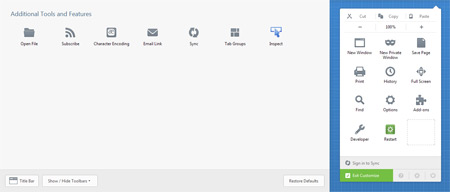
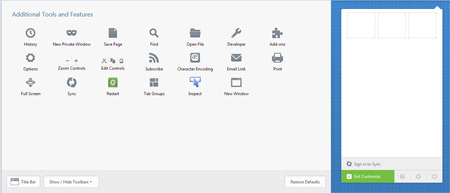
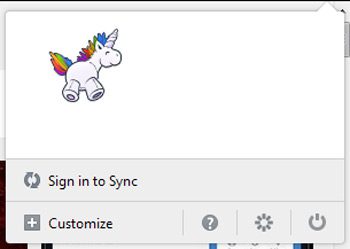
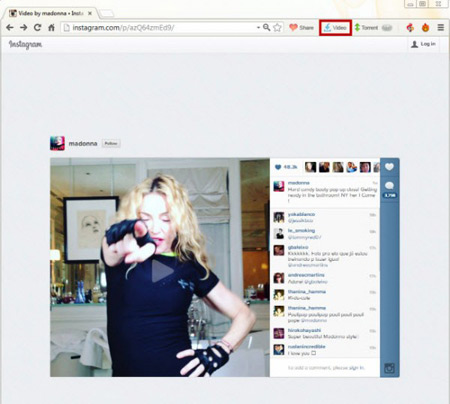

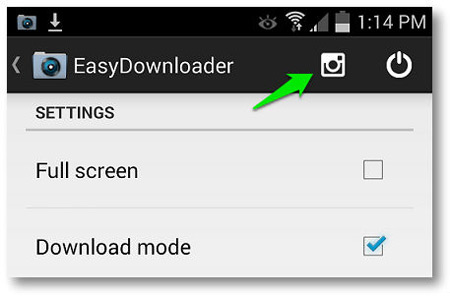

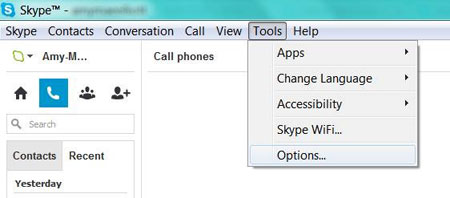
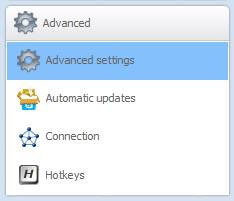
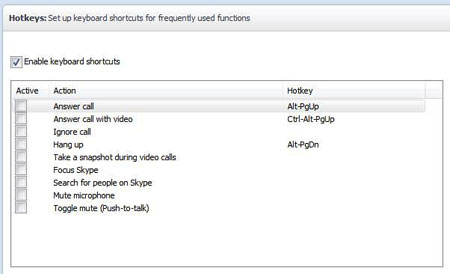
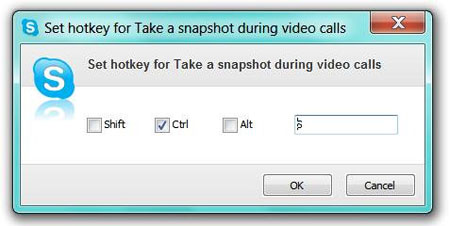
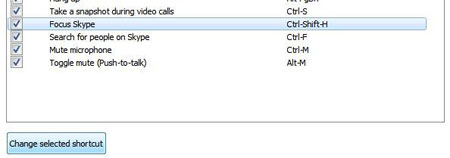









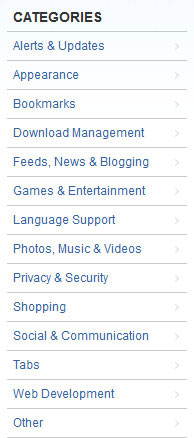





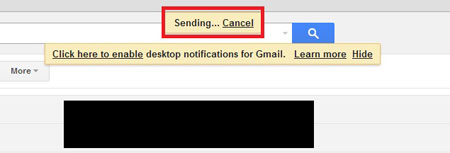
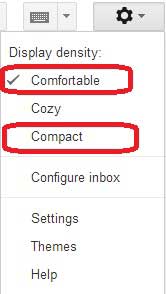
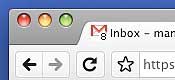

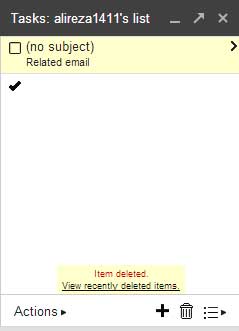

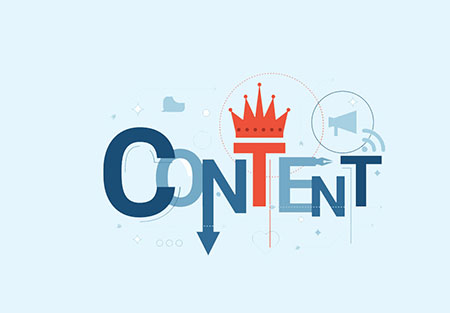
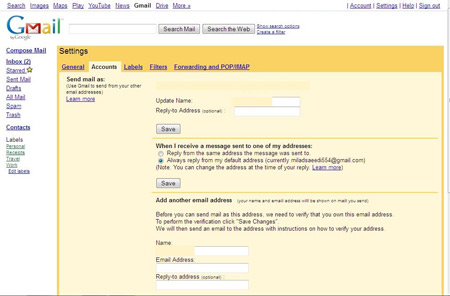

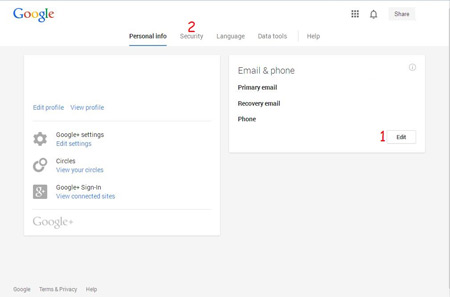
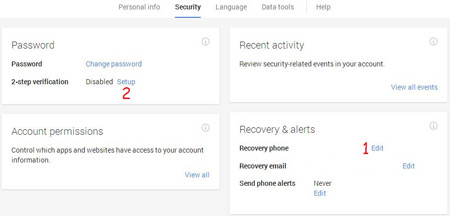
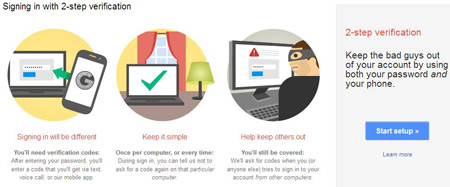
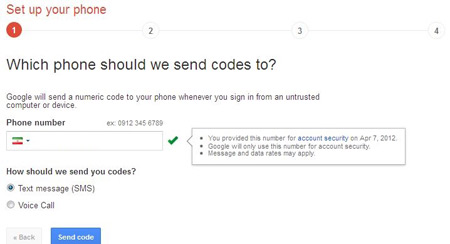
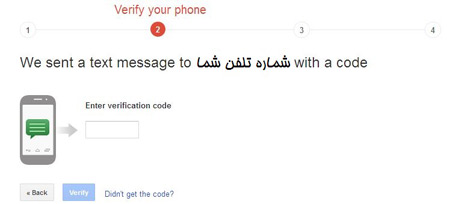
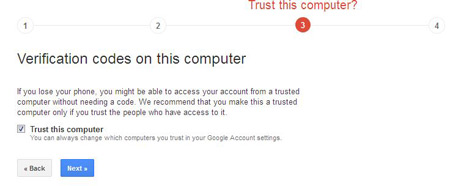
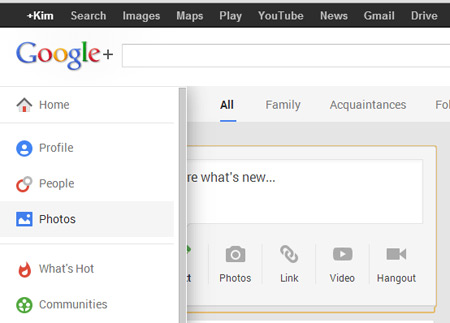


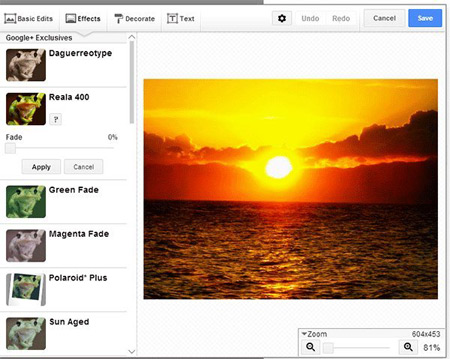



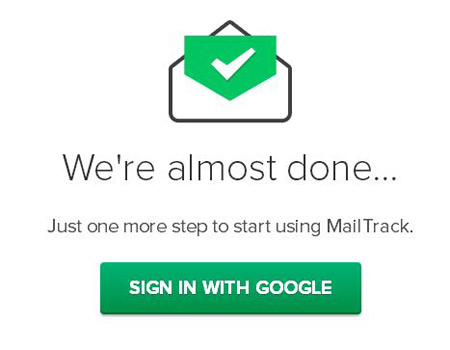
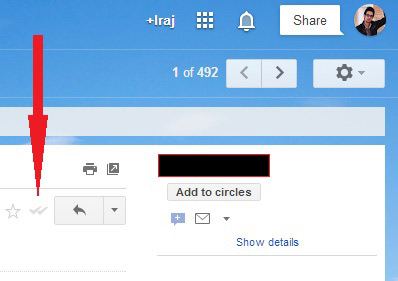
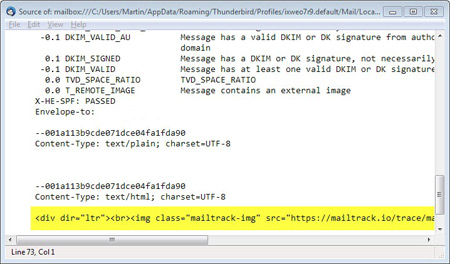
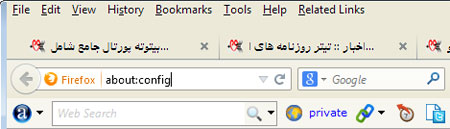
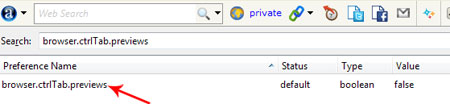

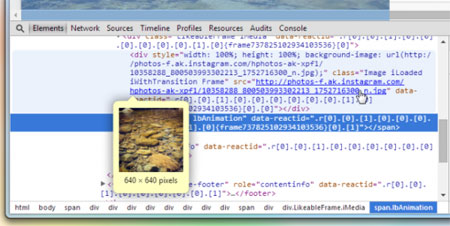
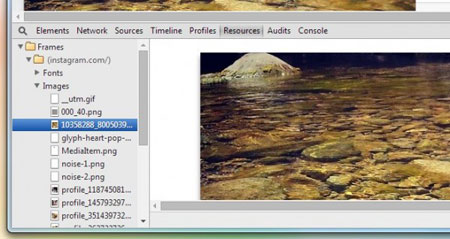
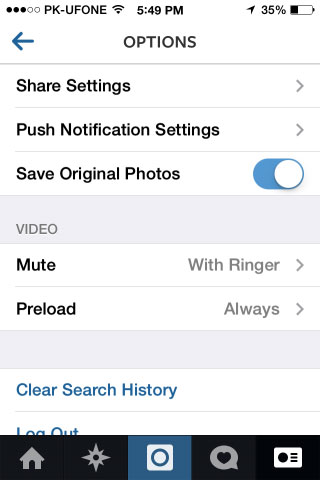
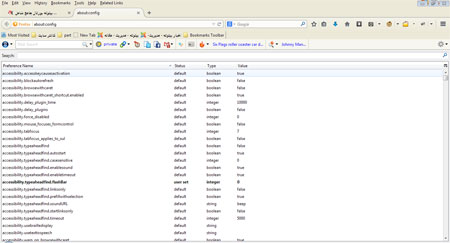

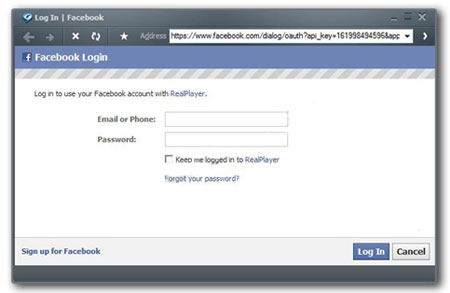

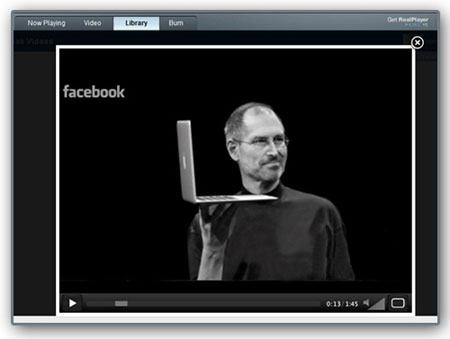

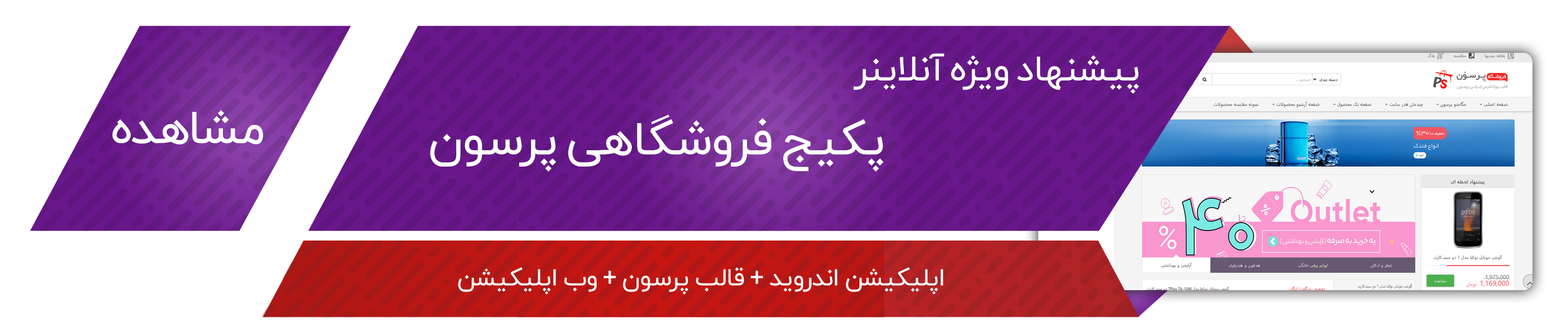
.jpg)
.jpg)
.jpg)
.jpg)
.jpg)
.jpg)
.jpg)
.jpg)
.jpg)
.jpg)
.jpg)
.jpg)
.jpg)
.jpg)
.jpg)
.jpg)
.jpg)
.jpg)
.jpg)
.jpg)
.jpg)
.jpg)
.jpg)
.jpg)
.jpg)
.jpg)
.jpg)
.jpg)